
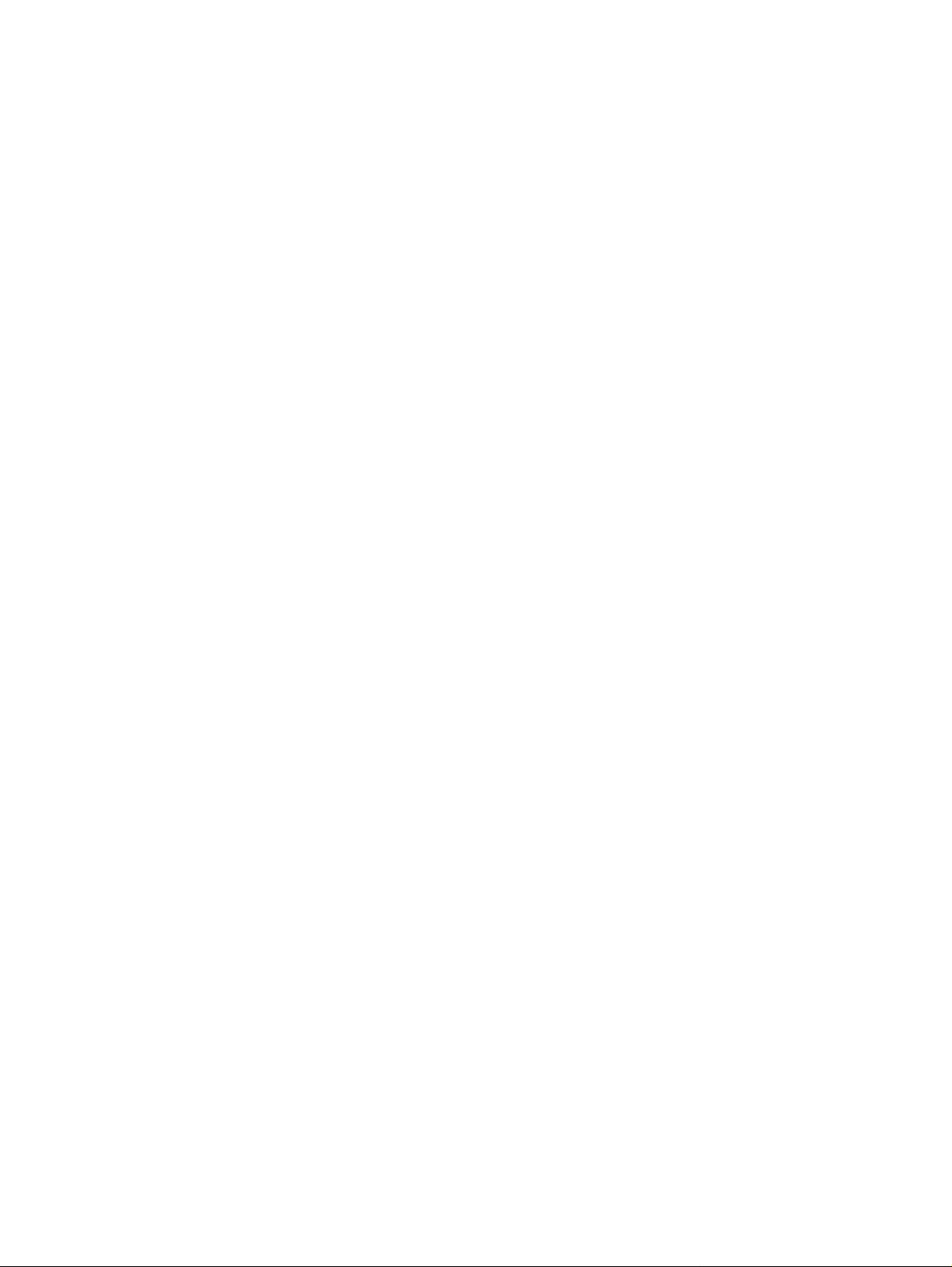

Stampante HP Color LaserJet Professional
serie CP5220
Guida per l'utente
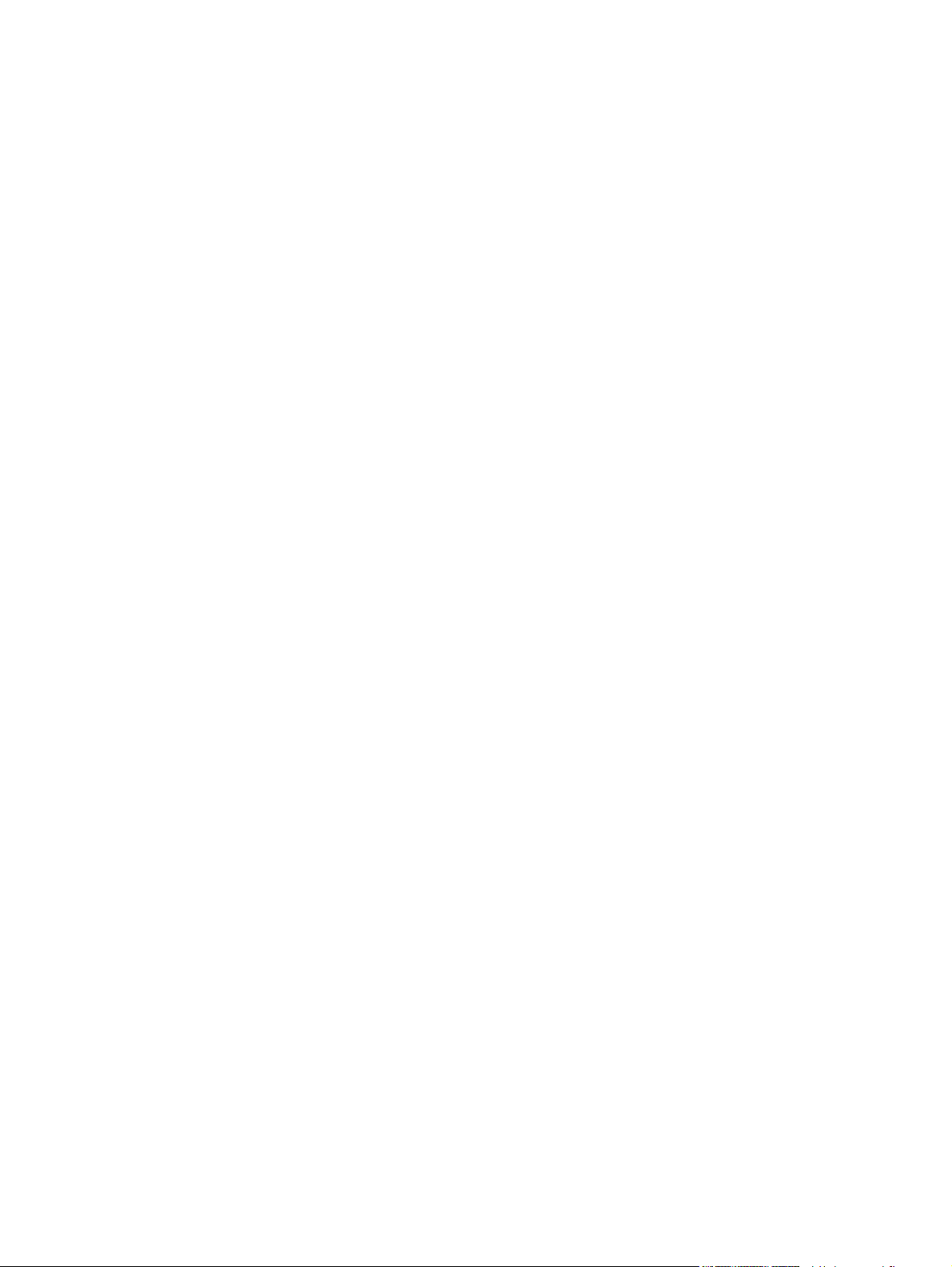
Copyright e licenza
© 2009 Copyright Hewlett-Packard
Development Company, L.P.
Marchi registrati
®
, Acrobat® e PostScript® sono marchi
Adobe
registrati di Adobe Systems Incorporated.
Sono vietati la riproduzione, l'adattamento e
la traduzione senza previo consenso scritto,
ad eccezione dei casi previsti dalle leggi sui
diritti d'autore.
Le informazioni contenute nel presente
documento sono soggette a modifica senza
preavviso.
Le uniche garanzie per i prodotti e i servizi
HP sono presentate nelle dichiarazioni
esplicite di garanzia fornite in
accompagnamento a tali prodotti e servizi.
Nessuna disposizione del presente
documento dovrà essere interpretata come
garanzia aggiuntiva. HP non sarà
responsabile per omissioni o errori tecnici ed
editoriali contenuti nel presente documento.
Numero di catalogo: CE710-90937
Edizione 1, 9/2009
Corel® è un marchio di fabbrica o un marchio
registrato di Corel Corporation o Corel
Corporation Limited.
Microsoft®, Windows® e Windows® XP
sono marchi registrati di Microsoft
Corporation negli Stati Uniti.
Windows Vista® è un marchio o un marchio
registrato di Microsoft Corporation negli Stati
Uniti e/o in altri paesi/regioni.
®
è un marchio registrato di The Open
UNIX
Group.
ENERGY STAR e il marchio ENERGY STAR
sono marchi registrati negli Stati Uniti.
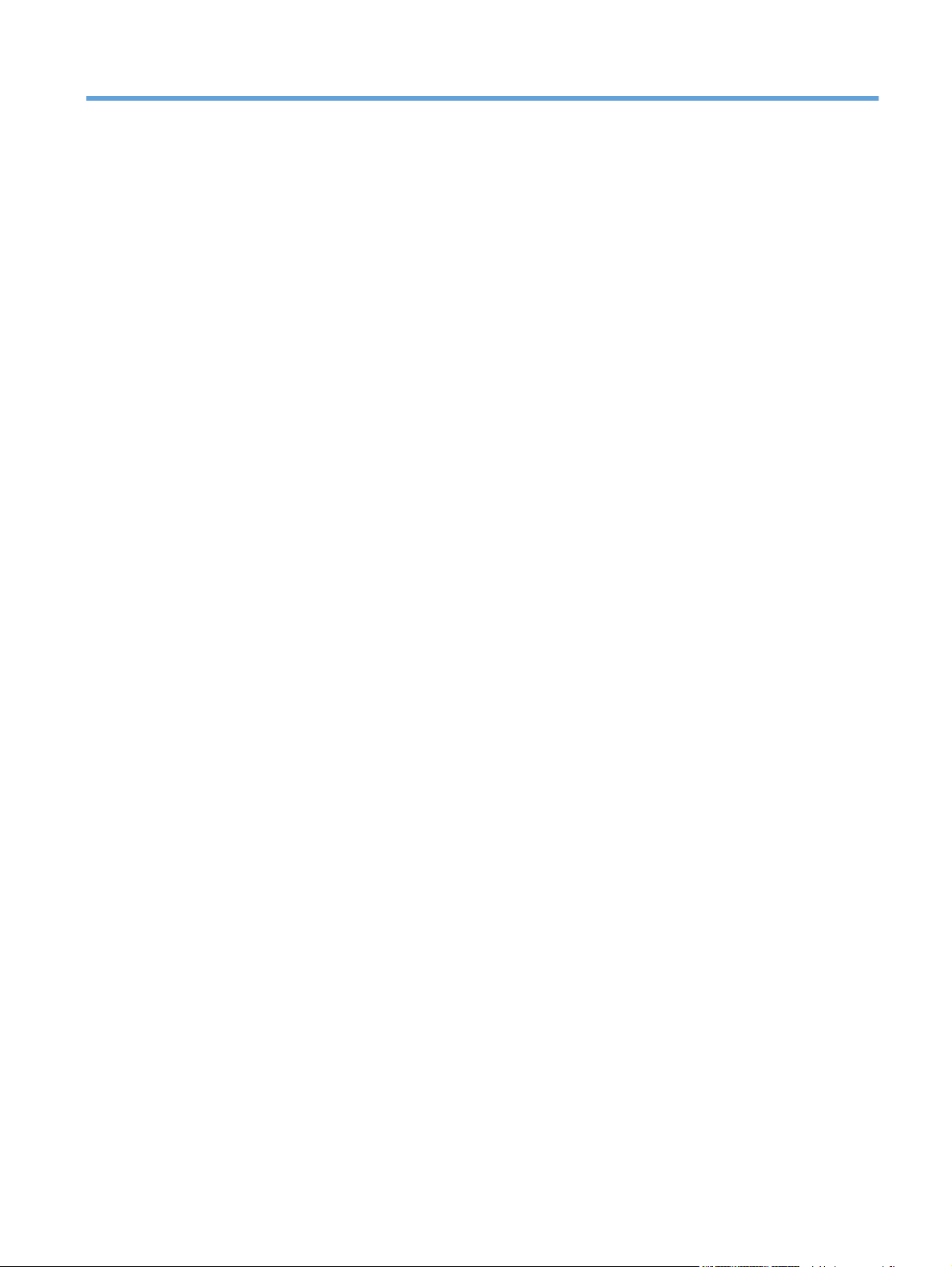
Sommario
1 Informazioni di base sul prodotto
Confronto tra prodotti ........................................................................................................................... 2
Funzioni per il ridotto impatto ambientale della stampa ....................................................................... 3
Caratteristiche del prodotto .................................................................................................................. 4
Panoramica del prodotto ...................................................................................................................... 5
Vista anteriore e laterale ...................................................................................................... 5
Vista posteriore .................................................................................................................... 6
Numero di modello e di serie ............................................................................................... 6
2 Pannello di controllo
Layout del pannello di controllo ............................................................................................................ 8
Menu del pannello di controllo .............................................................................................................. 9
Uso dei menu ....................................................................................................................... 9
Rapporti, menu .................................................................................................................... 9
Menu Configurazione del sistema ..................................................................................... 11
Menu Assistenza ............................................................................................................... 15
Menu Configurazione di rete .............................................................................................. 16
3 Software per Windows
Sistemi operativi Windows supportati ................................................................................................. 18
Driver della stampante supportati per Windows ................................................................................. 19
Driver di stampa universale HP (UPD) ............................................................................................... 20
Priorità per le impostazioni di stampa ................................................................................................ 21
Modifica delle impostazioni del driver della stampante per Windows ................................................ 22
Installazione del software Windows ................................................................................................... 23
Tipi di installazione del software per Windows .................................................................. 23
Rimozione del software per Windows ................................................................................ 23
Utilità supportate ................................................................................................................................ 24
HP Web Jetadmin .............................................................................................................. 24
Server Web incorporato ..................................................................................................... 24
HP ToolboxFX ................................................................................................................... 25
Altri componenti e utilità di Windows ................................................................................. 25
ITWW iii
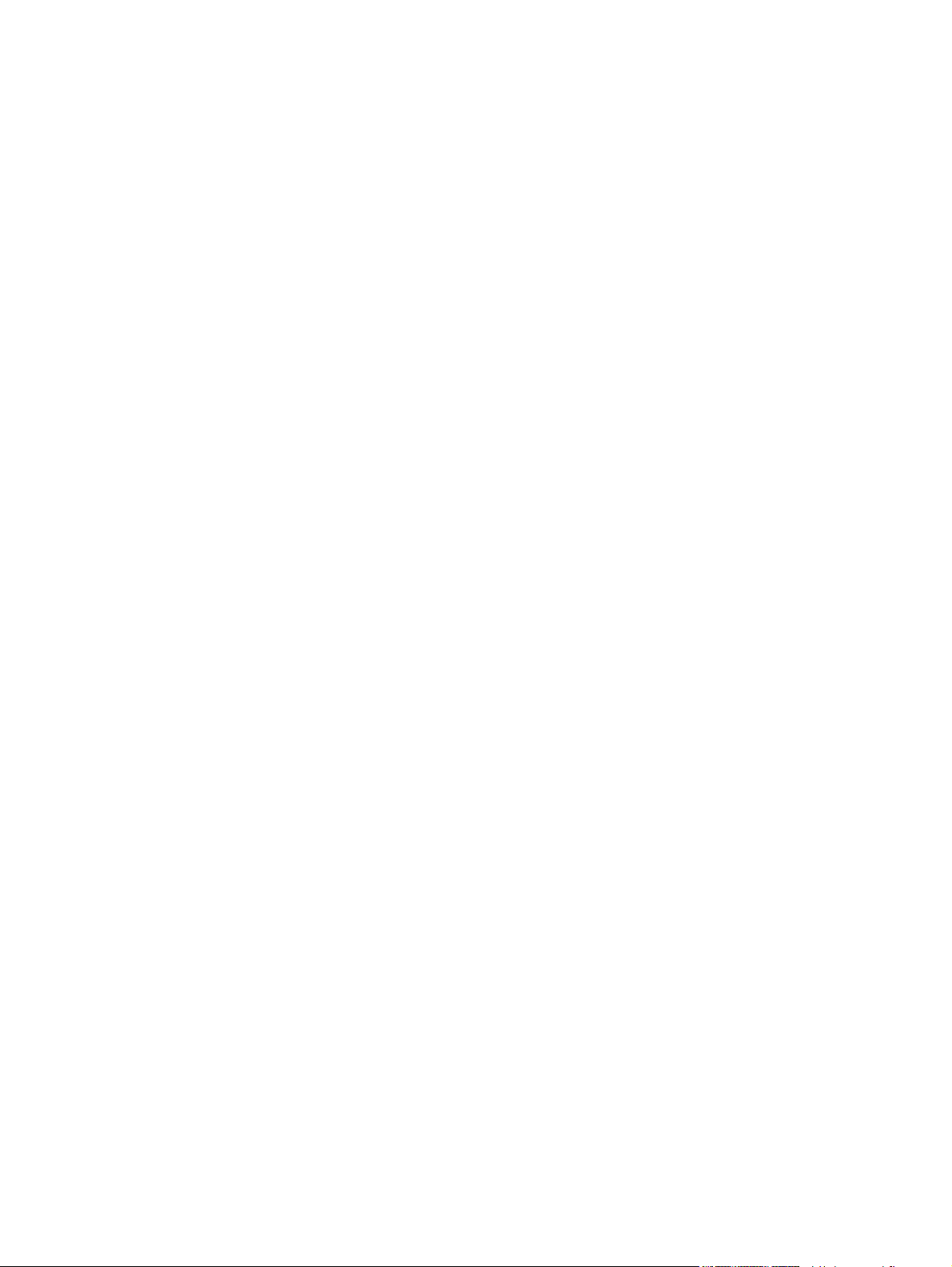
4 Utilizzare il prodotto con Macintosh
Software per Macintosh ...................................................................................................................... 28
Sistemi operativi supportati per Macintosh ........................................................................ 28
Driver della stampante supportati per Macintosh .............................................................. 28
Rimozione del software dai sistemi operativi Macintosh ................................................... 28
Priorità delle impostazioni di stampa per Macintosh .......................................................... 28
Modifica delle impostazioni del driver della stampante per Macintosh .............................. 29
Utilità supportate in Macintosh ........................................................................................... 29
Visualizzazione di un server Web incorporato utilizzando un Macintosh .......... 29
Uso delle funzioni del driver della stampante per Macintosh ............................................................. 31
Creazione e uso delle preimpostazioni di stampa in Macintosh ........................................ 31
Ridimenisonamento dei documenti o stampa su un formato carta personalizzato ............ 31
Stampa di una pagina di copertina .................................................................................... 31
Uso delle filigrane .............................................................................................................. 32
Stampa di più pagine su un foglio in Macintosh ................................................................ 32
Stampa su entrambi i lati del foglio (stampa fronte/retro) .................................................. 33
Impostazione delle opzioni relative ai colori ...................................................................... 33
Uso del menu Servizi ......................................................................................................... 34
5 Connettività
Sistemi operativi di rete supportati ..................................................................................................... 36
Dichiarazione di non responsabilità sulla condivisione stampante .................................... 36
Collegamento USB ............................................................................................................................. 37
Protocolli di rete supportati ................................................................................................................. 38
Configurazione del prodotto sulla rete ................................................................................................ 40
Impostazione del prodotto sulla rete .................................................................................. 40
Visualizzazione delle impostazioni .................................................................... 40
TCP/IP ............................................................................................................................... 41
Indirizzo IP ........................................................................................................ 41
Configurazione dei parametri IP ........................................................................ 41
Sottoreti ............................................................................................................. 42
Gateway ............................................................................................................ 42
Indirizzo IP ......................................................................................................................... 42
Configurazione manuale ................................................................................... 42
Configurazione automatica ............................................................................... 43
Mostra o nascondi l'indirizzo IP sul pannello di controllo .................................. 44
Impostazione crossover automatico .................................................................. 44
Rapporto Riepilogo rete .................................................................... 40
Pagina di configurazione .................................................................. 40
DHCP (Dynamic Host Configuration Protocol) ................................. 41
BOOTP ............................................................................................. 41
Maschera di sottorete ....................................................................... 42
Gateway predefinito .......................................................................... 42
iv ITWW
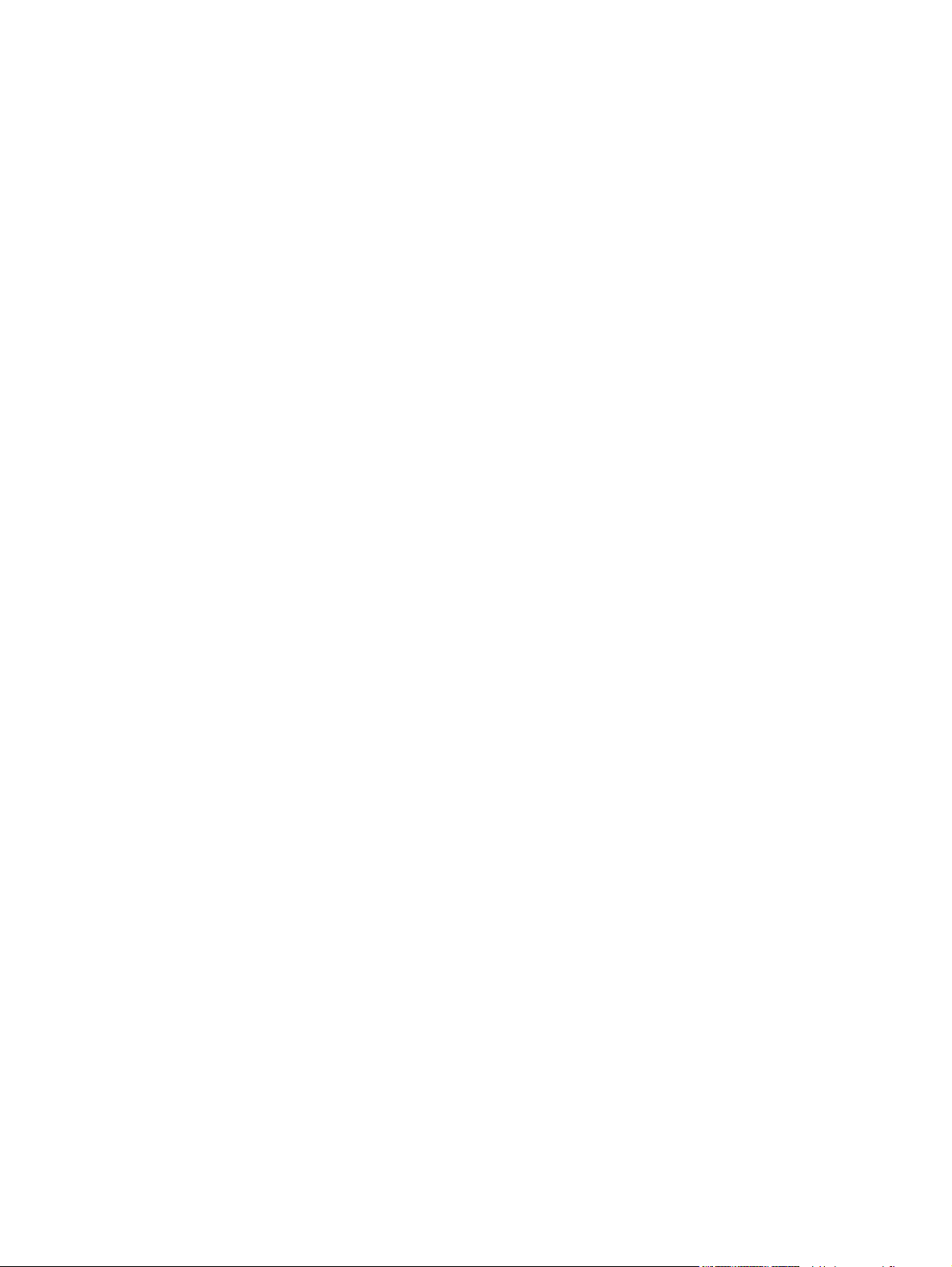
6 Carta e supporti di stampa
Come utilizzare la carta e i supporti di stampa ................................................................................... 48
Tipi di carta e formati dei supporti di stampa consentiti ..................................................................... 49
Tipi di carta supportati e capacità dei vassoi ...................................................................................... 51
Formati di carta supportati per la stampa fronte/retro ........................................................................ 53
Indicazioni relative alla carta o ai supporti di stampa speciali ............................................................ 54
Caricamento dei vassoi ...................................................................................................................... 55
7 Operazioni di stampa
Annullamento di un processo di stampa ............................................................................................ 60
Annullamento del processo di stampa corrente dal pannello di controllo del prodotto ...... 60
Annullamento del processo di stampa corrente dal programma ....................................... 60
Uso delle funzioni del driver della stampante di Windows ................................................................. 61
Apertura del driver della stampante ................................................................................... 61
Uso dei collegamenti di stampa ......................................................................................... 61
Impostazione delle opzioni relative alla carta e alla qualità ............................................... 61
Impostazione degli effetti del documento .......................................................................... 62
Impostazione delle opzioni di finitura del documento ........................................................ 62
Informazioni sull'assistenza e sullo stato del prodotto ....................................................... 63
Impostazione delle opzioni di stampa avanzate ................................................................ 63
Impostazione dei servizi di rete ......................................................................... 44
Impostazione della velocità di collegamento ..................................................... 44
Ripristino delle impostazioni predefinite (impostazioni di rete) ......................... 45
8 Colori di Windows
Gestione del colore ............................................................................................................................ 66
Corrispondenza dei colori ................................................................................................................... 68
Uso avanzato del colore ..................................................................................................................... 70
Automatica ......................................................................................................................... 66
Stampa in scala di grigi ...................................................................................................... 66
Regolazione manuale del colore ....................................................................................... 66
Opzioni colore manuali ...................................................................................... 66
Temi colore ........................................................................................................................ 67
Corrispondenza dei colori utilizzando la tavolozza di Microsoft Office Basic Colors ......... 68
Corrispondenza di colori utilizzando lo strumento HP Basic Color Match ......................... 68
Corrispondenza di colori utilizzando Visualizza colori personalizzati ................................ 69
Toner HP ColorSphere ..................................................................................................... 70
HP ImageREt 3600 ............................................................................................................ 70
Scelta dei supporti ............................................................................................................. 70
Opzioni per i colori ............................................................................................................. 70
sRGB (standard Red-Green-Blue) ..................................................................................... 70
ITWW v
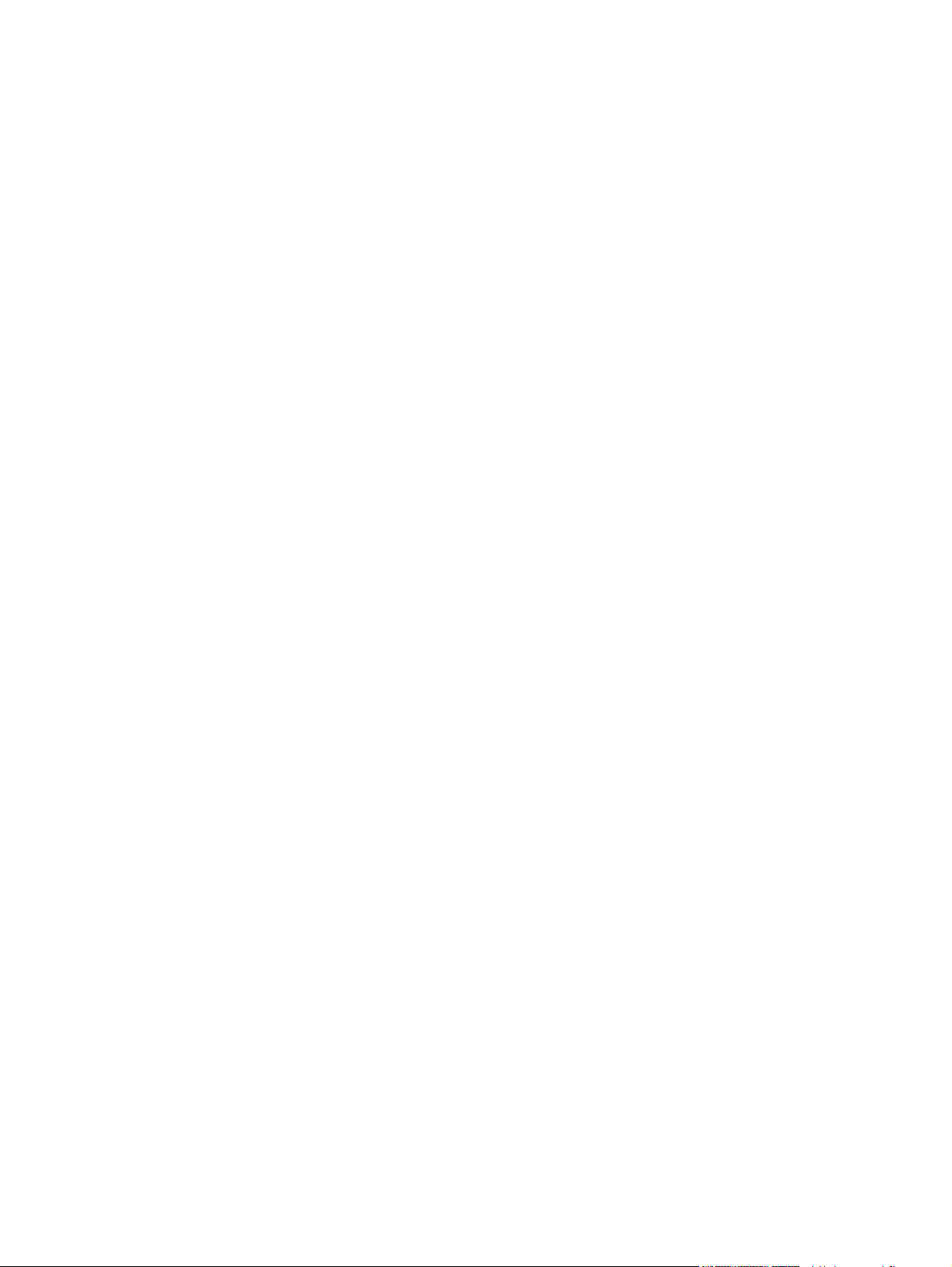
9 Gestione e manutenzione
Pagine di informazioni ........................................................................................................................ 74
HP ToolboxFX .................................................................................................................................... 75
Aprire HP ToolboxFX ......................................................................................................... 75
Stato .................................................................................................................................. 76
Avvisi ................................................................................................................................. 77
Informazioni sul prodotto ................................................................................................... 77
Impostazione della password ............................................................................................ 77
Guida ................................................................................................................................. 78
Impostazioni del sistema ................................................................................................... 79
Impostazioni di stampa ...................................................................................................... 82
Impostazioni di rete ............................................................................................................ 82
Acquisto materiali di consumo ........................................................................................... 83
Altri collegamenti ............................................................................................................... 83
Server Web incorporato ..................................................................................................................... 84
Visualizzazione del server Web HP incorporato ................................................................ 84
Sezioni di Server Web incorporato .................................................................................... 85
Gestione dei materiali di consumo ..................................................................................................... 87
Durata dei materiali d'uso .................................................................................................. 87
Conservazione della cartuccia di stampa .......................................................................... 87
Politica HP per le cartucce di stampa non HP ................................................................... 87
Servizio telefonico e sito Web HP per la denuncia di frodi ................................................ 87
Stampa quando la cartuccia è in via di esaurimento ......................................................... 88
Sostituzione delle cartucce di stampa ................................................................................................ 89
Memoria e DIMM font ......................................................................................................................... 92
Memoria del prodotto ......................................................................................................... 92
Installazione di memoria e DIMM font ............................................................................... 92
Abilitazione della memoria ................................................................................................ 96
Registro eventi .................................................................................................. 76
Impostazione degli avvisi di stato ...................................................................... 77
Imposta avvisi tramite e-mail ............................................................................. 77
Informazioni sulla periferica .............................................................................. 79
Impostazione carta ............................................................................................ 80
Qualità di stampa .............................................................................................. 81
Densità di stampa ............................................................................................. 81
Tipi di carta ........................................................................................................ 81
Modalità di stampa estesa ................................................................................ 81
Config. sistema ................................................................................................. 81
Salva/ripristina impostazioni .............................................................................. 82
Protezione prodotto ........................................................................................... 82
Stampa .............................................................................................................. 82
PCL5 ................................................................................................................. 82
PostScript .......................................................................................................... 82
Abilitazione della memoria per Windows .......................................................... 96
vi ITWW
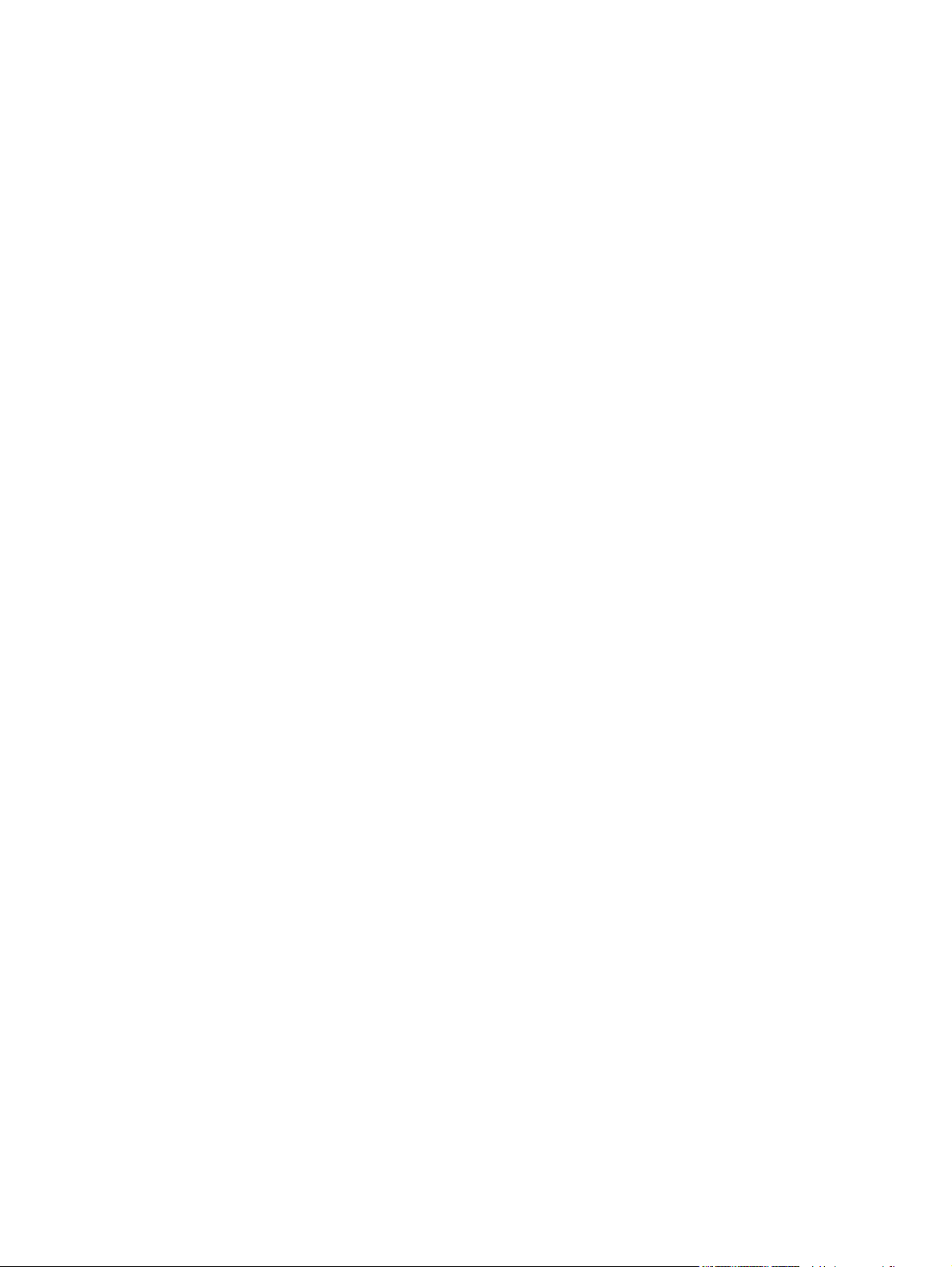
Controllo dell'installazione del modulo DIMM .................................................................... 96
Pulizia del prodotto ............................................................................................................................. 96
Aggiornamenti firmware ..................................................................................................................... 97
10 Risoluzione dei problemi
Lista di controllo per la ricerca e la risoluzione dei problemi di base ............................................... 100
Fattori che influiscono sulle prestazioni del prodotto ....................................................... 100
Interpretazione dei messaggi del pannello di controllo e degli avvisi di stato .................................. 101
Ripristino delle impostazioni predefinite ........................................................................................... 109
Eliminazione degli inceppamenti ...................................................................................................... 110
Cause comuni degli inceppamenti ................................................................................... 110
Individuazione degli inceppamenti ................................................................................... 111
Modifica dell'impostazione Ripristino inceppamento ....................................................... 111
Eliminazione degli inceppamenti nello sportello destro ................................................... 112
Eliminazione degli inceppamenti nell'area dello scomparto di uscita .............................. 116
Eliminazione degli inceppamenti nel vassoio 1 ............................................................... 116
Eliminazione degli inceppamenti nel vassoio 1 ............................................................... 118
Eliminare gli inceppamenti nel vassoio opzionale per supporti pesanti da 500 fogli
(Vassoio 3) ....................................................................................................................... 119
Eliminazione degli inceppamenti nello sportello inferiore destro (vassoio 3) ................... 120
Risoluzione dei problemi relativi alla qualità delle immagini ............................................................. 121
Rilevamento e correzione dei difetti di stampa ................................................................ 121
Risoluzione di problemi correlati alle prestazioni ............................................................................. 131
Problemi del software del prodotto ................................................................................................... 132
Risoluzione dei problemi comuni di Windows ................................................................................. 133
Risoluzione dei problemi in Macintosh ............................................................................................. 134
Risoluzione dei problemi con Mac OS X ......................................................................... 134
Elenco di controllo della qualità di stampa ...................................................... 121
Problemi generali relativi alla qualità di stampa .............................................. 122
Risoluzione dei problemi relativi ai documenti a colori .................................... 126
Utilizzo di HP ToolboxFX per la risoluzione dei problemi di qualità di
stampa ........................................................................................................... 128
Ottimizzazione e miglioramento della qualità di stampa ................................. 129
Calibrazione del prodotto ................................................................................ 129
Appendice A Materiali di consumo e accessori
Ordinazione di parti, accessori e materiali di consumo .................................................................... 138
Numeri di parte ................................................................................................................................. 139
Appendice B Servizi di assistenza e supporto
Dichiarazione di garanzia limitata Hewlett-Packard ......................................................................... 142
Dichiarazione di garanzia limitata per le cartucce di stampa ........................................................... 144
Contratto di licenza per l'utente finale .............................................................................................. 145
ITWW vii
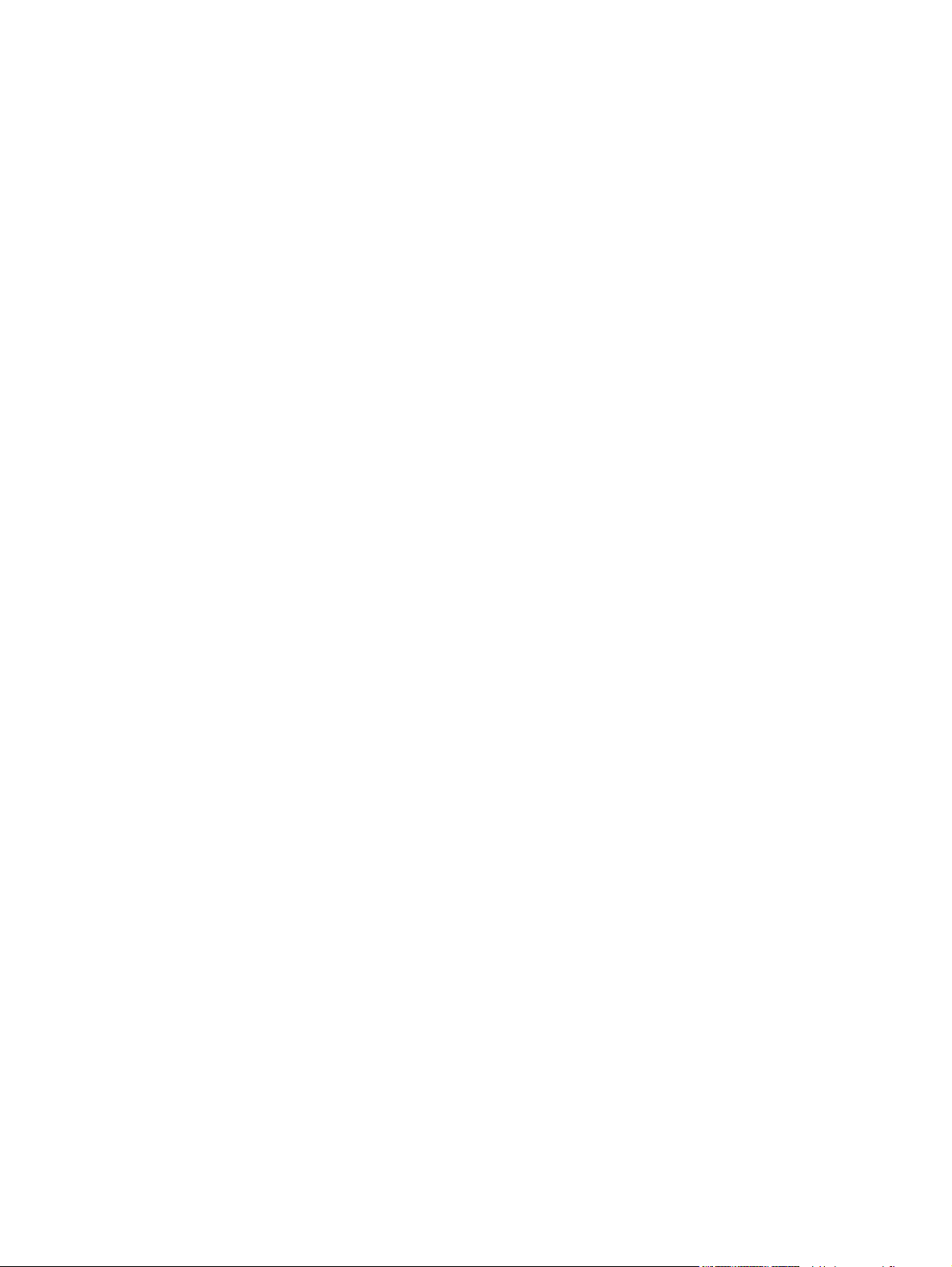
Assistenza in garanzia CSR (Customer Self Repair) ....................................................................... 147
Assistenza clienti .............................................................................................................................. 148
Reimballaggio del prodotto ............................................................................................................... 149
Modulo informativo per l'assistenza ................................................................................................. 150
Appendice C Specifiche
Specifiche fisiche .............................................................................................................................. 152
Consumo elettrico, specifiche elettriche ed emissioni acustiche ...................................................... 153
Specifiche ambientali ....................................................................................................................... 153
Appendice D Informazioni sulle normative
Norme FCC ...................................................................................................................................... 156
Supporto del prodotto mirato alla difesa dell'ambiente .................................................................... 157
Protezione dell'ambiente .................................................................................................. 157
Emissione di ozono .......................................................................................................... 157
Consumo energetico ........................................................................................................ 157
Consumo di toner ............................................................................................................ 157
Uso della carta ................................................................................................................. 157
Materiali in plastica .......................................................................................................... 157
Materiali di consumo per stampanti HP LaserJet ............................................................ 157
Istruzioni per il riciclaggio e la restituzione ...................................................................... 158
Stati Uniti e Portorico ...................................................................................... 158
Restituzione di più cartucce ............................................................ 158
Restituzione di cartucce singole ..................................................... 158
Spedizione ...................................................................................... 158
Restituzioni in altri paesi/regioni ...................................................................... 158
Limitazioni relative ai materiali ......................................................................................... 159
Smaltimento delle apparecchiature elettriche ed elettroniche a fine vita nell’Unione
Europea ........................................................................................................................... 159
Sostanze chimiche ........................................................................................................... 159
Material Safety Data Sheet (MSDS, Scheda tecnica di sicurezza) ................................. 159
Ulteriori informazioni ........................................................................................................ 159
Dichiarazione di conformità .............................................................................................................. 160
Dichiarazioni sulla sicurezza ............................................................................................................ 161
Sicurezza dei prodotti laser ............................................................................................. 161
Norme DOC per il Canada ............................................................................................... 161
Dichiarazione VCCI (Giappone) ...................................................................................... 161
Istruzioni relative al cavo di alimentazione ...................................................................... 161
Dichiarazione relativa ai cavi di alimentazione (Giappone) ............................................. 161
Dichiarazione EMC (Corea) ............................................................................................. 161
Dichiarazione sulla sicurezza dei prodotti laser per la Finlandia ..................................... 162
Tabella sostanze (Cina) ................................................................................................... 163
viii ITWW
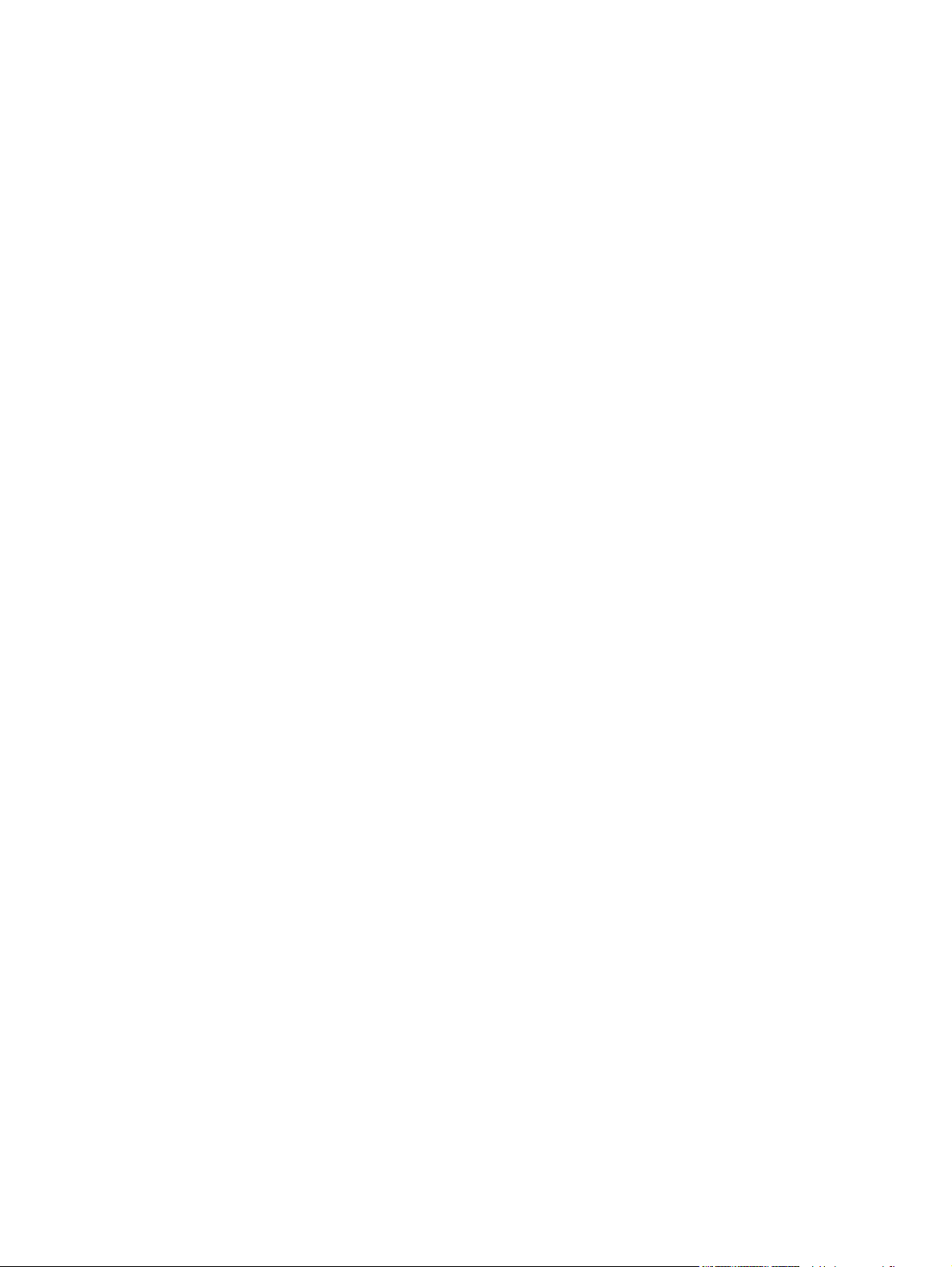
Indice analitico ................................................................................................................................................ 165
ITWW ix
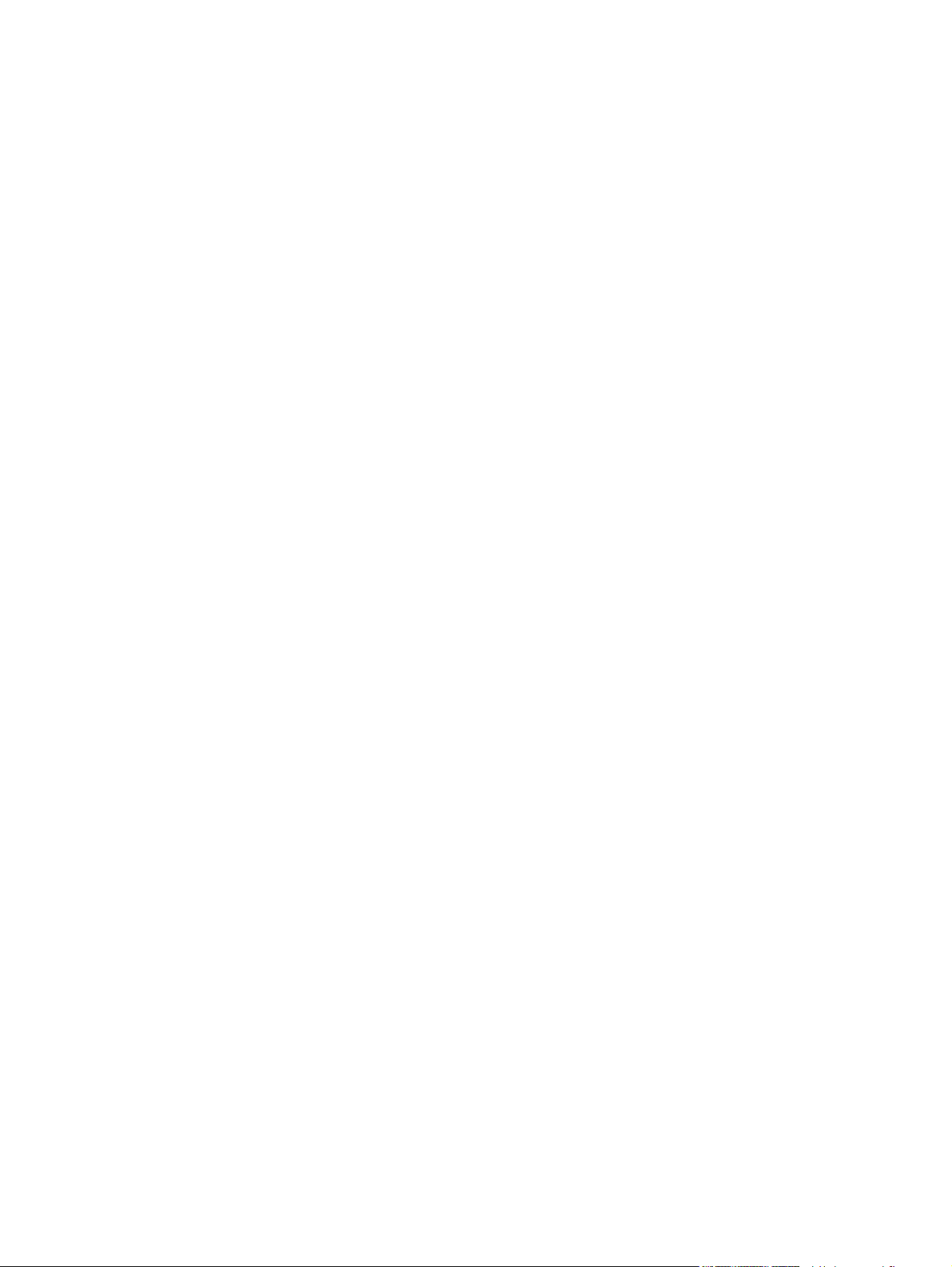
x ITWW
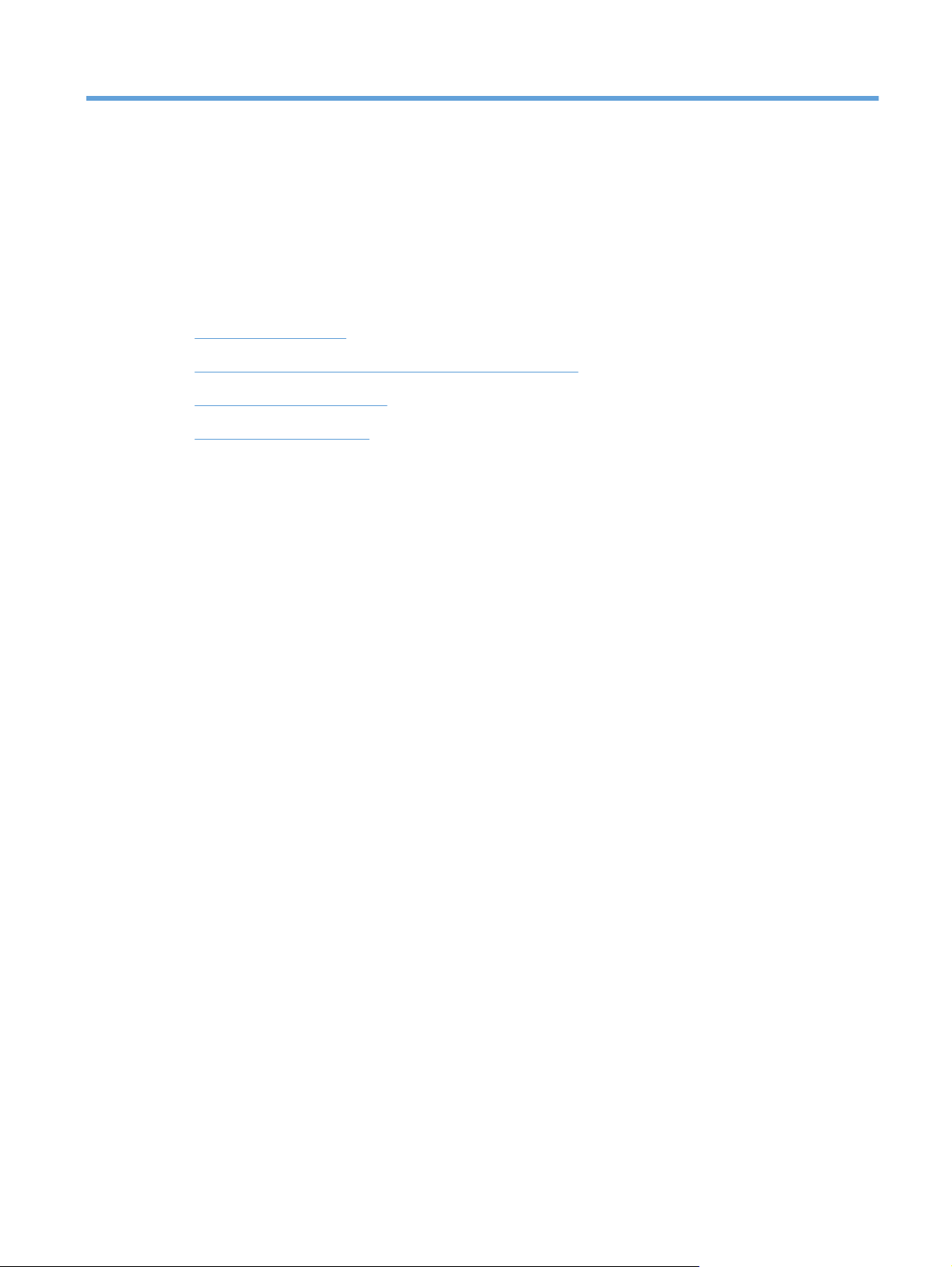
1 Informazioni di base sul prodotto
Confronto tra prodotti
●
Funzioni per il ridotto impatto ambientale della stampa
●
Caratteristiche del prodotto
●
Panoramica del prodotto
●
ITWW 1
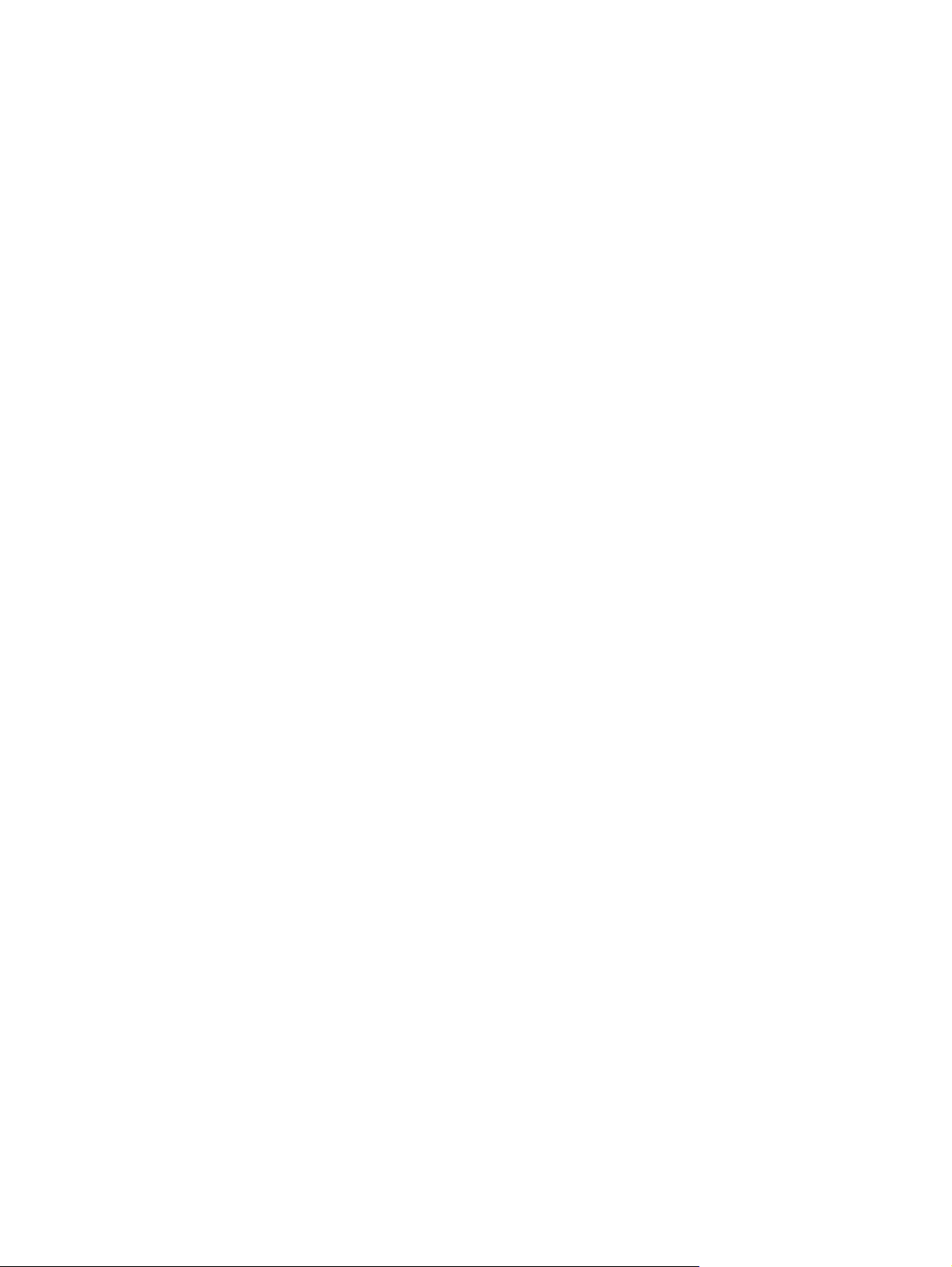
Confronto tra prodotti
Modelli base
Stampa fino a 20 pagine al minuto (ppm) su supporti di formato Lettera e A4.
●
Vassoio multifunzione da 100 fogli (Vassoio 1) e vassoio di alimentazione da 250 fogli (Vassoio 2)
●
Vassoio di alimentazione opzionale da 500 fogli (Vassoio 3)
●
Porta per cavo USB (Universal Serial Bus) 2.0 Hi-Speed
●
Modelli di rete
Stampa fino a 20 pagine al minuto (ppm) su supporti di formato Lettera e A4.
●
Vassoio multifunzione da 100 fogli (Vassoio 1) e vassoio di alimentazione da 250 fogli (Vassoio 2)
●
Vassoio di alimentazione opzionale da 500 fogli (Vassoio 3)
●
Porta per cavo USB (Universal Serial Bus) 2.0 Hi-Speed
●
Porta di rete 10/100 Base-T incorporata con IPv4/IPv6
●
Modelli fronte/retro
Stampa fino a 20 pagine al minuto (ppm) su supporti di formato Lettera e A4.
●
Vassoio multifunzione da 100 fogli (Vassoio 1) e vassoio di alimentazione da 250 fogli (Vassoio 2)
●
Vassoio di alimentazione opzionale da 500 fogli (Vassoio 3)
●
Porta per cavo USB (Universal Serial Bus) 2.0 Hi-Speed
●
Porta di rete 10/100 Base-T incorporata con IPv4/IPv6
●
Unità fronte/retro automatica
●
2 Capitolo 1 Informazioni di base sul prodotto ITWW
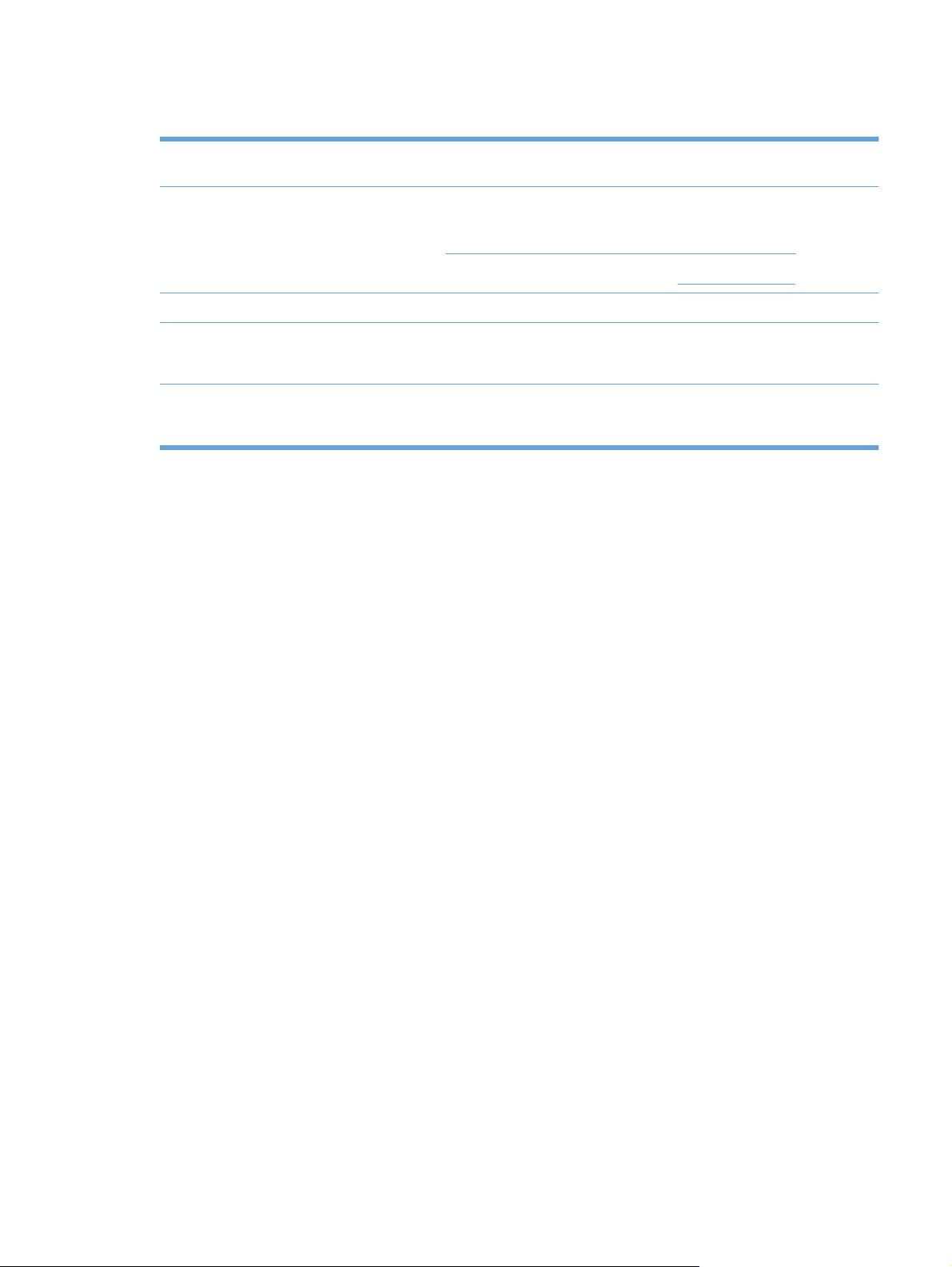
Funzioni per il ridotto impatto ambientale della stampa
Fronte/retro Consente di risparmiare carta utilizzando la stampa fronte/retro come impostazione di stampa
Riciclaggio Consente di ridurre gli sprechi utilizzando carta riciclata.
Risparmio energetico Consente di risparmiare energia avviando la modalità Pausa per il prodotto.
HP Smart Web printing Utilizzare HP Smart Web printing per selezionare, memorizzare e organizzare testi ed elementi
Memorizzazione processo Utilizzare la funzione di memorizzazione processo per gestire i processi di stampa. Questa
predefinita.
Consente di riciclare le cartucce di stampa utilizzando il processo di restituzione HP Planet
Partners. Vedere
Per ulteriori informazioni sul riciclaggio, visitare il sito Web
grafici da più pagine Web, quindi modificare e stampare i contenuti visualizzati sullo schermo.
Tale funzione consente di stampare le informazioni significative riducendo gli sprechi.
funzione consente di attivare la stampa sul prodotto condiviso, eliminando i processi di stampa
persi stampabili successivamente.
Materiali di consumo per stampanti HP LaserJet a pagina 157.
www.hp.com/recycle.
ITWW Funzioni per il ridotto impatto ambientale della stampa 3
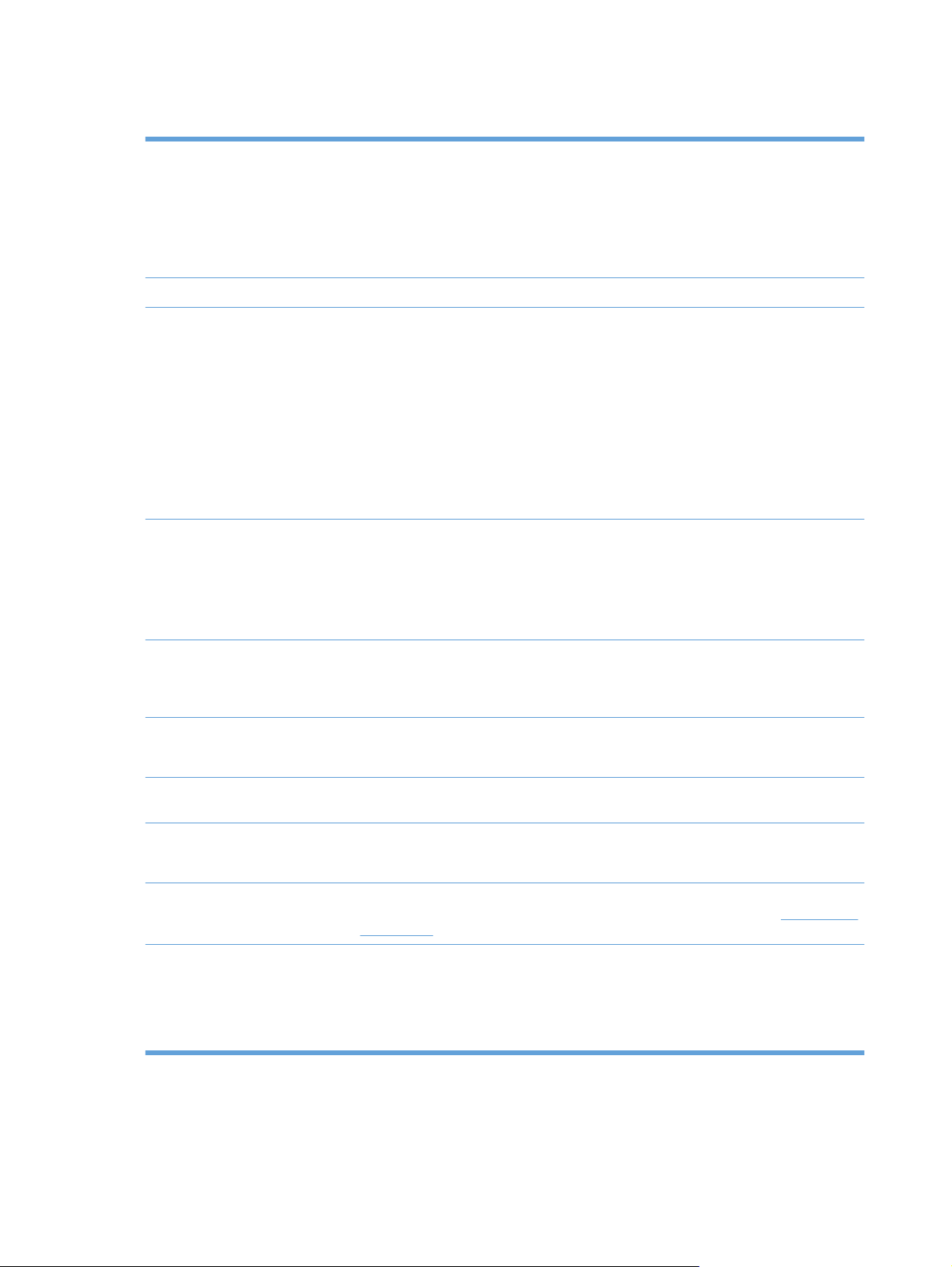
Caratteristiche del prodotto
Stampa
Memoria
Sistemi operativi
supportati
Gestione della carta
Stampa fino a 20 pagine al minuto (ppm) su supporti di formato Lettera e A4.
●
Stampa a una risoluzione di 600 x 600 punti per pollice (dpi) con testo e grafica Image
●
REt 3600.
Include impostazioni regolabili per ottimizzare la qualità di stampa.
●
Offre stampa fronte/retro automatica (solo modelli fronte/retro).
●
Include 192 megabyte (MB) di memoria RAM (Random-Access Memory).
●
Windows Vista (Starter Edition, 32 bit e 64 bit)
●
Windows Vista Server 2008 (32 bit)
●
Windows XP (32 bit, Service Pack 2)
●
Windows XP (64 bit, Service Pack 1)
●
Windows Server 2003 (Service Pack 1)
●
Windows 2000 (Service Pack 4)
●
Mac OS X v10.3, v10.4, v10.5 e v10.6
●
Il vassoio 1 (multifunzione) può contenere fino a 100 fogli o 10 buste.
●
Il vassoio 2 può contenere fino a 250 fogli.
●
Il vassoio 3 opzionale può contenere fino a 500 fogli.
●
Funzioni del driver di
stampa
Connessioni interfacce
Funzioni per la difesa
dell'ambiente
Stampa economica
Materiali d'uso
Accessibilità
Lo scomparto di uscita può contenere fino a 250 fogli.
●
Per questo prodotto, ImageREt 3600 è stato migliorato. I miglioramenti includono
●
tecnologie di acquisizione, maggiore controllo del posizionamento dei punti e maggiore
precisione del controllo della distribuzione del toner all'interno di un punto. Queste nuove
tecnologie consentono di produrre stampe di qualità elevata e dai colori uniformi.
Include una porta USB 2.0 ad alta velocità.
●
Porta di rete 10/100 Base-T incorporata con IPv4/IPv6 (solo modelli di rete).
●
Per determinare se il prodotto è conforme a Energy Star®, consultare la documentazione
●
relativa ai dati tecnici o alle specifiche del prodotto.
Consente la stampa N-up (stampa di più pagine su un foglio).
●
Il driver della stampante consente di stampare manualmente su entrambi i lati del foglio.
●
Le cartucce di stampa utilizzano toner HP ColorSphere. Per informazioni sul numero di
●
pagine che è possibile stampare con ciascuna cartuccia, visitare il sito Web
go/pageyield. Il rendimento effettivo dipende dall'uso specifico.
Guida dell'utente in linea compatibile con il software per lettori vocali.
●
È possibile eseguire le operazioni di installazione e rimozione delle cartucce con una sola
●
mano.
Possibilità di aprire tutti gli sportelli e i coperchi con una sola mano.
●
www.hp.com/
4 Capitolo 1 Informazioni di base sul prodotto ITWW
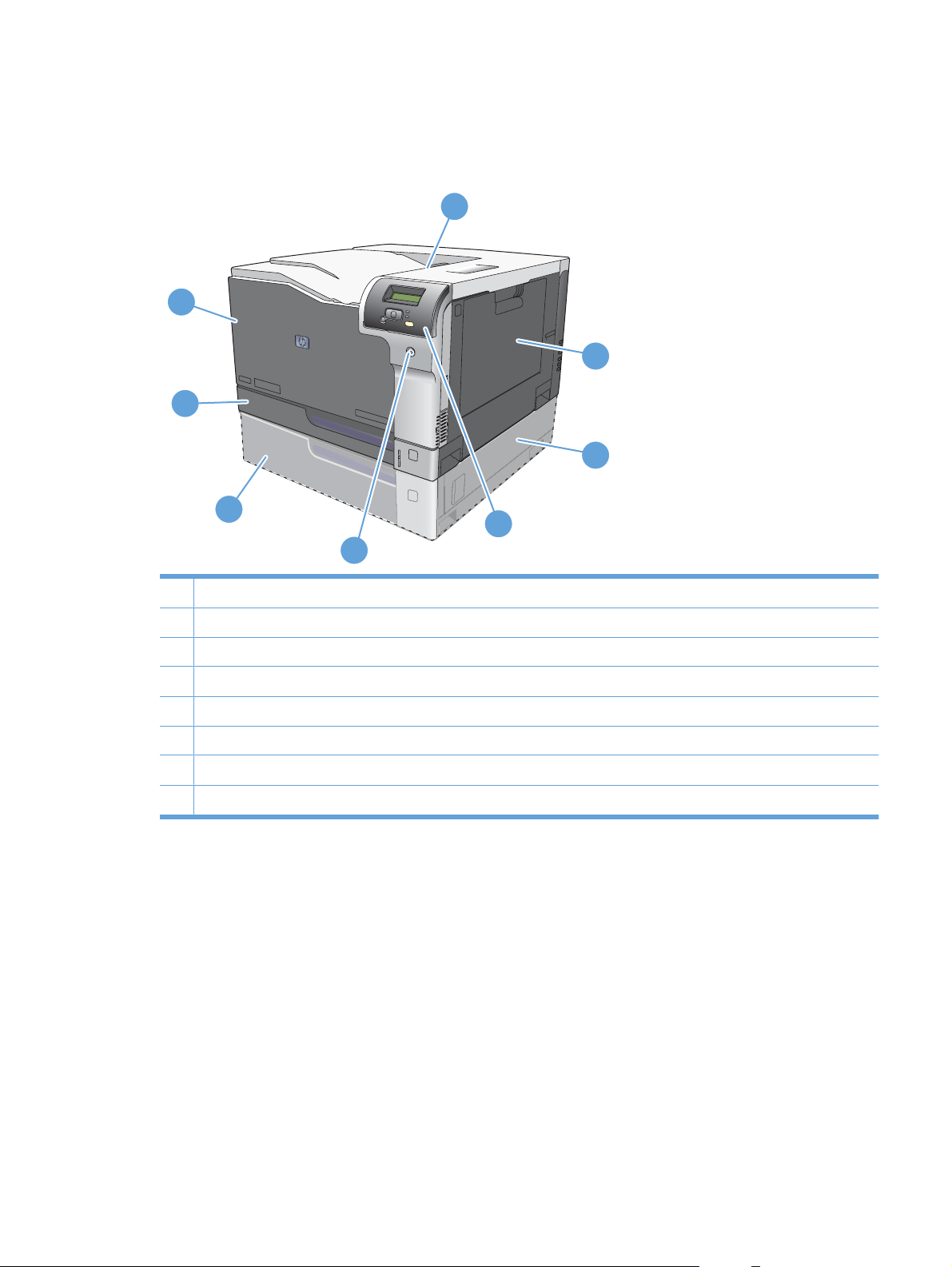
Panoramica del prodotto
Vista anteriore e laterale
2
3
1
8
7
4
6
5
1 Scomparto di uscita (può contenere 250 fogli di carta standard)
2 Sportello anteriore (consente di accedere alle cartucce di stampa)
3 Vassoio 2 (può contenere 250 fogli di carta standard e consente di accedere agli inceppamenti)
4 Vassoio 3 opzionale (può contenere 500 fogli di carta standard)
5 Pulsante Alimentazione
6 Pannello di controllo
7 Vassoio 3 opzionale (accesso agli inceppamenti sul lato destro)
8 Vassoio 1 (vassoio multifunzione - può contenere 100 fogli di carta standard)
ITWW Panoramica del prodotto 5
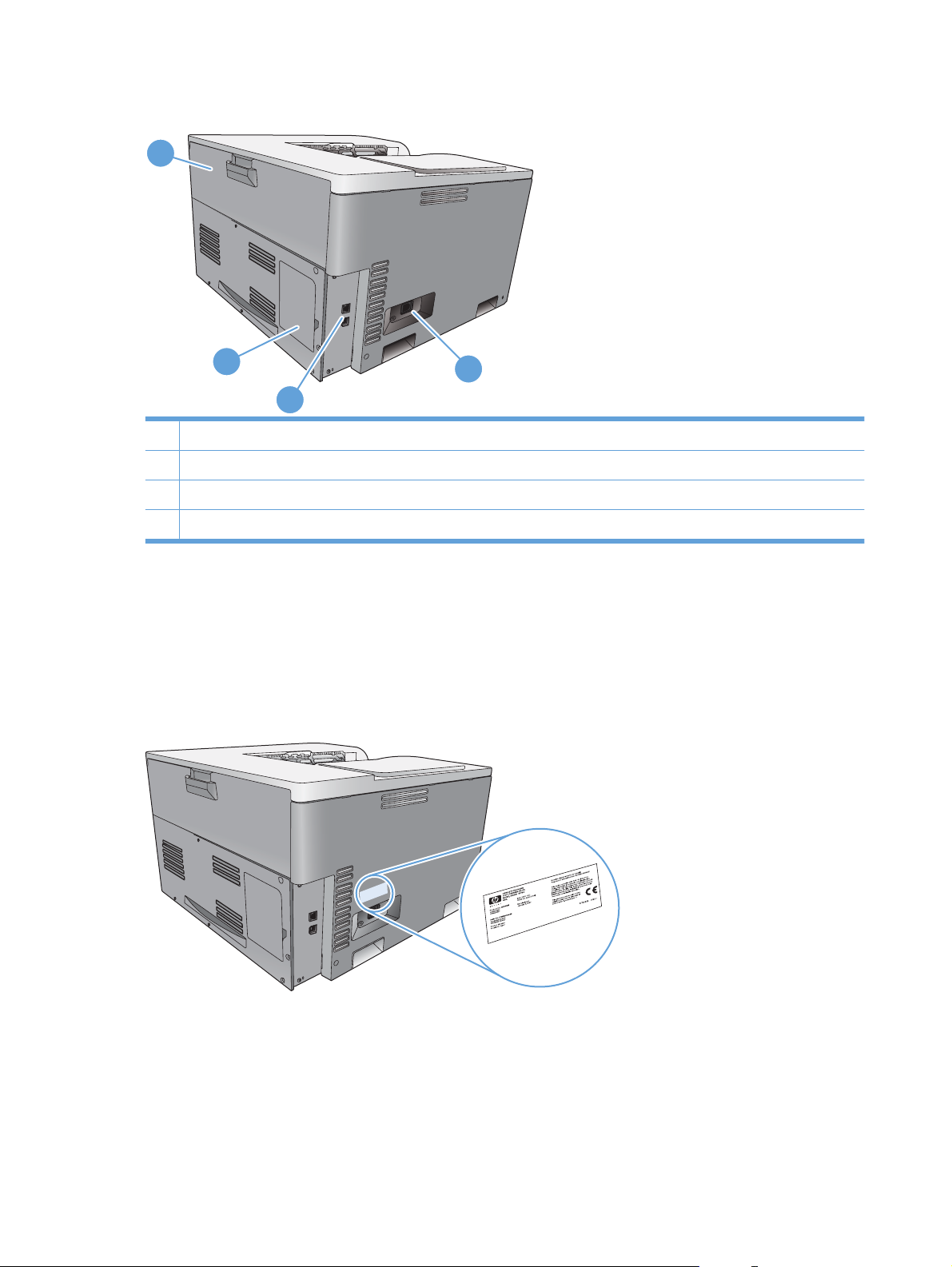
Vista posteriore
1
2
3
1 Sportello posteriore (per l'accesso al raccoglitore di scarto del toner)
2 Sportello DIMM (per l'aggiunta di memoria – è disponibile un alloggiamento DIMM aggiuntivo)
3 Porta USB 2.0 ad alta velocità e porta di rete (solo modelli di rete)
4 Collegamento di alimentazione
Numero di modello e di serie
Il numero di modello e il numero di serie sono riportati su un'etichetta di identificazione situata sul lato
sinistro del prodotto.
Sull'etichetta sono riportate le informazioni relative a paese/regione di origine, livello di revisione, data
di fabbricazione, codice e numero di produzione del prodotto. Vengono inoltre indicate le specifiche di
alimentazione e le informazioni sulle normative.
4
6 Capitolo 1 Informazioni di base sul prodotto ITWW
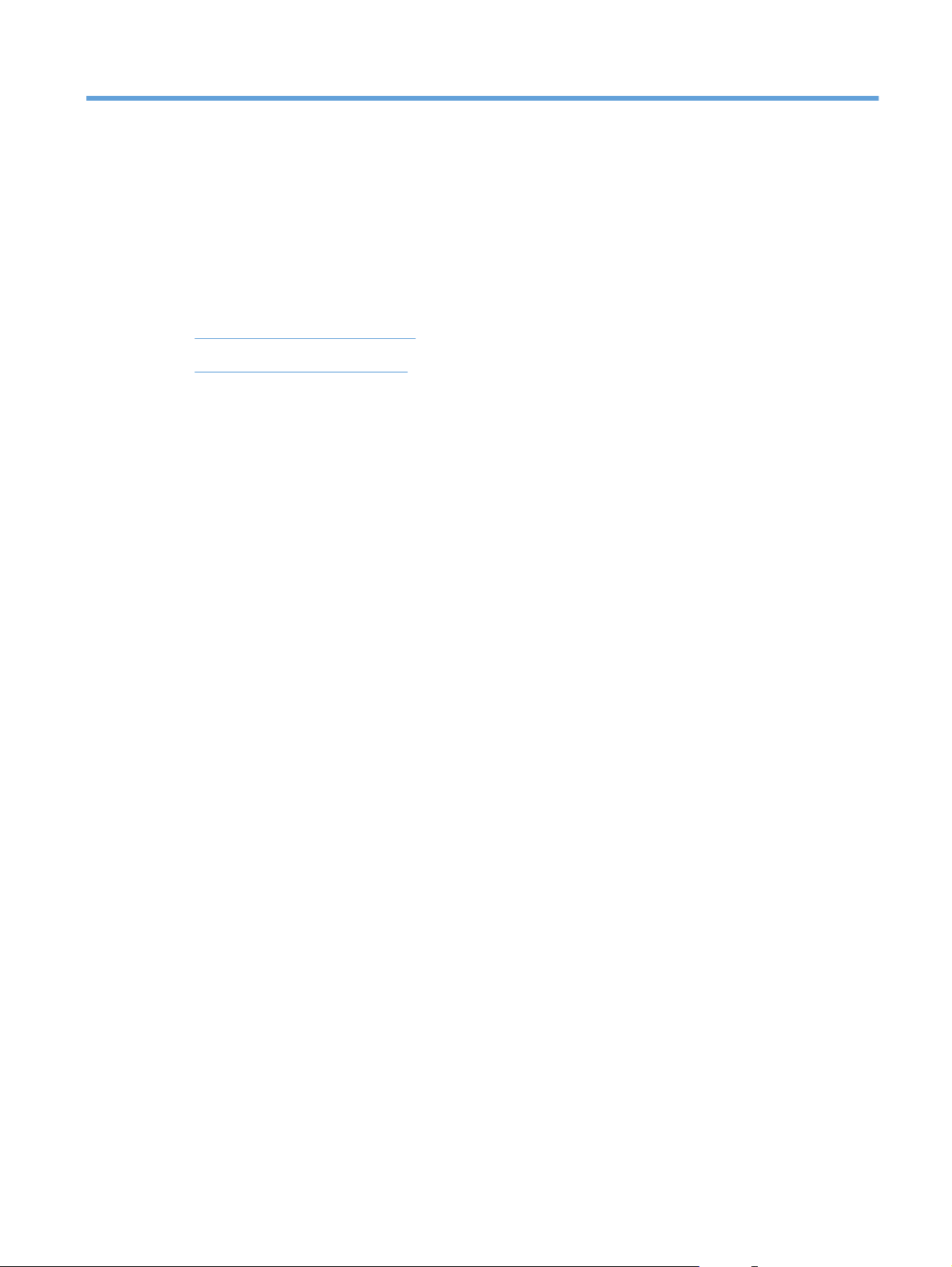
2 Pannello di controllo
Layout del pannello di controllo
●
Menu del pannello di controllo
●
ITWW 7
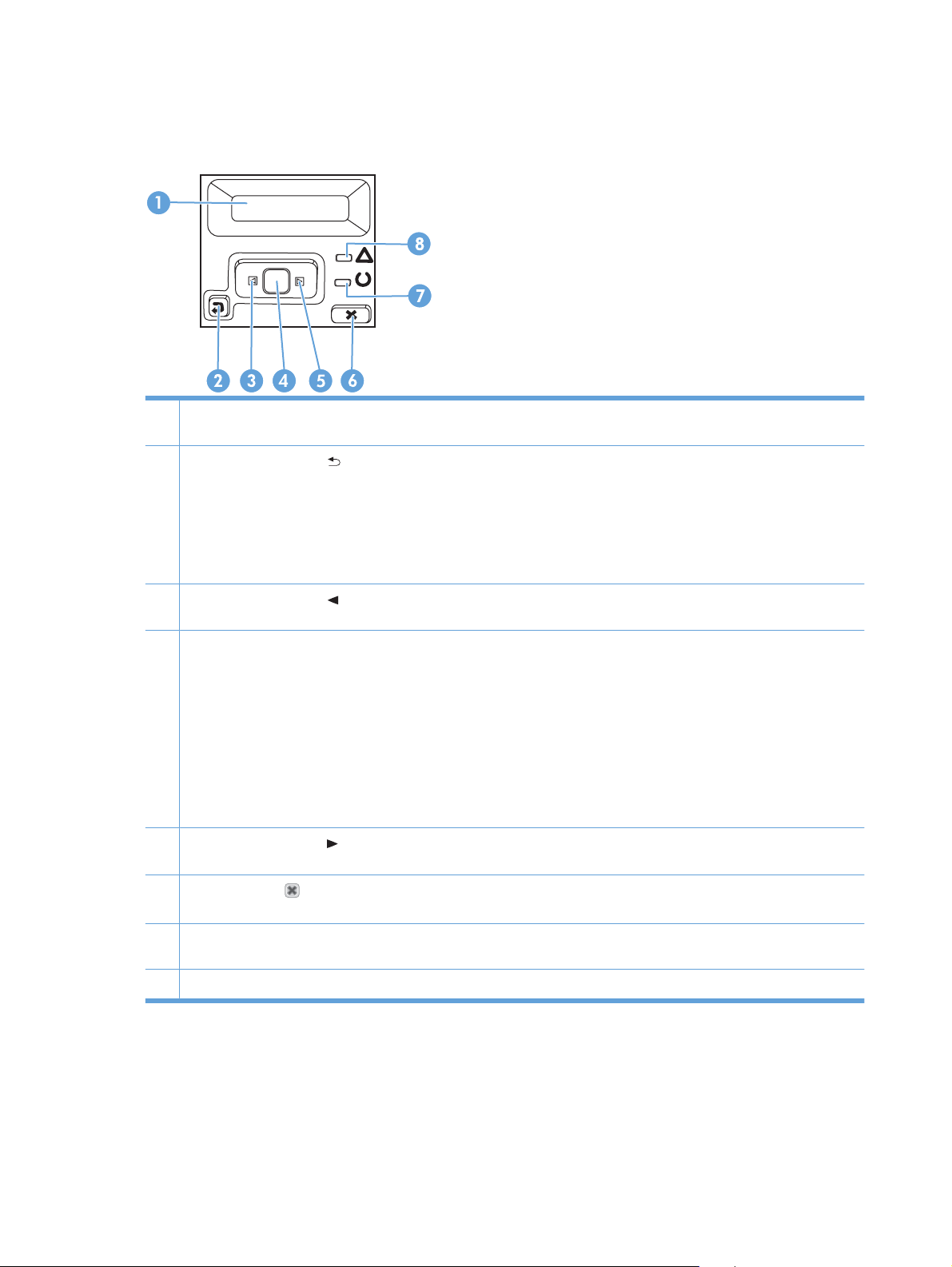
Layout del pannello di controllo
!
Il pannello di controllo del prodotto comprende le seguenti voci.
1 Display del pannello di controllo: il display fornisce informazioni relative al prodotto. Utilizzare i menu del display per
definire le impostazioni del prodotto.
2 Pulsante Freccia indietro : utilizzare il pulsante per eseguire le operazioni indicate di seguito.
Uscire dai menu del pannello di controllo.
●
Scorrere fino a un menu precedente in un elenco di sottomenu.
●
Scorrere fino a una voce di menu precedente in un elenco di sottomenu (senza salvare le modifiche alla voce di
●
menu).
3 Pulsante Freccia sinistra : utilizzare questo pulsante per spostarsi tra i menu o diminuire un valore visualizzato sul
display.
4 Pulsante OK: premere il pulsante OK per effettuare le operazioni indicate di seguito.
Aprire i menu del pannello di controllo.
●
Aprire un sottomenu visualizzato sul display del pannello di controllo.
●
Selezionare una voce di menu.
●
Annullare alcuni errori.
●
Avviare un processo di stampa in risposta a una richiesta del pannello di controllo (ad esempio, quando viene
●
visualizzato il messaggio [OK] per stampa sul display del pannello di controllo).
5 Pulsante Freccia destra : utilizzare questo pulsante per spostarsi tra i menu o aumentare un valore visualizzato sul
display.
6
Pulsante Annulla : premere questo pulsante per annullare un processo di stampa quando la spia Attenzione lampeggia
o per uscire dai menu del pannello di controllo.
7 Spia Pronto (verde): la spia Pronto è accesa quando il prodotto è pronto per la stampa. Lampeggia durante la ricezione
dei dati di stampa.
8 Spia Attenzione (ambra): la spia Attenzione lampeggia quando il prodotto richiede un intervento dell'utente.
8 Capitolo 2 Pannello di controllo ITWW
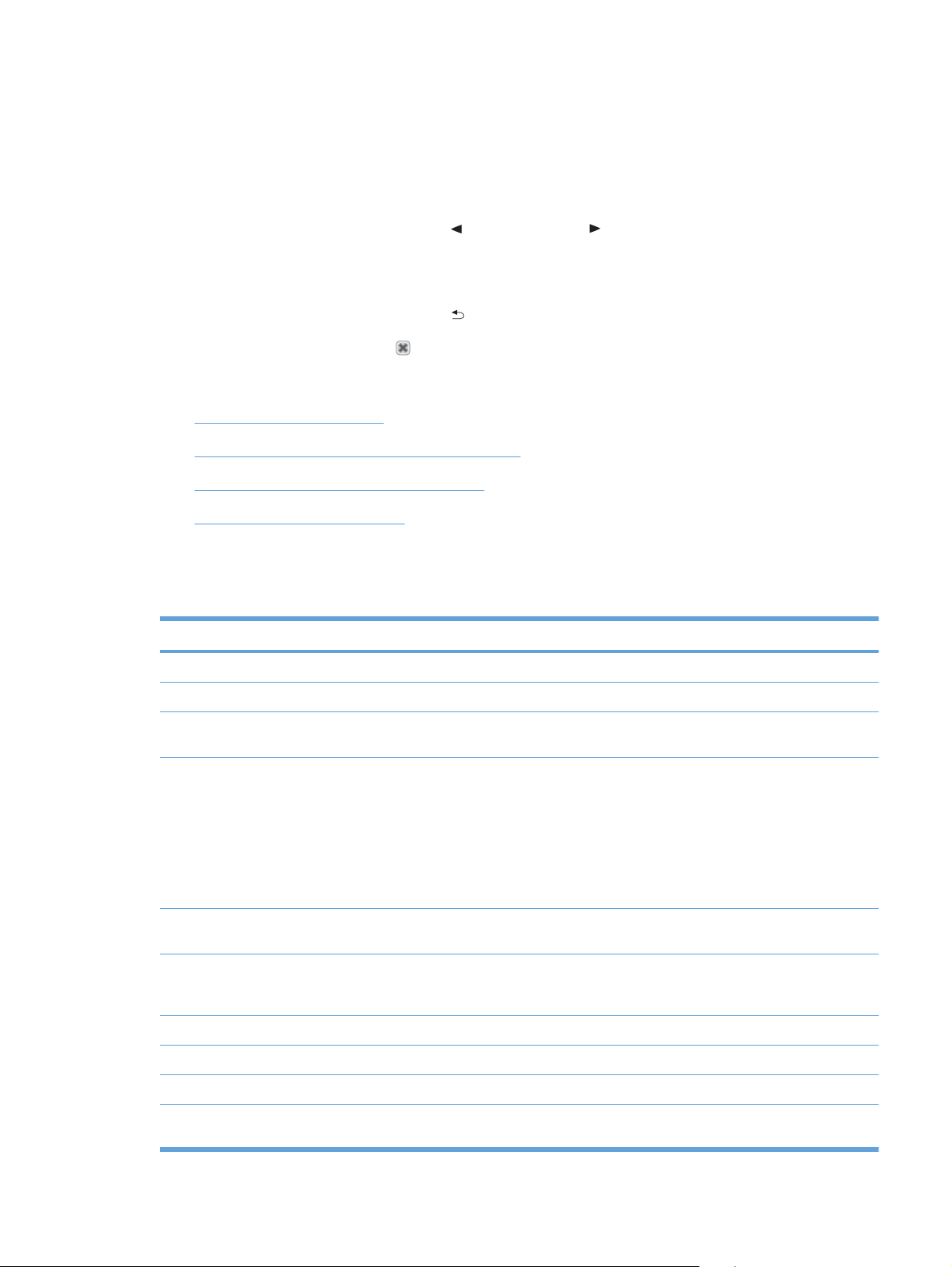
Menu del pannello di controllo
Uso dei menu
1. Premere il pulsante OK per aprire i menu.
2. Premere il pulsante Freccia sinistra
3. Premere il pulsante OK per selezionare l'opzione appropriata. Accanto alla selezione attiva viene
visualizzato un asterisco (*).
4. Premere il pulsante Freccia indietro
5. Premere il pulsante Annulla
Nelle sezioni successive vengono descritte le opzioni relative ai menu principali:
Rapporti, menu a pagina 9
●
Menu Configurazione del sistema a pagina 11
●
Menu Configurazione di rete a pagina 16
●
Menu Assistenza a pagina 15
●
Rapporti, menu
Il menu Rapporti consente di stampare rapporti contenenti informazioni sul prodotto.
Voce di menu Descrizione
Pagina demo Stampa una pagina a colori per verificare la qualità della stampa.
o Freccia destra per spostarsi tra gli elenchi.
per scorrere fino ai sottomenu.
per uscire dal menu senza salvare alcuna modifica.
Struttura menu Stampa una mappa del layout del menu del pannello di controllo.
Rapporto configurazione Consente di stampare un elenco di tutte le impostazioni del prodotto. Se il prodotto è
Stato materiali di consumo Stampa lo stato di ogni cartuccia di stampa includendo le informazioni indicate di seguito:
Riepilogo rete Consente di stampare un elenco di tutte le impostazioni di rete del prodotto (solo modelli di
Pagina utilizzo Consente di creare un elenco di pagine PCL e PCL 6, pagine di emulazione HP PostScript
Elenco font PCL Stampa un elenco dei font PCL installati.
Elenco font PS Stampa un elenco di tutti i font PostScript (PS) installati.
Elenco font PCL 6 Stampa un elenco di tutti i font PCL6 installati.
Registro utilizzo colore Stampa un rapporto nel quale vengono visualizzate le informazioni relative a nome utente,
collegato a una rete, include le informazioni relative alla rete.
Pagine restanti previste
●
Percentuale approssimativa del livello residuo della cartuccia per ciascun colore
●
Numero di catalogo
●
Numero stimato di pagine stampate
●
rete).
livello 3, pagine inceppate o non prelevate dal prodotto, pagine monocromatiche (bianco e
nero) o a colori. Nel rapporto viene inoltre indicato il numero di pagine.
nome applicazione e consumo dei colori per ogni processo.
ITWW Menu del pannello di controllo 9
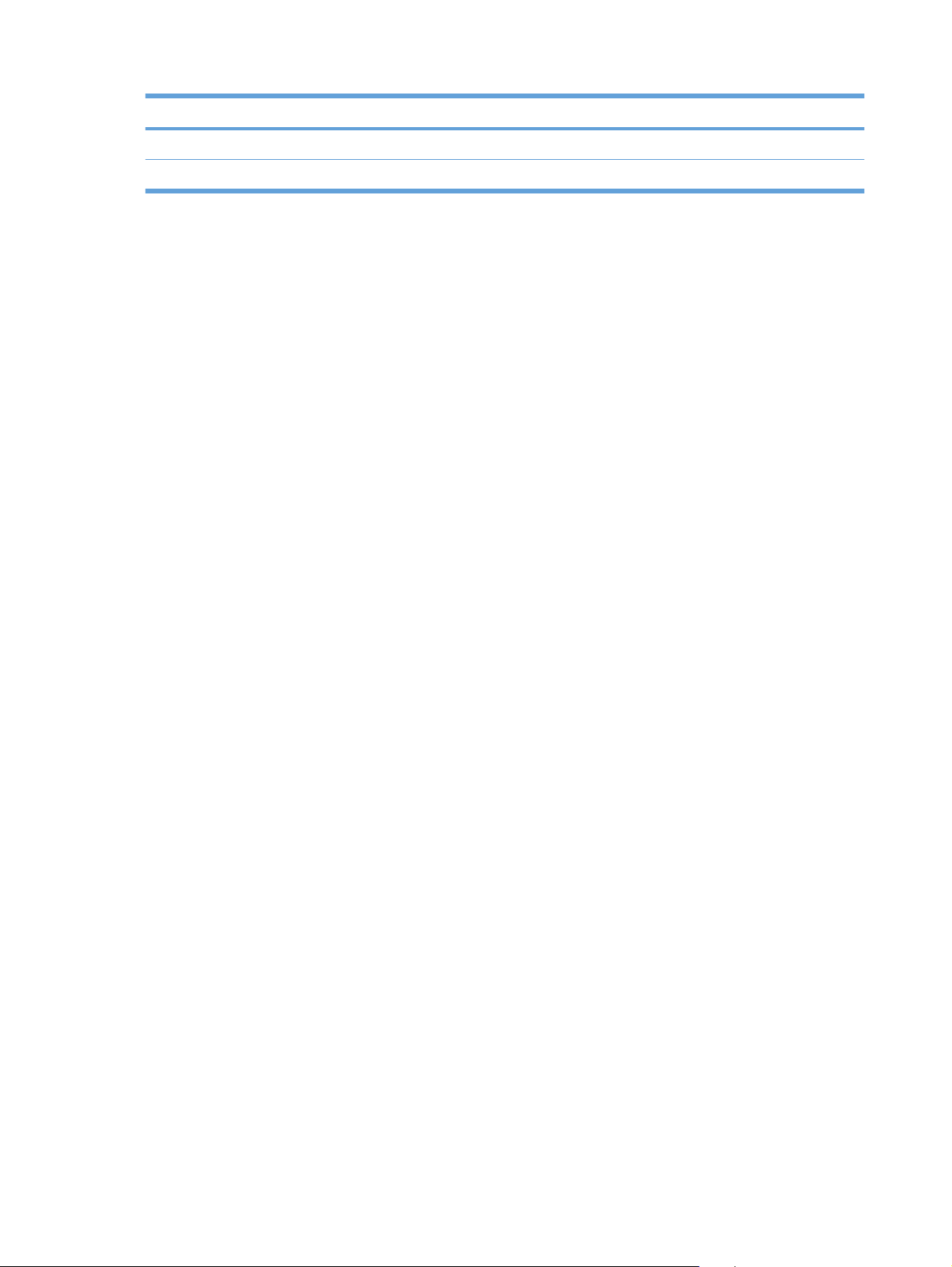
Voce di menu Descrizione
Pagina assistenza Stampa il rapporto contenente informazioni relative all'assistenza.
Pagina Diagnostica Stampa le pagine di calibrazione e diagnostica relative al colore.
10 Capitolo 2 Pannello di controllo ITWW
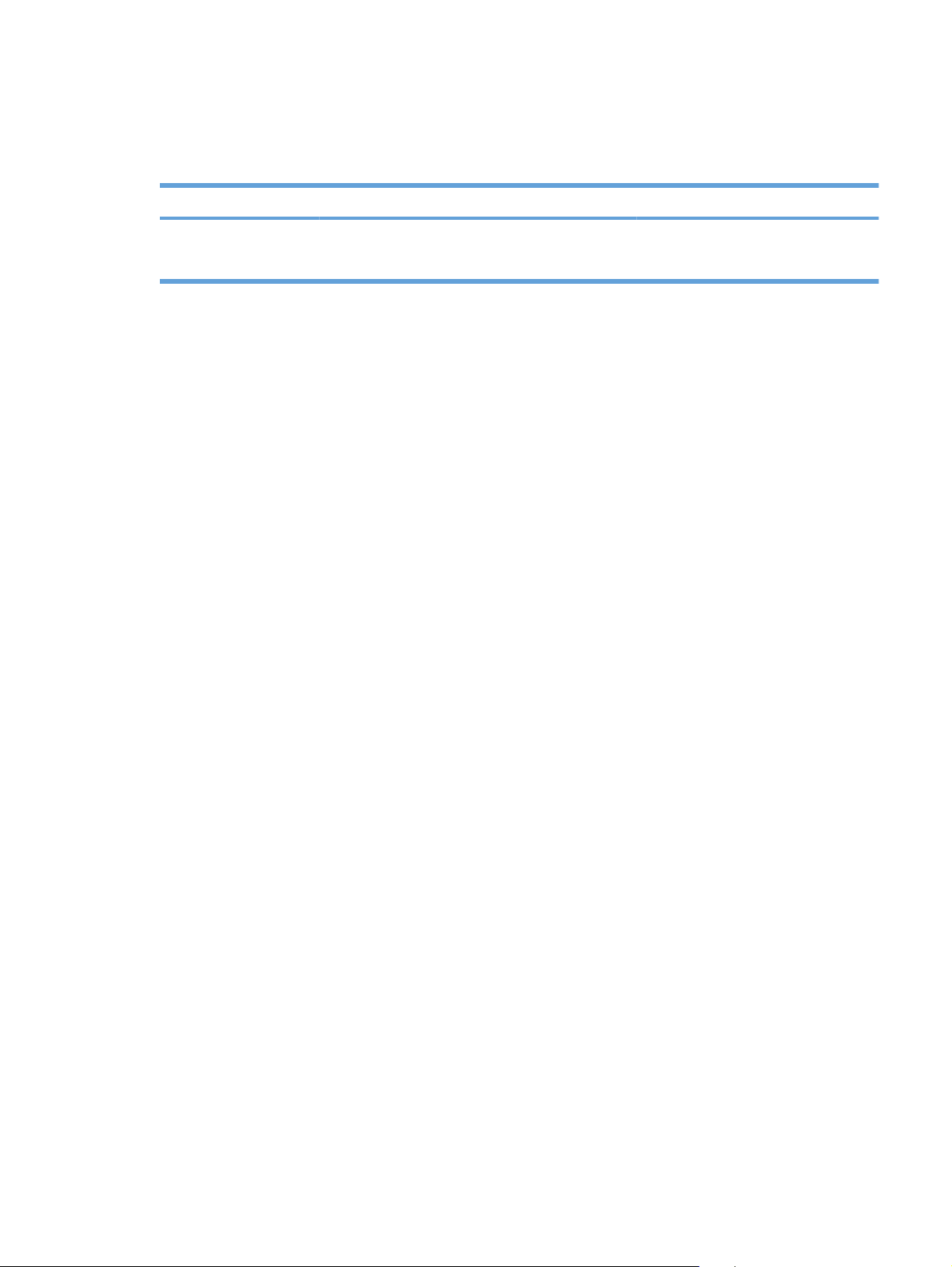
Menu Configurazione del sistema
Questo menu consente di configurare le impostazioni di base del prodotto. Il menu Configurazione del
sistema comprende numerosi sottomenu che vengono descritti nella tabella riportata di seguito.
Voce di menu Voce di sottomenu Voce di sottomenu Descrizione
Lingua Selezionare la lingua per i messaggi e i
report del prodotto visualizzati sul display
del pannello di controllo.
ITWW Menu del pannello di controllo 11
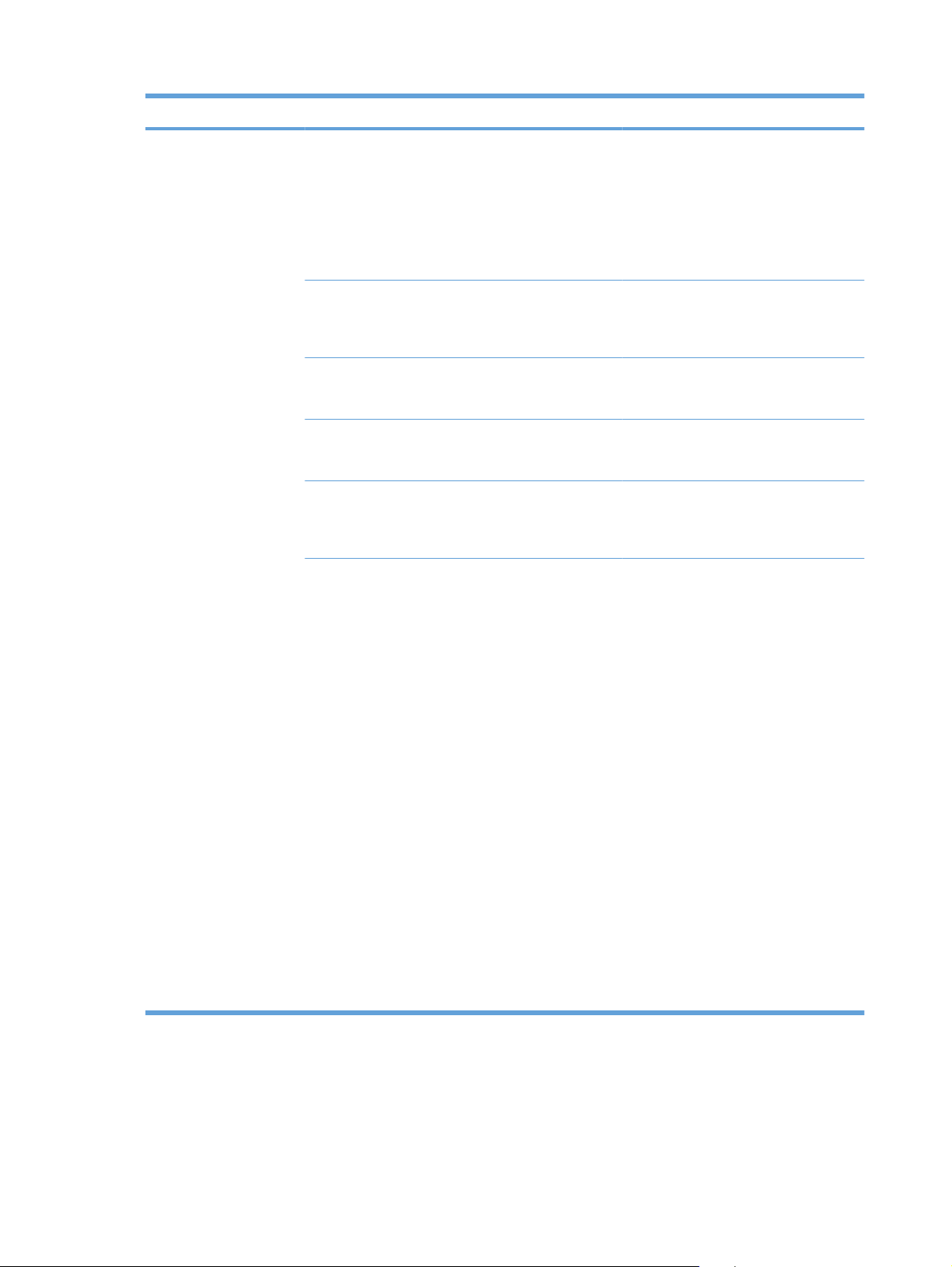
Voce di menu Voce di sottomenu Voce di sottomenu Descrizione
Impostazione carta Formato carta
predefinito
Tipo carta predefinito Viene visualizzato un
Vassoio 1 Formato carta
Vassoio 2 Formato carta
Vassoio 3 Formato carta
Azione carta esaurita Attesa
Lettera
A4
Legal
A3
11x17
elenco dei supporti
disponibili.
Tipo carta
Tipo carta
Tipo carta
Ignora
Annulla
Seleziona il formato per la stampa dei
rapporti interni e dei processi di stampa
per i quali non è stato impostato un
formato specifico.
Seleziona il tipo di supporto per la stampa
dei rapporti interni e dei processi di
stampa per i quali non è stato impostato
un tipo specifico.
Selezionare il formato e il tipo di carta
predefiniti per il vassoio 1 dall'elenco di
formati e tipi disponibili.
Selezionare il formato e il tipo di carta
predefiniti per il vassoio 2 dall'elenco di
formati e tipi disponibili.
Se è installato il vassoio 3 opzionale,
selezionare il formato e il tipo di carta
predefiniti per il vassoio 3 dall'elenco di
formati e tipi disponibili.
Seleziona la modalità di funzionamento
del prodotto in presenza di un processo
che richiede un formato o un tipo di
supporto che non è disponibile o quando
il vassoio specificato è vuoto.
Selezionare l'opzione Attesa per fare in
modo che il prodotto attenda che venga
caricato il supporto corretto, quindi
premere il pulsante OK. Questa opzione
rappresenta l'impostazione predefinita.
Selezionare l'opzione Ignora per
stampare su un formato o un tipo di carta
differente dopo un intervallo di tempo
specificato.
Selezionare l'opzione Annulla per
annullare automaticamente il processo di
stampa dopo un intervallo di tempo
specificato.
Se si seleziona l'opzione Ignora o
Annulla, il pannello di controllo richiede
di specificare l'intervallo di tempo in
secondi. Utilizzare i pulsanti freccia per
aumentare o diminuire l'intervallo di
tempo.
12 Capitolo 2 Pannello di controllo ITWW
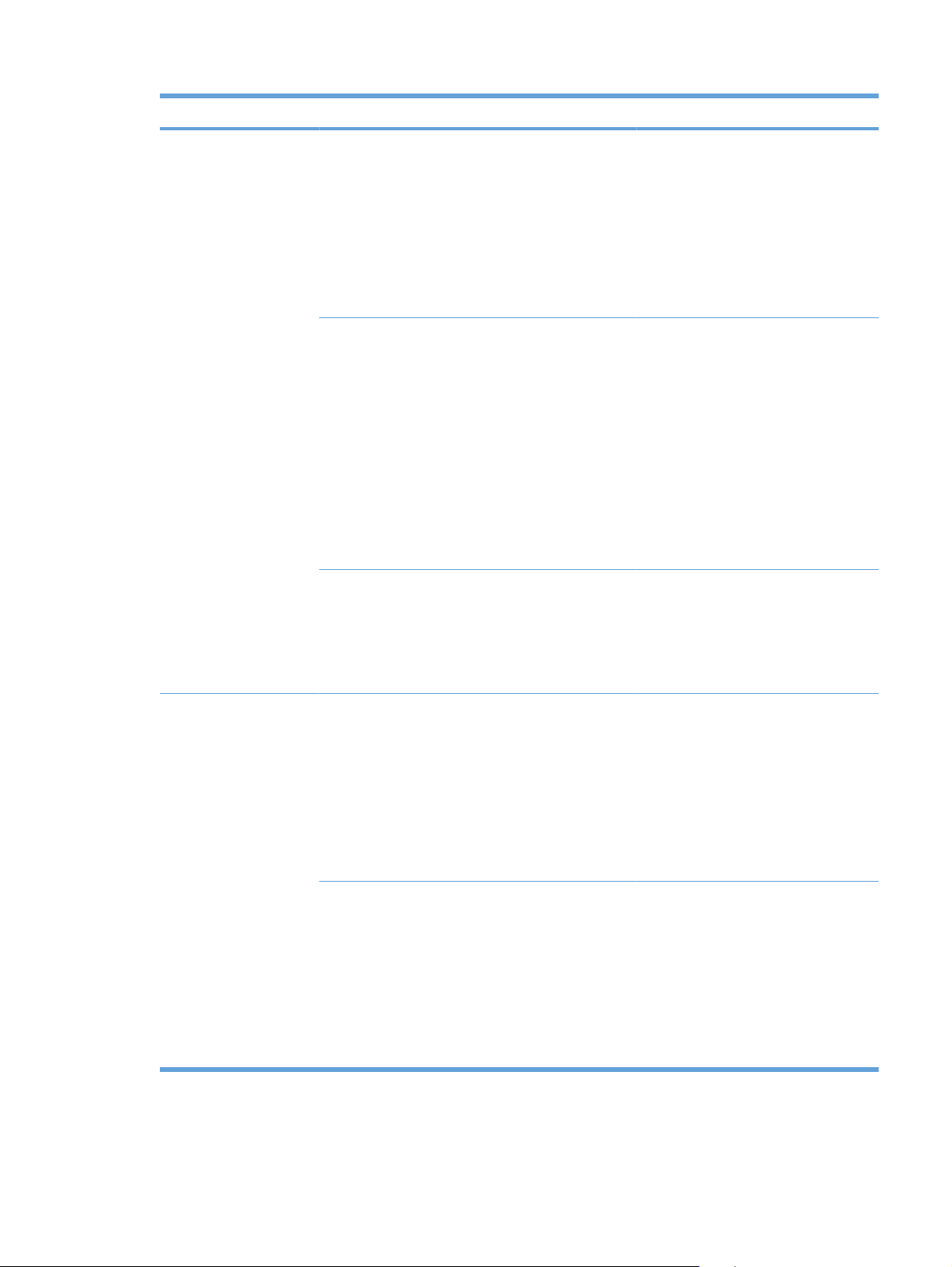
Voce di menu Voce di sottomenu Voce di sottomenu Descrizione
Qualità di stampa Consenti stampa a
colori
Calibrazione colore Calibra ora
Regola allineam. Stampa pagina di prova
Sì
No
Calibrazione accensione
Regola vassoio <X>
Selezionare l'opzione Sì per consentire la
stampa del processo in monocromia
(bianco e nero) o a colori, a seconda del
processo. Questa opzione rappresenta
l'impostazione predefinita.
Selezionare l'opzione No per disattivare
la stampa a colori. Tutti i processi
verranno stampati in monocromia
(bianco e nero). Alcune pagine interne
verranno comunque stampate a colori.
Calibra ora: consente di eseguire la
calibrazione in tempo reale. Se è in corso
l'elaborazione di un processo, la
calibrazione viene eseguita al termine
della stampa. Se viene visualizzato un
messaggio di errore sul display, è
necessario correggerlo prima di eseguire
la calibrazione.
Calibrazione accensione: consente di
impostare l'intervallo entro il quale il
prodotto esegue la calibrazione
successivamente all'accensione.
L'impostazione predefinita è l'opzione
15 minuti.
Stampa pagina di prova: consente di
stampare una pagina di prova per
verificare l'allineamento della stampa.
Risparmio ener. Intervallo di pausa Disattivata
1 minuto
15 minuti
30 minuti
1 ora
2 ore
Ritardo spegnimento
automatico
Mai
1 ora
2 ore
4 ore
8 ore
24 ore
Regola vassoio <X>: consente di
regolare l'allineamento del vassoio
specificato.
Consente di impostare il tempo di
inattività del prodotto prima
dell'attivazione della modalità Risparmio
energetico. Il prodotto esce
automaticamente dalla modalità
Risparmio energetico quando si invia un
processo di stampa o si preme un
pulsante del pannello di controllo.
L'impostazione predefinita è l'opzione
15 minuti.
Selezionare uno dei valori disponibili per
stabilire per quanto tempo la stampante
deve rimanere inattiva prima di essere
disattivata, al fine di ridurrre il consumo di
energia.
Selezionare l'opzione Mai per impedire la
disattivazione della stampante dopo un
determinato periodo di tempo. Questa
opzione rappresenta l'impostazione
predefinita.
ITWW Menu del pannello di controllo 13
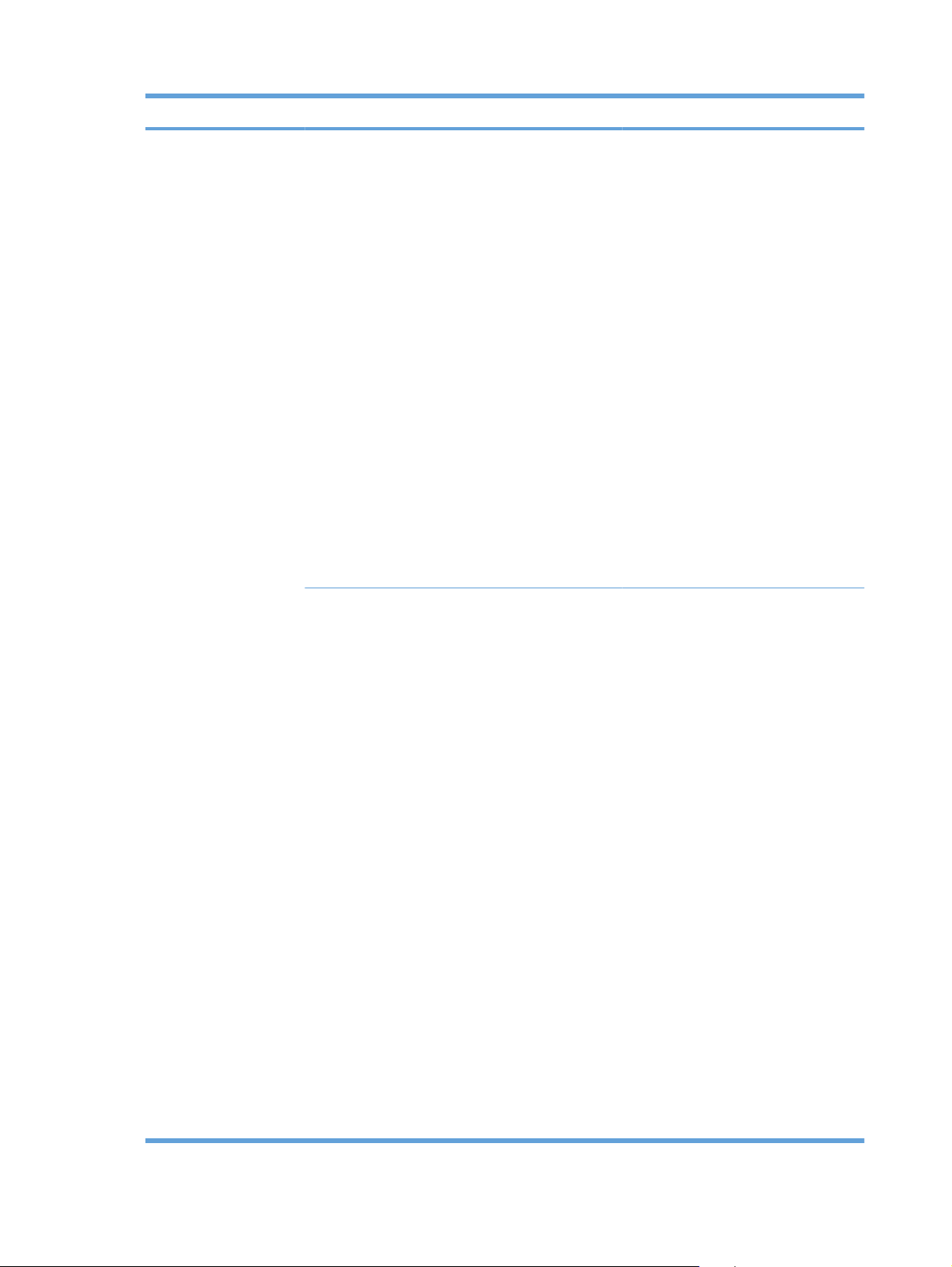
Voce di menu Voce di sottomenu Voce di sottomenu Descrizione
Se quasi esaurita Cartuccia nero Interrompi
Richiesta
Continua
Cartuccia colore Interrompi
Richiesta
Continua
Stampa in nero:
Interrompi: se il prodotto rileva che una
cartuccia nera è esaurita, la stampa viene
interrotta. Tuttavia, è possibile che i
materiali di consumo siano ancora in
grado di produrre una qualità di stampa
accettabile. Per proseguire la stampa,
sostituire i materiali di consumo o
riconfigurare le impostazioni del prodotto.
Richiesta: se il prodotto rileva che una
cartuccia nera è esaurita, selezionare
questa impostazione per visualizzare un
messaggio nel pannello di controllo che
richiede se continuare a stampare. Non è
necessario sostituire il materiale di
consumo, a meno che la qualità di
stampa non risulti definitivamente
deteriorata. Una volta esaurito, la
Garanzia di protezione HP sul materiale
di consumo HP è terminata. Questa
opzione rappresenta l'impostazione
predefinita.
Continua: se il prodotto rileva che una
cartuccia nera è esaurita, selezionare
questa impostazione per continuare a
stampare finché non si verifica un
peggioramento della qualità di stampa.
Interrompi: se il prodotto rileva che una
cartuccia è esaurita, la stampa viene
interrotta. Tuttavia, è possibile che i
materiali di consumo siano ancora in
grado di produrre una qualità di stampa
accettabile. Per proseguire la stampa,
sostituire i materiali di consumo o
riconfigurare le impostazioni del prodotto.
Richiesta: se il prodotto rileva che una
cartuccia a colori è esaurita, selezionare
questa impostazione per visualizzare un
messaggio nel pannello di controllo che
richiede se continuare a stampare. Non è
necessario sostituire il materiale di
consumo, a meno che la qualità di
stampa non risulti definitivamente
deteriorata. Una volta esaurito, la
Garanzia di protezione HP sul materiale
di consumo HP è terminata. Questa
opzione rappresenta l'impostazione
predefinita.
Continua: se il prodotto rileva che una
cartuccia a colori è esaurita, selezionare
questa impostazione per continuare a
stampare finché non si verifica un
peggioramento della qualità di stampa.
Stampa in nero:: se il prodotto rileva che
una cartuccia a colori è esaurita,
selezionare questa impostazione per
continuare a stampare utilizzando
soltanto la cartuccia nera.
14 Capitolo 2 Pannello di controllo ITWW
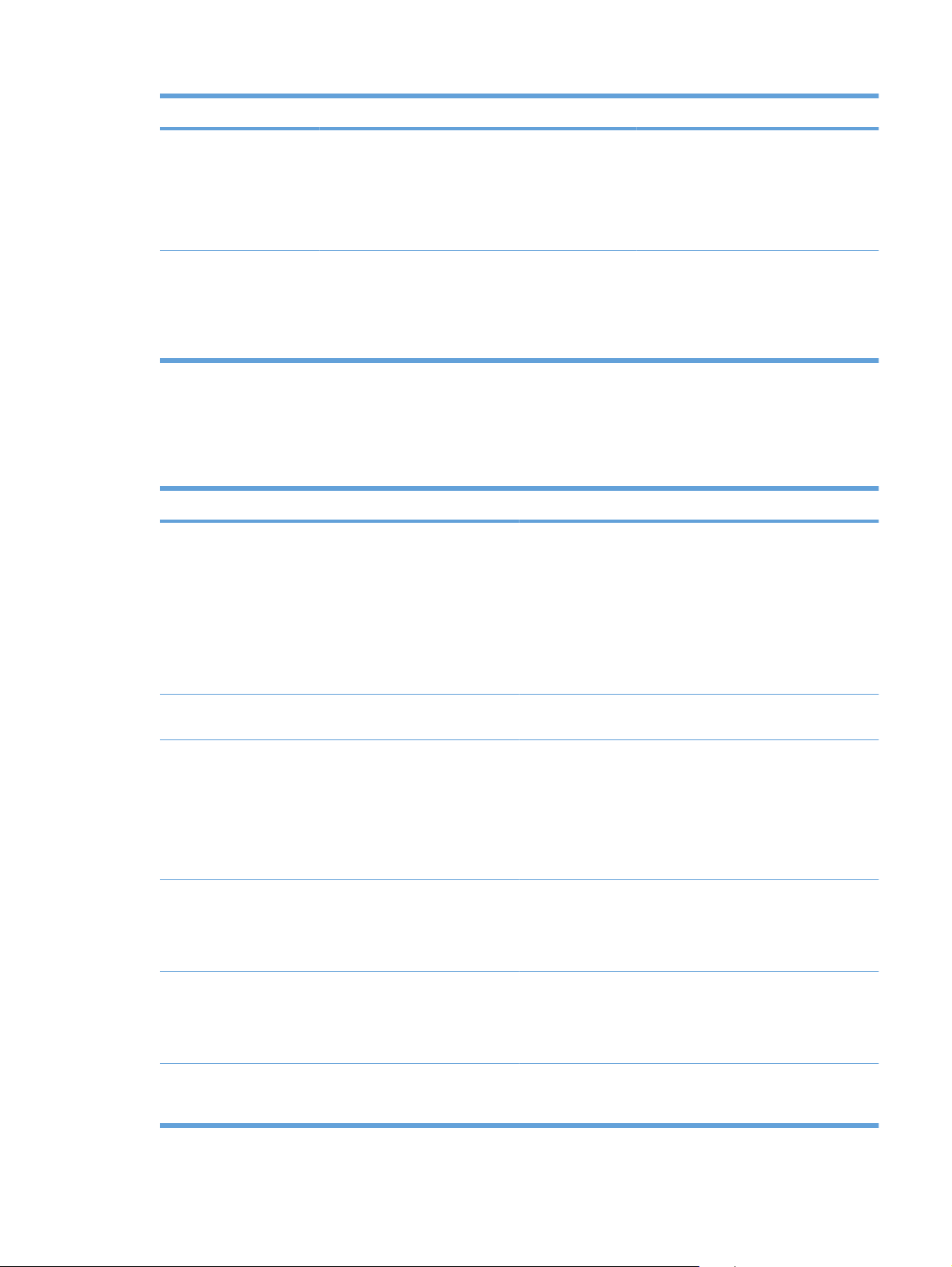
Voce di menu Voce di sottomenu Voce di sottomenu Descrizione
Def uten in es. Nero
Font Courier Normale
Menu Assistenza
Il menu consente di ripristinare le impostazioni predefinite, pulire il prodotto e attivare modalità speciali
che influiscono sulla qualità della stampa.
Voce di menu Voce del sottomenu Descrizione
Pagina pulizia Utilizzare questa opzione per pulire il prodotto nel caso in cui
Ciano
Magenta
Giallo
Scuro
(1-100) La soglia percentuale definita dall'utente
consente di determinare l'inizio della
visualizzazione delle notifiche di
cartuccia in esaurimento. I messaggi
vengono visualizzati sul display del
pannello di controllo.
Selezionare una versione del font
Courier.
L'opzione Scuro è un font Courier interno
disponibile sulle stampanti HP LaserJet
serie III e modelli precedenti.
le stampe presentino macchie di toner o altre imperfezioni. Il
processo di pulizia consente di rimuovere la polvere o il toner
in eccesso dal percorso della carta.
Quando si seleziona questa voce, la stampante richiede di
caricare carta comune nel vassoio 1 e di premere il pulsante
OK per avviare il processo di pulizia. Attendere il
completamento del processo, quindi eliminare la pagina
stampata.
Modalità pulizia Utilizzare questa opzione per pulire il lato inferiore del vetro
Velocità USB Alta
Full
Minore arricciatura carta Disattivata
Attivata
Stampa arch.o Disattivata
Attivata
Ripristina predefiniti Sì
No
dello scanner.
Consente di impostare la velocità USB su Alta o Full. Affinché
il prodotto possa eseguire le operazioni ad alta velocità, è
necessario abilitare l'alta velocità e connettere la stampante al
controller host EHCI, che opera ad alta velocità. Questa voce
di menu non indica la velocità di esecuzione corrente del
prodotto.
L'impostazione predefinita è Alta.
Se tutte le pagine stampate sono arricciate allo stesso modo,
utilizzare questa opzione per impostare una modalità che
riduca le arricciature.
L'impostazione predefinita è Disattivata.
Se si stampano pagine da conservare per molto tempo,
utilizzare questa opzione per impostare una modalità che
riduca polvere e sbavature di toner.
L'impostazione predefinita è Disattivata.
Sostituisce le impostazioni personalizzate con i valori
predefiniti di fabbrica.
ITWW Menu del pannello di controllo 15
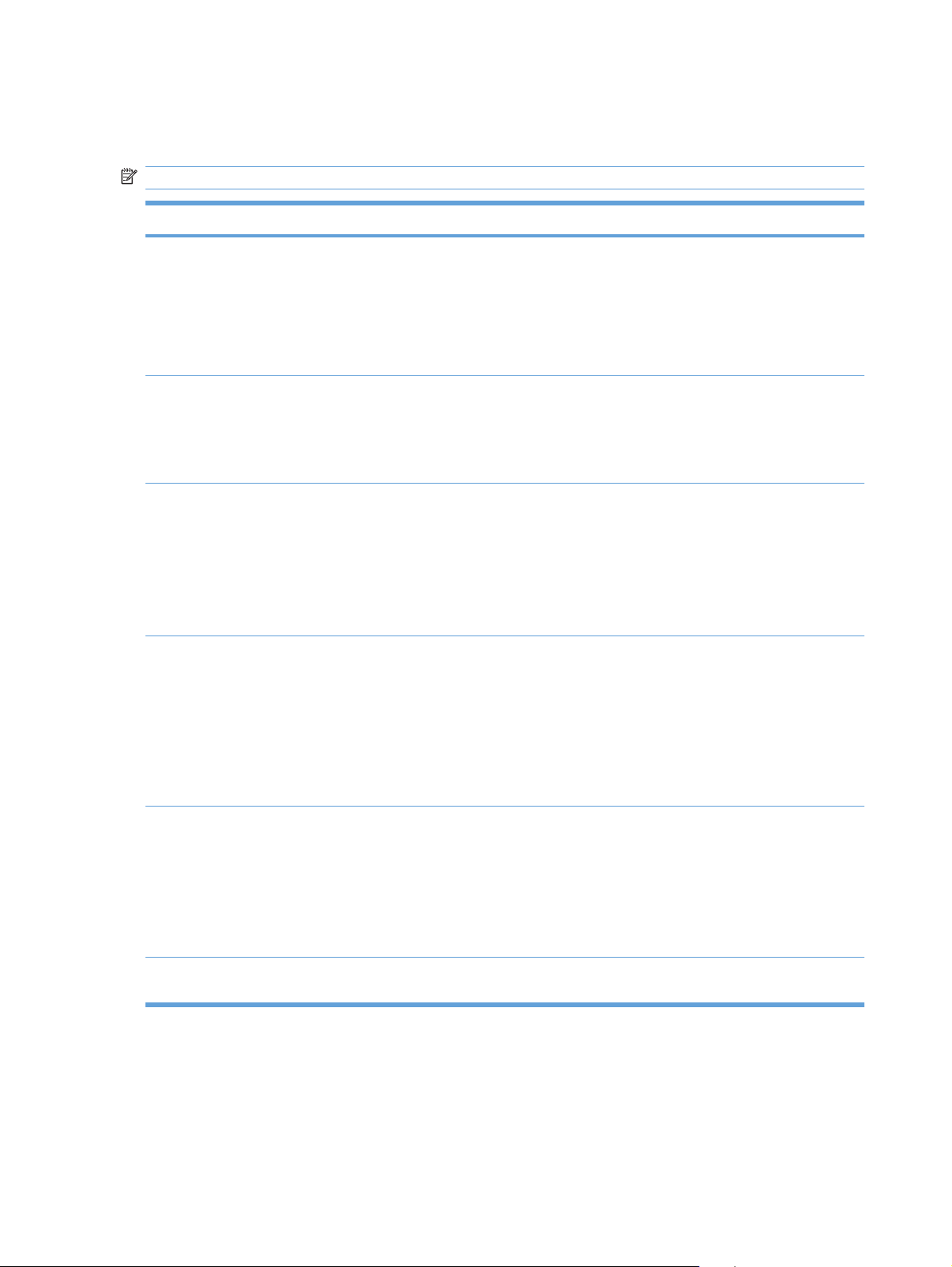
Menu Configurazione di rete
Questo menu consente di definire le impostazioni relative alla configurazione di rete.
NOTA: Questo menu viene visualizzato solo nei modelli di rete.
Voce di menu Voce di sottomenu Descrizione
Configurazione TCP/IP Automatico
Manuale
Crossover autom. Attivata
Disattivata
Servizi di rete IPv4
IPv6
Mostra ind. IP No
Sì
Selezionare l'opzione Automatico per configurare
tutte le impostazioni TCP/IP in modo automatico.
Selezionare l'opzione Manuale per configurare
l'indirizzo IP, la maschera di sottorete e il gateway
predefinito in modo manuale.
L'impostazione predefinita è Automatico.
La voce è utilizzata quando si collega il prodotto
direttamente a un personal computer tramite un cavo
Ethernet (è possibile selezionare Attivata o
Disattivata in base al computer in uso).
L'impostazione predefinita è l'opzione Attivata.
La voce viene utilizzata dall'amministratore di rete per
limitare i servizi di rete sul prodotto.
Attivata
Disattivata
L'impostazione predefinita per tutte le voci è
Attivata.
No: l'indirizzo IP del prodotto non verrà visualizzato
sul display del pannello di controllo.
Sì: l'indirizzo IP del prodotto verrà visualizzato sul
display del pannello di controllo, alternandosi con le
informazioni sui materiali di consumo. L'indirizzo IP
non verrà visualizzato se esiste una condizione di
errore.
L'impostazione predefinita è No.
Velocità collegamento Automatico (predefinito)
10T Full
10T Half
100TX Full
100TX Half
Ripristina predefiniti Premere il pulsante OK per ripristinare le
Consente di impostare manualmente la velocità di
collegamento, se necessario.
Una volta impostata la velocità di collegamento, il
prodotto si riavvia automaticamente.
impostazioni predefinite della configurazione di rete.
16 Capitolo 2 Pannello di controllo ITWW
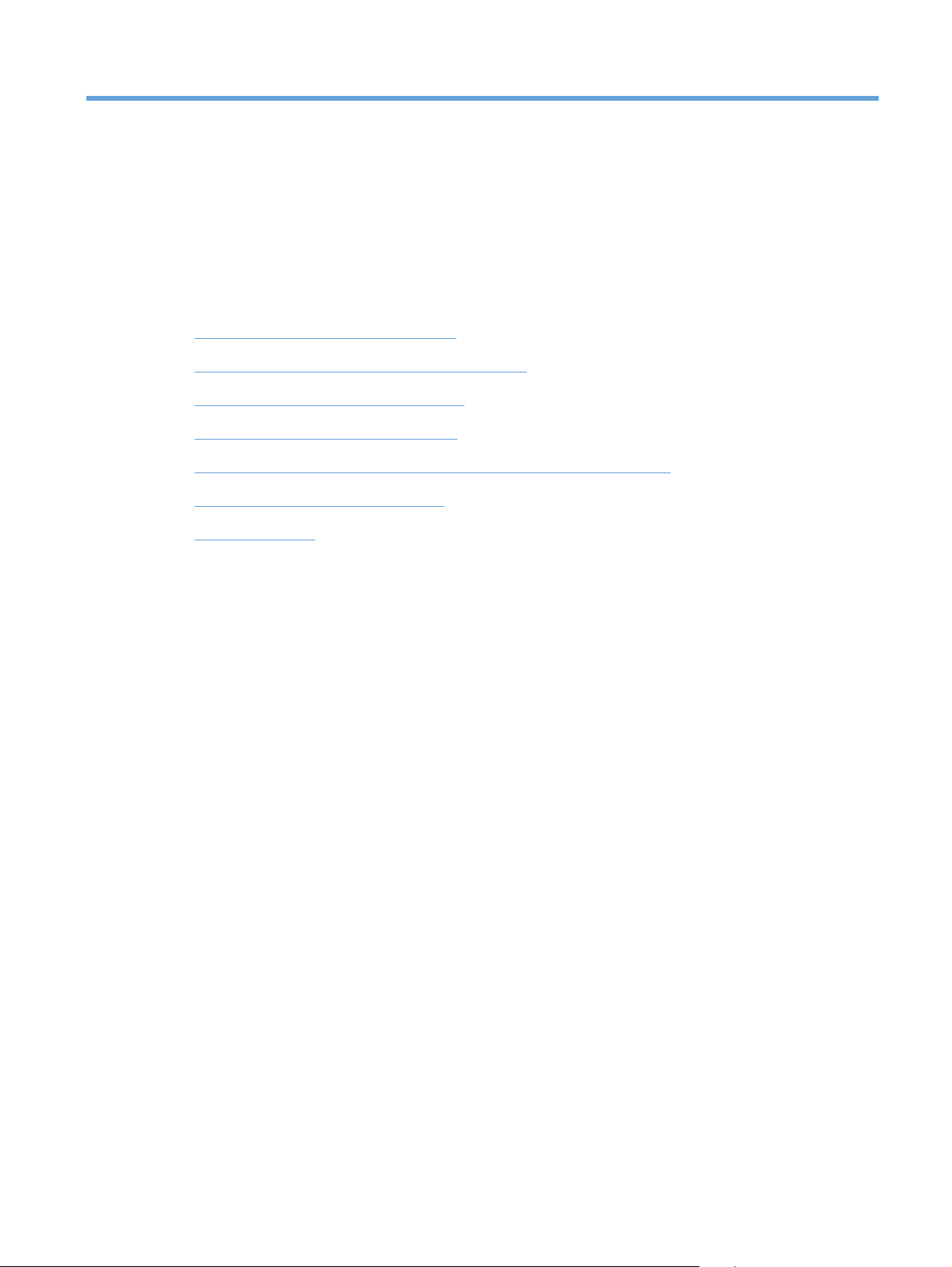
3 Software per Windows
Sistemi operativi Windows supportati
●
Driver della stampante supportati per Windows
●
Driver di stampa universale HP (UPD)
●
Priorità per le impostazioni di stampa
●
Modifica delle impostazioni del driver della stampante per Windows
●
Installazione del software Windows
●
Utilità supportate
●
ITWW 17
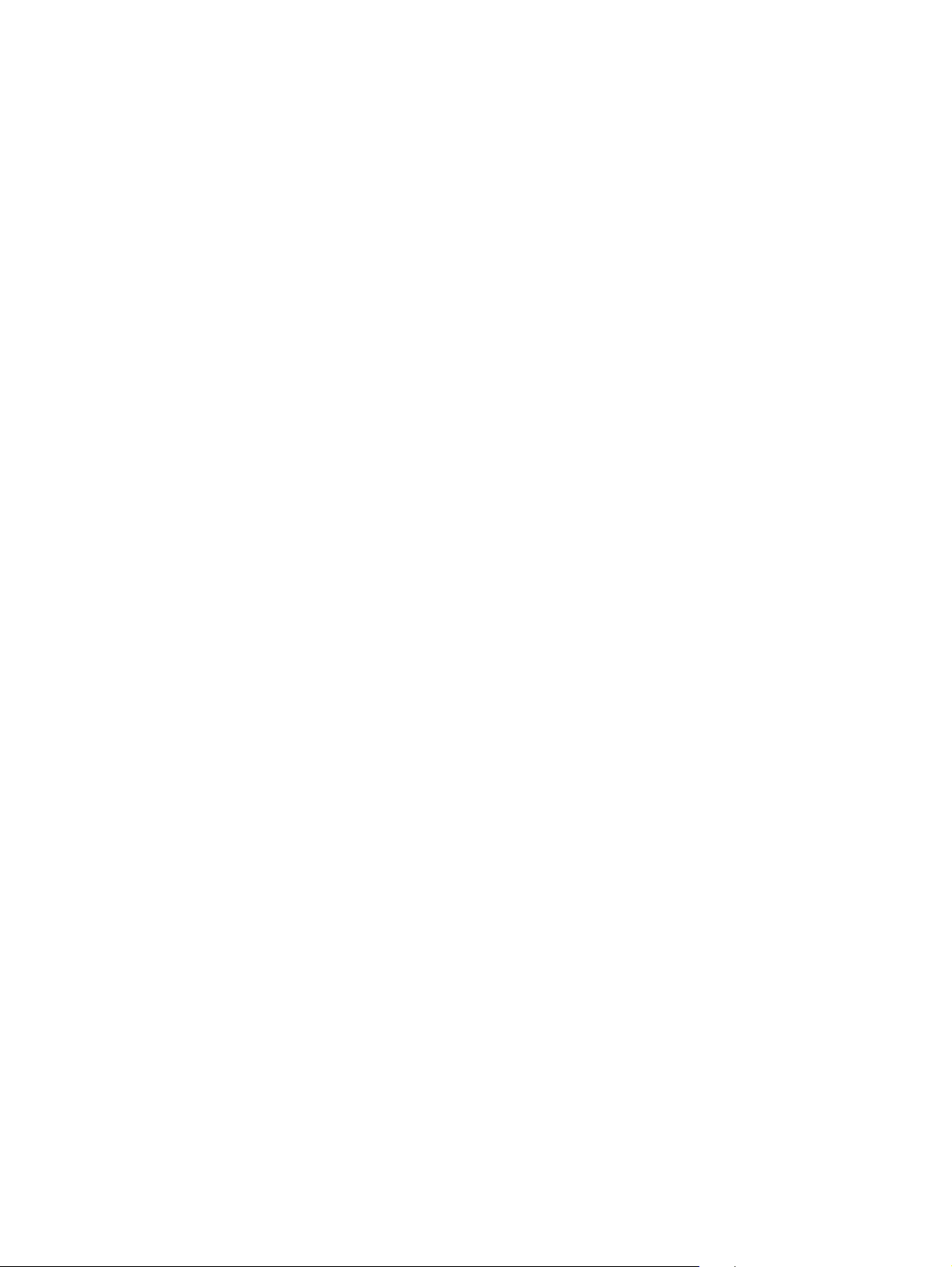
Sistemi operativi Windows supportati
Il prodotto supporta i sistemi operativi Windows riportati di seguito.
Windows Vista (Starter Edition, 32 bit e 64 bit)
●
Windows Vista Server 2008 (32 bit)
●
Windows XP (32 bit, Service Pack 2)
●
Windows XP (64 bit, Service Pack 1)
●
Windows Server 2003 (Service Pack 1)
●
Windows 2000 (Service Pack 4)
●
18 Capitolo 3 Software per Windows ITWW

Driver della stampante supportati per Windows
PCL 6 (sul CD del software)
●
Driver di stampa universale PCL 5 (HP UPD) (disponibile sul Web)
●
Driver di stampa universale di emulazione HP PostScript livello 3 (disponibile sul Web)
●
I driver della stampante includono una Guida in linea che contiene istruzioni relative alle più comuni
operazioni di stampa e descrive i pulsanti, le caselle di controllo e gli elenchi a discesa contenuti nei
driver stessi.
NOTA: I driver di stampa universali di emulazione HP PostScript livello 3 e PCL 5 che supportano
questo prodotto sono le versioni del driver di stampa universale HP per Windows. Questi driver si
installano e funzionano analogamente alle loro versioni precedenti e non richiedono alcuna speciale
configurazione. Per ulteriori informazioni sui driver di stampa universali, vedere
www.hp.com/go/upd.
ITWW Driver della stampante supportati per Windows 19

Driver di stampa universale HP (UPD)
I driver di stampa universali HP per Windows consentono di accedere praticamente a tutti i prodotti
HP LaserJet istantaneamente e ovunque, senza scaricare ogni driver separatamente. Sono realizzati
con tecnologie HP per driver di stampa comprovate e sono stati ampiamente testati per l'uso con molti
programmi software. Si tratta di soluzioni potenti e affidabili. Per questo prodotto sono disponibili due
driver di stampa universali:
PCL 5 UPD
●
Emulazione HP PostScript livello 3
●
Il driver di stampa universale HP consente di comunicare direttamente con ciascun prodotto HP, di
raccogliere informazioni sulla configurazione, quindi di personalizzare l'interfaccia utente per
visualizzare le funzioni specifiche di ciascun prodotto. Le funzioni specifiche disponibili per ciascun
prodotto, ad esempio la stampa fronte/retro e la cucitura, sono automaticamente attive e non è
necessario abilitarle manualmente.
Per ulteriori informazioni, visitare il sito Web
www.hp.com/go/upd.
20 Capitolo 3 Software per Windows ITWW

Priorità per le impostazioni di stampa
Alle modifiche apportate alle impostazioni vengono assegnate priorità in base alla posizione in cui
vengono effettuate:
NOTA: A seconda del programma software in uso, è possibile che i nomi dei comandi e delle finestre
di dialogo non corrispondano a quelli indicati in questa sezione.
Finestra di dialogo Imposta pagina: fare clic su Imposta pagina o su un comando simile sul
●
menu File del programma in uso per aprire questa finestra di dialogo. Le modifiche alle
impostazioni di questa finestra hanno precedenza rispetto a quelle apportate altrove.
Finestra di dialogo Stampa: fare clic su Stampa, Imposta pagina o su un comando simile sul
●
menu File del programma in uso per aprire questa finestra di dialogo. Le modifiche alle
impostazioni della finestra di dialogo Stampa hanno una priorità inferiore e non sovrascrivono le
modifiche apportate nella finestra di dialogo Imposta pagina.
Finestra di dialogo Proprietà stampante (driver per stampante): fare clic su Proprietà, nella
●
finestra di dialogo Stampa, per aprire il driver della stampante. Le modifiche apportate alle
impostazioni nella finestra di dialogo Proprietà stampante non hanno alcuna precedenza sulle
impostazioni disponibili negli altri strumenti del software di stampa.
Impostazioni predefinite del driver della stampante: le impostazioni predefinite del driver della
●
stampante vengono utilizzate per tutti i processi di stampa, a meno che non vengano modificate
mediante le finestre di dialogo Imposta pagina, Stampa o Proprietà stampante.
Impostazioni del pannello di controllo della stampante: le modifiche alle impostazioni effettuate
●
dal pannello di controllo hanno una priorità inferiore rispetto a quelle apportate altrove.
ITWW Priorità per le impostazioni di stampa 21

Modifica delle impostazioni del driver della stampante per Windows
Modifica delle impostazioni per tutti i
processi di stampa valida fino alla
chiusura del programma software
successiva
1. Fare clic su Stampa nel menu File
del programma software.
2. Selezionare il driver, quindi fare clic
su Proprietà o Preferenze.
La procedura può variare; quella
descritta è la procedura più comune.
Modifica delle impostazioni
predefinite per tutti i processi di
stampa
1. Windows XP, Windows Server
2003 e Windows Server 2008 (se
si utilizza la visualizzazione
predefinita del menu Start): fare
clic su Start, quindi su Stampanti e
fax.
-oppure-
Windows 2000, Windows XP,
Windows Server 2003 e Windows
Server 2008 (se si utilizza la
visualizzazione classica del
menu Start): fare clic su Start, su
Impostazioni, quindi su
Stampanti.
-oppure-
Windows Vista: fare clic su Start,
su Pannello di controllo, quindi su
Stampante nella categoria
Hardware e suoni.
2. Fare clic con il pulsante destro del
mouse sull'icona del driver, quindi
selezionare Preferenze di
stampa.
Modifica delle impostazioni di
configurazione del prodotto
1. Windows XP, Windows Server
2003 e Windows Server 2008 (se
si utilizza la visualizzazione
predefinita del menu Start): fare
clic su Start, quindi su Stampanti e
fax.
-oppure-
Windows 2000, Windows XP,
Windows Server 2003 e Windows
Server 2008 (se si utilizza la
visualizzazione classica del
menu Start): fare clic su Start, su
Impostazioni, quindi su
Stampanti.
-oppure-
Windows Vista: fare clic su Start,
su Pannello di controllo, quindi su
Stampante nella categoria
Hardware e suoni.
2. Fare clic con il pulsante destro del
mouse sull'icona del driver, quindi
selezionare Proprietà.
3. Fare clic sulla scheda
Impostazioni periferica.
22 Capitolo 3 Software per Windows ITWW

Installazione del software Windows
Tipi di installazione del software per Windows
Il programma di installazione del software avverte quando connettere il prodotto a un computer o a una
rete. Dopo avere connesso il prodotto, è possibile scegliere di terminare l'installazione senza installare
tutto il software consigliato.
I seguenti sistemi operativi supportano l'installazione completa del software consigliato.
Windows Vista 32 bit
●
Windows Vista 64 bit
●
Windows XP, Service Pack 2
●
I seguenti sistemi operativi supportano l'installazione “minima”, che non include il software consigliato.
Windows Vista Starter Edition
●
Windows Vista 32 bit
●
Windows Vista 64 bit
●
Windows Vista Server 2008, 32 bit
●
Windows XP, Service Pack 2
●
Windows XP 64-bit, Service Pack 1
●
Windows Server 2003, Service Pack 1
●
Windows 2000, Service Pack 4
●
Rimozione del software per Windows
1. Fare clic su Start, quindi su Tutti i programmi.
2. Fare clic su HP, quindi su stampante HP Color LaserJet Professional serie CP5220.
3. Fare clic su Disinstalla , quindi seguire le istruzioni riportate sullo schermo per rimuovere il
software.
ITWW Installazione del software Windows 23

Utilità supportate
HP Web Jetadmin
HP Web Jetadmin è uno strumento basato su browser che consente di gestire le stampanti con
collegamento HP Jetdirect all'interno della intranet. Questo strumento va installato solo sul computer
dell'amministratore di rete.
Per scaricare la versione corrente di HP Web Jetadmin e per consultare l'elenco aggiornato dei sistemi
host supportati, visitare il sito Web
Se l'installazione viene eseguita su un server host, i client Windows possono accedere ad HP Web
Jetadmin mediante un browser Web supportato e con Java abilitato, (ad esempio Microsoft Internet
Explorer o Netscape Navigator) collegandosi all'host HP Web Jetadmin.
Server Web incorporato
Il prodotto è dotato di un server Web incorporato che consente di accedere alle informazioni sulle attività
di rete e del prodotto connesso alla rete. Queste informazioni vengono visualizzate in un browser Web,
ad esempio Microsoft Internet Explorer, Netscape Navigator, Apple Safari o Firefox.
Il server Web incorporato risiede nel prodotto e non viene caricato su un server di rete.
Il server Web incorporato fornisce un'interfaccia utilizzabile da chiunque disponga di un computer
connesso in rete e di un browser Web standard. Non è necessario installare o configurare alcun software
specifico, ma sul computer deve essere disponibile un browser Web supportato. Per accedere al server
Web incorporato, digitare l'indirizzo IP del prodotto nella barra degli indirizzi del browser. Per individuare
l'indirizzo IP, stampare una pagina di configurazione. Per ulteriori informazioni sulla stampa di una
pagina di configurazione, vedere la sezione
www.hp.com/go/webjetadmin.
Pagine di informazioni a pagina 74.
Per una spiegazione completa delle funzioni e delle capacità del server Web incorporato, vedere
Web incorporato a pagina 84.
Server
24 Capitolo 3 Software per Windows ITWW

HP ToolboxFX
Il software HP ToolboxFX è un programma che consente di:
Verificare lo stato del prodotto
●
Verificare lo stato dei materiali di consumo e l'acquisto in linea dei materiali di consumo
●
Impostare gli avvisi
●
Visualizzare rapporti relativi all'uso del prodotto
●
Visualizzare la documentazione del prodotto
●
Ottenere l'accesso agli strumenti per la risoluzione dei problemi e la manutenzione
●
HP ToolboxFX è supportato per la connessione USB diretta e le installazioni di rete. Per aprire e
utilizzare HP ToolboxFX, non è necessario disporre dell'accesso a Internet. HP ToolboxFX è disponibile
solo con l'Installazione consigliata.
NOTA: HP ToolboxFX non è supportato per i sistemi operativi Windows 2000, Windows Server 2003
e Macintosh. Per utilizzare HP ToolboxFX, è necessario che sul computer in uso sia installato il
protocollo TCP/IP.
Sistemi operativi supportati
Per ulteriori informazioni sull'utilizzo del software HP ToolboxFX, vedere la sezione Aprire
HP ToolboxFX a pagina 75.
Altri componenti e utilità di Windows
Programma di installazione del software: automatizza l'installazione del sistema di stampa.
●
Registrazione in linea sul Web
●
Print Quality Optimizer Video
●
Strumento di corrispondenza dei colori di base HP Basic Color Match (disponibile sul Web)
●
HP Easy Printer Care (disponibile sul Web)
●
Web Printsmart (disponibile sul Web)
●
HP SureSupply
●
Software HP Print View (disponibile sul Web)
●
Microsoft Windows XP, Service Pack 2 (Home e
●
Professional Edition)
Microsoft Windows Vista™
●
ITWW Utilità supportate 25

26 Capitolo 3 Software per Windows ITWW

4 Utilizzare il prodotto con Macintosh
Software per Macintosh
●
Uso delle funzioni del driver della stampante per Macintosh
●
ITWW 27

Software per Macintosh
Sistemi operativi supportati per Macintosh
Il prodotto supporta i sistemi operativi Macintosh riportati di seguito.
Mac OS X v10.3, v10.4, v10.5 e v10.6
●
NOTA: Sono supportati i processori Mac Intel Core e PPC per Mac OS X v10.4 e versioni successive.
Driver della stampante supportati per Macintosh
Il programma di installazione HP fornisce i file PPD (PostScript® Printer Description), i file PDE (Printer
Dialog Extensions) da utilizzare con i computer Macintosh.
Rimozione del software dai sistemi operativi Macintosh
È necessario disporre dei diritti di amministratore per rimuovere il software.
Mac OS X V10.3 e V10.4
1. Selezionare la seguente cartella:
Library/Printers/PPDs/Contents/Resources
2. Aprire la cartella <lingua>.lproj dove <lingua> rappresenta il codice di due lettere.
3. Eliminare il file .GZ per questo prodotto.
4. Ripetere i passaggi 2 e 3 per ciascuna lingua.
Mac OS X V10.5
1. Selezionare la seguente cartella:
Library/Printers/PPDs/Contents/Resources
2. Eliminare il file .GZ per questo prodotto.
Priorità delle impostazioni di stampa per Macintosh
Alle modifiche apportate alle impostazioni vengono assegnate priorità in base alla posizione in cui
vengono effettuate:
NOTA: A seconda del programma software in uso, è possibile che i nomi dei comandi e delle finestre
di dialogo non corrispondano a quelli indicati in questa sezione.
Finestra di dialogo Impostazione pagina: fare clic su Impostazione pagina o comandi simili nel
●
menu Archivio del programma in uso per aprire questa finestra di dialogo. Le modifiche alle
impostazioni in questa finestra hanno la precedenza su quelle apportate altrove.
Finestra di dialogo Stampa: fare clic su Stampa, Imposta pagina o su un comando simile sul
●
menu File del programma in uso per aprire questa finestra di dialogo. Le modifiche alle
impostazioni della finestra di dialogo Stampa hanno una priorità inferiore e non sovrascrivono le
modifiche apportate nella finestra di dialogo Imposta pagina.
28 Capitolo 4 Utilizzare il prodotto con Macintosh ITWW

Impostazioni predefinite del driver della stampante: le impostazioni predefinite del driver della
●
stampante vengono utilizzate per tutti i processi di stampa, a meno che non vengano modificate
mediante le finestre di dialogo Imposta pagina, Stampa o Proprietà stampante.
Impostazioni del pannello di controllo della stampante: le modifiche alle impostazioni effettuate
●
dal pannello di controllo hanno una priorità inferiore rispetto a quelle apportate altrove.
Modifica delle impostazioni del driver della stampante per Macintosh
Modifica delle impostazioni per tutti i
processi di stampa valida fino alla
chiusura del programma software
successiva
1. Nel menu Archivio, selezionare
Stampa.
2. Eseguire le modifiche desiderate
nei menu.
Modifica delle impostazioni
predefinite per tutti i processi di
stampa
1. Nel menu Archivio, selezionare
Stampa.
2. Eseguire le modifiche desiderate
nei menu.
3. Nel menu Preimpostazioni, fare
clic su Registra col nome, quindi
immettere un nome per la
preimpostazione.
Le impostazioni vengono salvate nel
menu Preimpostazioni. Per utilizzare le
nuove impostazioni, è necessario
selezionare l'opzione di preimpostazione
salvata ogni volta che si apre un
programma e si esegue una stampa.
Modifica delle impostazioni di
configurazione del prodotto
Mac OS X v10.3 o Mac OS X v10.4
1. Nel menu Apple, fare clic su
Preferenze di Sistema, quindi su
Stampa e Fax.
2. Fare clic su Impostazioni
stampante.
3. Fare clic sul menu Opzioni
installabili.
Mac OS X v10.5 o Mac OS X v10.6
1. Nel menu Apple, fare clic su
Preferenze di Sistema, quindi su
Stampa e Fax.
2. Fare clic su Opzioni e materiali di
consumo.
3. Fare clic sul menu Driver.
4. Selezionare il driver dall'elenco e
configurare le opzioni installate.
Utilità supportate in Macintosh
Visualizzazione di un server Web incorporato utilizzando un Macintosh
Il server Web incorporato (EWS) è accessibile facendo clic sul pulsante Utility durante la visualizzazione
della coda di stampa. Viene aperto un browser Web, come Safari, che consente all'utente di accedere
al server Web incorporato. È possibile accedere al server Web incorporato direttamente immettendo
l'indirizzo IP di rete o il nome DNS del prodotto nel browser Web.
Il software HP USB EWS Gateway, che è installato automaticamente, consente anche a un browser
Web di accedere al prodotto se il prodotto è collegato tramite un cavo USB. Fare clic sul pulsante
Utility quando si utilizza una connessione USB per accedere al server Web incorporato tramite il
browser Web.
Utilizzare il server Web incorporato per effettuare le seguenti attività:
Visualizzare lo stato del prodotto e modificare le impostazioni del prodotto.
●
Visualizzare e modificare le impostazioni di rete del prodotto.
●
ITWW Software per Macintosh 29

Stampare le pagine informative sul prodotto.
●
Visualizzare il registro eventi del prodotto.
●
30 Capitolo 4 Utilizzare il prodotto con Macintosh ITWW

Uso delle funzioni del driver della stampante per Macintosh
Creazione e uso delle preimpostazioni di stampa in Macintosh
Utilizzare le preimpostazioni di stampa per salvare le selezioni correnti del driver della stampante per
uso futuro.
Creazione di una preimpostazione di stampa
1. Fare clic su Stampa nel menu File.
2. Selezionare il driver.
3. Selezionare le impostazioni di stampa.
4. Nella casella Preimpostazioni, fare clic su Salva con nome..., quindi digitare un nome per la
preimpostazione.
5. Fare clic su OK.
Uso delle preimpostazioni di stampa
1. Fare clic su Stampa nel menu File.
2. Selezionare il driver.
3. Nella casella Preimpostazioni, selezionare la preimpostazione di stampa che si desidera
utilizzare.
NOTA: Per utilizzare le impostazioni predefinite del driver della stampante, selezionare Standard.
Ridimenisonamento dei documenti o stampa su un formato carta personalizzato
È possibile ridimensiomare un documento per adattarlo a diversi formati carta.
1. Fare clic su Stampa nel menu File.
2. Aprire il menu Gestione carta.
3. Nell'area Formato carta di destinazione, selezionare Adatta al formato carta, quindi scegliere
il formato desiderato nell'elenco a discesa.
4. Se si desidera utilizzare solo formati carta più piccoli del documento, selezionare Solo
riduzione.
Stampa di una pagina di copertina
È possibile stampare una copertina separata contenente un messaggio (ad esempio “Riservato”) per i
documenti.
1. Fare clic su Stampa nel menu File.
2. Selezionare il driver.
ITWW Uso delle funzioni del driver della stampante per Macintosh 31

3. Aprire il menu Copertina, quindi scegliere se stampare la copertina Prima del documento o Dopo
il documento.
4. Nel menu Tipo copertina, selezionare il messaggio che si desidera stampare sulla pagina di
copertina.
NOTA: Per stampare una copertina vuota, selezionare Standard come Tipo copertina.
Uso delle filigrane
Per filigrana si intende una dicitura, ad esempio "Riservato", stampata sullo sfondo delle pagine di un
documento.
1. Fare clic su Stampa nel menu File.
2. Aprire il menu Filigrane.
3. Accanto a Modalità, selezionare il tipo di filigrana che si desidera utilizzare. Selezionare
Filigrana per stampare un messaggio semi trasparente. Selezionare Overlay per stampare un
messaggio non trasparente.
4. Accanto a Pagine, impostare la stampa della filigrana su tutte le pagine o solo sulla prima.
5. Accanto a Testo, selezionare un messaggio standard oppure scegliere Personalizzato e digitare
un nuovo messaggio nella casella.
6. Selezionare le opzioni per le impostazioni rimanenti.
Stampa di più pagine su un foglio in Macintosh
È possibile stampare più pagine su un unico foglio di carta. Questa funzione fornisce una soluzione
conveniente per la stampa di bozze.
1. Fare clic su Stampa nel menu File.
2. Selezionare il driver.
3. Aprire il menu Formato.
4. Accanto a Pagine per foglio, selezionare il numero di pagine che si desidera stampare su ciascun
foglio (1, 2, 4, 6, 9 o 16).
5. Accanto a Orientamento, selezionare l'ordine e la disposizione delle pagine sul foglio.
6. Accanto a Bordi, selezionare il tipo di bordo da stampare intorno a ciascuna pagina sul foglio.
32 Capitolo 4 Utilizzare il prodotto con Macintosh ITWW

Stampa su entrambi i lati del foglio (stampa fronte/retro)
ATTENZIONE: per evitare inceppamenti, non caricare carta con grammatura superiore a 105 g/m
(carta fine da 28 libbre) per la stampa fronte/retro automatica.
Uso della stampa fronte/retro automatica
1. Inserire una quantità di carta sufficiente per il processo di stampa in uno dei vassoi. Se si desidera
caricare una carta speciale, ad esempio carta intestata, caricarla in uno dei seguenti modi:
Per il vassoio 1, caricare la carta intestata con il lato stampato rivolto verso l'alto e il bordo
●
inferiore rivolto verso la stampante.
Per tutti gli altri vassoi, caricare la carta intestata con il lato stampato rivolto verso il basso e
●
il bordo superiore contro la parte posteriore del vassoio.
2. Fare clic su Stampa nel menu File.
3. Aprire il menu Formato.
4. Accanto a Fronte/retro, selezionare Ruota sul lato lungo o Ruota sul lato corto.
5. Fare clic su Stampa.
Stampa manuale su entrambi i lati
1. Inserire una quantità di carta sufficiente per il processo di stampa in uno dei vassoi. Se si desidera
caricare una carta speciale, ad esempio carta intestata, caricarla in uno dei seguenti modi:
2
Per il vassoio 1, caricare la carta intestata con il lato stampato rivolto verso l'alto e il bordo
●
inferiore rivolto verso la stampante.
Per tutti gli altri vassoi, caricare la carta intestata con il lato stampato rivolto verso il basso e
●
il bordo superiore contro la parte posteriore del vassoio.
2. Fare clic su Stampa nel menu File.
3. Nel menu Finitura, selezionare Stampa manualmente sul retro.
4. Fare clic su Stampa. Prima di inserire nuovamente la risma di output nel vassoio 1, per la stampa
della seconda facciata, attenersi alle istruzioni della finestra a comparsa visualizzata sullo schermo
del computer.
5. Rimuovere le eventuali pagine vuote presenti nel vassoio 1 della stampante.
6. Inserire la risma stampata nel vassoio 1 con il lato di stampa rivolto verso l'alto alimentando per
primo il margine inferiore. Il secondo lato deve essere stampato nel vassoio 1.
7. Se richiesto, premere il pulsante appropriato del pannello di controllo per continuare.
Impostazione delle opzioni relative ai colori
Utilizzare il menu a comparsa Opzioni colore per controllare l'interpretazione e la stampa del colore
dai programmi software.
1. Fare clic su Mostra opzioni avanzate.
2. Regolare le singole impostazioni per il testo, la grafica e le fotografie.
ITWW Uso delle funzioni del driver della stampante per Macintosh 33

Uso del menu Servizi
Se il prodotto è connesso a una rete, è possibile utilizzare il menu Servizi per informazioni sullo stato
del prodotto e dei materiali di consumo.
1. Fare clic su Stampa nel menu File.
2. Aprire il menu Servizi.
34 Capitolo 4 Utilizzare il prodotto con Macintosh ITWW

5 Connettività
Sistemi operativi di rete supportati
●
Collegamento USB
●
Protocolli di rete supportati
●
Configurazione del prodotto sulla rete
●
ITWW 35

Sistemi operativi di rete supportati
I seguenti sistemi operativi supportano la stampa in rete:
Windows Vista (Starter Edition, 32 bit e 64 bit)
●
Windows Vista Server 2008 (32 bit)
●
Windows XP (32 bit, Service Pack 2)
●
Windows XP (64 bit, Service Pack 1)
●
Windows Server 2003 (Service Pack 1)
●
Windows 2000 (Service Pack 4)
●
Mac OS X v10.3, v10.4, v10.5 e v10.6
●
NOTA: Non tutti i sistemi operativi di rete supportano un'installazione completa del software. Vedere
le sezioni
a pagina 28.
Dichiarazione di non responsabilità sulla condivisione stampante
HP non supporta il collegamento di rete peer-to-peer, dal momento che si tratta di una funzione dei
sistemi operativi Microsoft e non dei driver di stampa HP. Accedere al sito di Microsoft all'indirizzo
www.microsoft.com.
Sistemi operativi Windows supportati a pagina 18 e Sistemi operativi supportati per Macintosh
36 Capitolo 5 Connettività ITWW

Collegamento USB
NOTA: Non collegare il cavo USB prima di installare il software. Il programma di installazione indicherà
quando collegare il cavo USB.
Questo prodotto supporta un collegamento USB 2.0. Per la stampa è necessario utilizzare un cavo USB
di tipo A/B.
ITWW Collegamento USB 37

Protocolli di rete supportati
Il prodotto supporta il protocollo di rete TCP/IP. Si tratta del protocollo di rete più comunemente utilizzato
e accettato. Molti servizi di rete utilizzano questo protocollo. Supporta inoltre i protocolli IPv4 e IPv6.
Nella tabella che segue vengono elencati i servizi/protocolli di rete supportati dal prodotto.
Tabella 5-1 Stampa
Nome del servizio Descrizione
porta 9100 (Modalità diretta) Servizio di stampa
Line printer daemon (LPD) Servizio di stampa
ws-print Soluzione di stampa Plug-and-play di Microsoft
Tabella 5-2 Rilevazione del prodotto in rete
Nome del servizio Descrizione
SLP (Service Location Protocol) Protocollo di rilevazione periferiche, utilizzato per individuare
Bonjour (noto anche come “Rendezvous” o “mDNS”) Protocollo di rilevazione periferiche, utilizzato per individuare
WS Discovery Utilizzato da programmi software Microsoft
e configurare le periferiche di rete. Utilizzato prevalentemente
da programmi software Microsoft.
e configurare le periferiche di rete. Utilizzato principalmente da
programmi software Apple Macintosh.
Tabella 5-3 Messaggi e gestione
Nome del servizio Descrizione
HTTP (Hyper Text Transfer Protocol) Consente ai browser Web di comunicare con il server Web
SNMP (Simple Network Management Protocol) Utilizzato dai programmi di rete per la gestione del prodotto.
incorporato.
Gli oggetti SNMP V1 e MIB-II (Management Information Base)
standard sono supportati.
Tabella 5-4 Assegnazione dell'indirizzo IP
Nome del servizio Descrizione
DHCP (Dynamic Host Configuration Protocol): IPv4 e IPv6 Per l'assegnazione automatica dell'indirizzo IP. Il server DHCP
fornisce al prodotto un indirizzo IP. In genere non è richiesto
l'intervento dell'utente per l'assegnazione di un indirizzo IP al
prodotto da un server DHCP.
38 Capitolo 5 Connettività ITWW

Tabella 5-4 Assegnazione dell'indirizzo IP (continuazione)
Nome del servizio Descrizione
BOOTP (Bootstrap Protocol) Per l'assegnazione automatica dell'indirizzo IP. Il server
BOOTP fornisce al prodotto un indirizzo IP. È necessario che
l'amministratore immetta l'indirizzo hardware MAC del
prodotto nel file HOSTS del server BOOTP per assegnare un
indirizzo IP al prodotto da tale server.
IP Auto Per l'assegnazione automatica dell'indirizzo IP. Se non sono
presenti né un server DHCP né un server BOOTP, questo
servizio permette al prodotto di generare un indirizzo IP
univoco.
Se si assegna l'indirizzo IP manualmente, è possibile fornire
un indirizzo IP, una maschera di sottorete e un indirizzo
gateway in modo manuale.
ITWW Protocolli di rete supportati 39

Configurazione del prodotto sulla rete
Per configurare i parametri di rete sul prodotto, utilizzare il pannello di controllo del prodotto o il server
Web incorporato. Per i sistemi operativi Windows, usare il software HP ToolboxFX. Per Mac OS X, usare
il pulsante Utility.
Impostazione del prodotto sulla rete
Hewlett-Packard consiglia di utilizzare il programma di installazione del software HP contenuto nel CDROM fornito con il prodotto per impostare i driver della stampante per le reti.
NOTA: Per i sistemi operativi Windows, è necessario connettere la stampante alla rete prima di
avviare l'installazione del software.
Questo prodotto supporta un collegamento di rete 10/100 Base-T. Collegare il cavo di rete al prodotto
e alla rete.
Visualizzazione delle impostazioni
Rapporto Riepilogo rete
Il rapporto di riepilogo rete elenca le proprietà e le impostazioni correnti della scheda di rete del prodotto.
Per stampare il rapporto di riepilogo rete dal prodotto, attenersi alla seguente procedura.
1. Premere il pulsante OK nel pannello di controllo.
2. Utilizzare i pulsanti freccia per selezionare il menu Rapporti, quindi premere il pulsante OK.
3. Utilizzare i pulsanti freccia per selezionare l'opzione Riepilogo rete, quindi premere il pulsante
OK.
Pagina di configurazione
La pagina di configurazione elenca le proprietà e le impostazioni correnti del prodotto. Per stampare la
pagina di configurazione dal prodotto, completare una delle seguenti procedure.
Uso dei pulsanti del pannello di controllo
Nel pannello di controllo, tenere premuti contemporaneamente i pulsanti Indietro e Annulla .
▲
40 Capitolo 5 Connettività ITWW

Uso dei menu del pannello di controllo
1. Premere il pulsante OK nel pannello di controllo.
2. Utilizzare i pulsanti freccia per selezionare il menu Rapporti, quindi premere il pulsante OK.
3. Utilizzare i pulsanti freccia per selezionare Rapporto configurazione, quindi premere il pulsante
OK.
TCP/IP
Così come la lingua consente alle persone di comunicare tra loro, il protocollo TCP/IP (Transmission
Control Protocol/Internet Protocol) è composto da una serie di protocolli che consentono di definire la
modalità con la quale i computer comunicano con gli altri dispositivi di rete.
Indirizzo IP
Ogni periferica in una rete IP necessita di un indirizzo IP univoco. Questo indirizzo può essere impostato
manualmente dall'utente o può essere ottenuto automaticamente, a seconda dei servizi di rete
disponibili.
Un indirizzo IPv4 contiene quattro byte di informazioni, suddivise in quattro sezioni di un byte ciascuna.
L'indirizzo IP ha il seguente formato:
xxx.xxx.xxx.xxx
NOTA: Durante l'assegnazione degli indirizzi IP, si consiglia di consultare l'amministratore degli
indirizzi poiché un indirizzo errato può disattivare altri dispositivi di rete o interferire con le comunicazioni.
Configurazione dei parametri IP
I parametri di configurazione IP possono essere configurati manualmente o scaricati automaticamente
mediante DHCP o BOOTP ogni volta che si attiva il prodotto.
Se, alla prima accensione, un prodotto nuovo non è in grado di recuperare un indirizzo IP valido dalla
rete, se ne assegna automaticamente uno predefinito. In una rete privata di dimensioni ridotte, viene
assegnato un indirizzo IP univoco compreso tra 169.254.1.0 e 169.254.254.255. L'indirizzo IP del
prodotto viene riportato nella pagina di configurazione del prodotto e nel rapporto sulla rete. Vedere
Menu del pannello di controllo a pagina 9.
DHCP (Dynamic Host Configuration Protocol)
Il protocollo DHCP consente a un gruppo di dispositivi di utilizzare una serie di indirizzi IP gestiti da un
server DHCP. Il prodotto invia una richiesta al server e, se è disponibile un indirizzo IP, il server lo
assegna al prodotto.
BOOTP
BOOTP è un protocollo di bootstrap utilizzato per scaricare i parametri di configurazione e le informazioni
relative all'host da un server di rete.
Il prodotto trasmette un pacchetto di richiesta di avvio contenente il proprio indirizzo hardware. Il server
trasmette un pacchetto di risposta contenente le informazioni necessarie per la configurazione del
prodotto.
ITWW Configurazione del prodotto sulla rete 41

Sottoreti
Quando un indirizzo di rete IP per una classe di rete particolare viene assegnato a un'organizzazione,
non viene considerato che più di una rete possa essere presente in tale ubicazione. Gli amministratori
delle reti locali utilizzano le sottoreti per suddividere una rete in diverse reti secondarie. La suddivisione
di una rete in sottoreti può migliorare le prestazioni e migliorare l'utilizzo di un intervallo limitato di indirizzi
di rete.
Maschera di sottorete
La maschera di sottorete è un meccanismo utilizzato per suddividere una singola rete IP in diverse
sottoreti. Per una data classe di rete, una parte di indirizzo IP che verrebbe normalmente utilizzata per
identificare un nodo viene invece utilizzata per identificare una sottorete. Una maschera di sottorete
viene applicata a ogni indirizzo IP per indicare la parte utilizzata per le sottoreti e la parte utilizzata per
identificare il nodo.
Gateway
I gateway (router) vengono utilizzati per collegare le reti. I gateway sono periferiche che fungono da
convertitori tra i sistemi che utilizzano protocolli di comunicazione, formattazione dati, strutture, linguaggi
o architetture differenti. I gateway ricompongono i pacchetti di dati e modificano la sintassi in modo che
corrisponda a quella del sistema di destinazione. Quando le reti vengono suddivise in sottoreti, sono
necessari i gateway per collegare una sottorete a un'altra.
Gateway predefinito
Il gateway predefinito è l'indirizzo IP del gateway o del router che sposta i pacchetti tra le reti.
Se sono presenti più gateway o router, solitamente il gateway predefinito è l'indirizzo del primo, o del
più vicino, gateway o router. Se non sono presenti gateway o router, solitamente il gateway predefinito
è l'indirizzo IP del nodo di rete, ad esempio la workstation o il prodotto.
Indirizzo IP
È possibile configurare l'indirizzo IP manualmente o automaticamente tramite DHCP, BootP o IP Auto.
NOTA: Durante l'assegnazione degli indirizzi IP, si consiglia di consultare l'amministratore degli
indirizzi poiché un indirizzo errato può disattivare altri dispositivi di rete o interferire con le comunicazioni.
Configurazione manuale
1. Premere il pulsante OK nel pannello di controllo.
2. Utilizzare i pulsanti freccia per selezionare il menu Configurazione di rete, quindi premere il
pulsante OK.
3. Utilizzare i pulsanti freccia per selezionare il menu Configurazione TCP/IP, quindi premere il
pulsante OK.
4. Utilizzare i pulsanti freccia per selezionare l'opzione Manuale, quindi premere il pulsante OK.
42 Capitolo 5 Connettività ITWW

5. Premere il pulsante freccia destra per aumentare il valore per la prima sezione dell'indirizzo IP.
Premere il pulsante freccia sinistra
OK. Ripetere questa procedura per le altre tre sezioni dell'indirizzo IP.
6. Se l'indirizzo è corretto, utilizzare i pulsanti freccia per selezionare l'opzione Sì, quindi premere il
pulsante OK. Selezionare una maschera di sottorete, quindi ripetere il passo 5 per le impostazioni
del gateway predefinito.
-oppure-
Se l'indirizzo IP non è corretto, utilizzare i pulsanti freccia per selezionare l'opzione No, quindi
premere il pulsante OK. Ripetere il passo 5 per specificare l'indirizzo IP corretto, quindi selezionare
una maschera di sottorete e ripetere il passo 5 per le impostazioni del gateway predefinito.
Configurazione automatica
NOTA: L'opzione Automatico è l'impostazione predefinita di Configurazione di rete/
Configurazione TCP/IP.
1. Premere il pulsante OK nel pannello di controllo.
2. Utilizzare i pulsanti freccia per selezionare il menu Configurazione di rete, quindi premere il
pulsante OK.
3. Utilizzare i pulsanti freccia per selezionare il menu Configurazione TCP/IP, quindi premere il
pulsante OK.
per ridurlo. Quando il valore è corretto, premere il pulsante
4. Utilizzare i pulsanti freccia per selezionare l'opzione Automatico, quindi premere il pulsante OK.
Potrebbero essere necessari alcuni minuti prima di poter utilizzare l'indirizzo IP automatico.
NOTA: Per abilitare o disabilitare determinate modalità IP automatiche (ad esempio, BOOTP, DHCP
o AutoIP), utilizzare il server Web incorporato o HP ToolboxFX.
ITWW Configurazione del prodotto sulla rete 43

Mostra o nascondi l'indirizzo IP sul pannello di controllo
NOTA: Quando Mostra ind. IP è impostato su Attivata, l'indirizzo IP viene visualizzato sul display
del pannello di controllo.
1. Premere il pulsante OK nel pannello di controllo.
2. Utilizzare i pulsanti freccia per selezionare il menu Configurazione di rete, quindi premere il
pulsante OK.
3. Utilizzare i pulsanti freccia per selezionare il menu Mostra ind. IP, quindi premere il pulsante
OK.
4. Utilizzare i pulsanti freccia per selezionare l'opzione Sì o No, quindi premere il pulsante OK.
Impostazione crossover automatico
1. Premere il pulsante OK nel pannello di controllo.
2. Utilizzare i pulsanti freccia per selezionare il menu Configurazione di rete, quindi premere il
pulsante OK.
3. Utilizzare i pulsanti freccia per selezionare il menu Crossover autom., quindi premere il pulsante
OK.
4. Utilizzare i pulsanti freccia per selezionare l'opzione Attivata o Disattivata, quindi premere il
pulsante OK.
Impostazione dei servizi di rete
1. Premere il pulsante OK nel pannello di controllo.
2. Utilizzare i pulsanti freccia per selezionare il menu Configurazione di rete, quindi premere il
pulsante OK.
3. Utilizzare i pulsanti freccia per selezionare il menu Servizi di rete, quindi premere il pulsante
OK.
4. Utilizzare i pulsanti freccia per selezionare il menu IPv4 o IPv6, quindi premere il pulsante OK.
5. Utilizzare i pulsanti freccia per selezionare l'opzione Attivata o Disattivata, quindi premere il
pulsante OK.
Selezionando l'opzione Disattivata si disabilita la connessione di rete IPv4/IPv6 del prodotto.
Impostazione della velocità di collegamento
1. Premere il pulsante OK nel pannello di controllo.
2. Utilizzare i pulsanti freccia per selezionare il menu Configurazione di rete, quindi premere il
pulsante OK.
3. Utilizzare i pulsanti freccia per selezionare il menu Velocità collegamento, quindi premere il
pulsante OK.
4. Utilizzare i pulsanti freccia per selezionare un'opzione di velocità di collegamento, quindi premere
il pulsante OK.
44 Capitolo 5 Connettività ITWW

Ripristino delle impostazioni predefinite (impostazioni di rete)
1. Premere il pulsante OK nel pannello di controllo.
2. Utilizzare i pulsanti freccia per selezionare il menu Configurazione di rete, quindi premere il
pulsante OK.
3. Utilizzare i pulsanti freccia per selezionare il menu Ripristina predefiniti, quindi premere il
pulsante OK.
4. Premere il pulsante OK per ripristinare le impostazioni di rete predefinite. Premere il pulsante
Annulla
per uscire dal menu senza ripristinare le impostazioni di rete predefinite.
ITWW Configurazione del prodotto sulla rete 45

46 Capitolo 5 Connettività ITWW

6 Carta e supporti di stampa
Come utilizzare la carta e i supporti di stampa
●
Tipi di carta e formati dei supporti di stampa consentiti
●
Tipi di carta supportati e capacità dei vassoi
●
Formati di carta supportati per la stampa fronte/retro
●
Indicazioni relative alla carta o ai supporti di stampa speciali
●
Caricamento dei vassoi
●
ITWW 47

Come utilizzare la carta e i supporti di stampa
Questo prodotto supporta una varietà di carta e altri supporti di stampa in conformità con le indicazioni
di questo manuale. Se si utilizzano supporti che non corrispondono a questi criteri, possono insorgere
problemi di:
Qualità di stampa scadente
●
Maggior numero di inceppamenti
●
Usura prematura della stampante e necessità di riparazioni
●
Per risultati ottimali, utilizzare solo carta e supporti di stampa HP per stampanti laser o multiuso. Non
utilizzare carta o supporti di stampa per stampanti a getto di inchiostro. Hewlett-Packard Company
sconsiglia l'uso di supporti di altri produttori poiché non può garantirne la qualità.
È possibile che alcuni supporti, pure corrispondenti a tutti i criteri esposti in questa guida, non producano
risultati soddisfacenti. Ciò potrebbe derivare da un trattamento improprio della carta, da livelli di umidità
e temperatura non accettabili o da altre variabili che Hewlett-Packard non può controllare.
ATTENZIONE: l'uso di un tipo di supporto non conforme alle indicazioni della Hewlett-Packard può
danneggiare la stampante e richiederne la riparazione. In questo caso, la riparazione non è coperta
dalla garanzia o dal contratto di assistenza Hewlett-Packard.
48 Capitolo 6 Carta e supporti di stampa ITWW

Tipi di carta e formati dei supporti di stampa consentiti
Questo prodotto supporta numerosi formati di carta, adattandoli a diversi supporti di stampa.
NOTA: Per ottenere i migliori risultati, selezionare il formato e il tipo di carta appropriati nel driver di
stampa prima di eseguire la stampa.
Tabella 6-1 Tipi di carta e formati dei supporti di stampa consentiti
Formato Dimensioni Vassoio 1 Vassoio 2 Vassoio 3
opzionale
Letter 216 x 279 mm (8,5 x 11 pollici)
Legal 216 x 356 mm (8,5 x 14 pollici)
A4 210 x 297 mm (8,27 x 11,69 pollici)
Executive 184 x 267 mm (7,25 x 10,5 pollici)
A3 297 x 420 mm (11,69 x 16,54 pollici)
A5 148 x 210 mm (5,83 x 8,27 pollici)
A6 105 x 148 mm (4,13 x 5,83 pollici)
B4 (JIS) 257 x 364 mm (10,12 x 14,33 pollici)
B5 (JIS) 182 x 257 mm (7,17 x 10,12 pollici)
8K 270 x 390 mm (10,6 x 15,4 pollici)
260 x 368 mm (10,2 x 14,5 pollici)
273 x 394 mm (10,75 x 15,5 pollici)
16K 184 x 260 mm (7,24 x 10,23 pollici)
195 x 270 mm (7,68 x 10,62 pollici)
197 x 273 mm (7,75 x 10,75 pollici)
8,5 x 13 (Folio) 216 x 330 mm (8,5 x 13 pollici)
Cartolina 76 x 127 mm (3 x 5 pollici)
107 x 152 mm (4 x 6 pollici)
127 x 203 mm (5 x 8 pollici)
10 x 15 cm 100 x 150 mm (3,9 x 5,9 pollici)
11 x 17
(Tabloid)
12 x 18 (Arch B) 305 x 457 mm (12 x 18 pollici)
RA3 305 x 430 mm (12 x 16,9 pollici)
279 x 432 mm (11 x 17 pollici)
1
SRA3 320 x 450 mm (12,6 x 17,7 pollici)
ITWW Tipi di carta e formati dei supporti di stampa consentiti 49

Tabella 6-1 Tipi di carta e formati dei supporti di stampa consentiti (continuazione)
Formato Dimensioni Vassoio 1 Vassoio 2 Vassoio 3
Person. Minimo: 76 x 127 mm (3 x 5 pollici)
Massimo: 320 x 470 mm (12,6 x
18,5 pollici)
Minimo: 148 x 182 mm (5,8 x 7,1 pollici)
Massimo: 297 x 432 mm (11,7 x 17 pollici)
Minimo: 210 x 148 mm (8,3 x 5,8 pollici)
Massimo: 297 x 432 mm (11,7 x 17 pollici)
1
Questo formato non è elencato nel driver della stampante o nel firmware del prodotto, ma è supportato come formato
personalizzato.
opzionale
Tabella 6-2 Buste e cartoline supportate
Formato Dimensioni Vassoio 1 Vassoio 2
Busta #10 105 x 241 mm (4,13 x 9,49 pollici)
Busta DL 110 x 220 mm (4,33 x 8,66 pollici)
Busta C5 162 x 229 mm (6,93 x 9,84 pollici)
Busta B5 176 x 250 mm (6,7 x 9,8 pollici)
Busta Monarch 98 x 191 mm (3,9 x 7,5 pollici)
Cartolina 100 x 148 mm (3,94 x 5,83 pollici)
Cartolina doppia 148 x 200 mm (5,83 x 7,87 pollici)
50 Capitolo 6 Carta e supporti di stampa ITWW

Tipi di carta supportati e capacità dei vassoi
Tipo supporto Dimensioni
Carta (inclusi i seguenti
tipi):
Comune
●
Minimo vassoio 1:
76 x 127 mm (3 x 5 pollici)
Massimo vassoio 1:
1
320 x 470 mm
Intestata
●
Colore
●
Prestampata
●
Carta perforata
●
Riciclata
●
(12,6 x 18,5 pollici)
Minimo vassoio 2:
148 x 182 mm
(5,8 x 7,1 pollici)
Minimo vassoio 3:
210 x 148 mm
(8,3 x 5,8 pollici)
Massimo vassoio 2 o
vassoio 3: 297 x 432 mm
(11,7 x 17 pollici)
Carta pesante Analoghe a quelle per
Carta
Peso Capacità
60 - 105 g/m
2
Vassoio 1: fino a 100 fogli
(16 - 28 libbre)
Vassoio 2: fino a 250 fogli
da 75 g/m
da 20 libbre)
Vassoio 3: fino a 500 fogli
da 75 g/m
da 20 libbre)
Vassoio 1: fino a
2
220 g/m
Vassoi 2 e 3: fino a
120 g/m
(58 libbre)
2
(32 libbre)
Vassoio 1: fino a 10 mm
(0,4 pollici)
Vassoio 2: altezza risma
fino a 25 mm (0,98 pollici)
Vassoio 3: altezza risma
fino a 51 mm (2 pollici)
2
2
(carta fine
2
(carta fine
Orientamento della
carta
Vassoio 1: lato di stampa
rivolto verso il basso, con
il bordo superiore rivolto
verso la parte posteriore
del vassoio
Vassoi 2 e 3: lato di
stampa rivolto verso l'alto,
con il bordo superiore
rivolto verso la parte
posteriore del vassoio
Vassoio 1: lato di stampa
rivolto verso il basso, con
il bordo superiore rivolto
verso la parte posteriore
del vassoio
Vassoi 2 e 3: lato di
stampa rivolto verso l'alto,
con il bordo superiore
rivolto verso la parte
posteriore del vassoio
Carta per copertine Analoghe a quelle per
Carta
Carta lucida
Analoghe a quelle per
Carta
Vassoio 1: fino a
2
220 g/m
Vassoi 2 e 3: fino a
120 g/m
Vassoio 1: fino a
220 g/m
(58 libbre)
2
(32 libbre)
2
(58 libbre)
Carta fotografica
Vassoi 2 e 3: fino a
2
160 g/m
(43 libbre)
Lucidi A4 o Letter Spessore: compreso tra
0,12 e 0,13 mm
(4,7-5,1 mil)
Vassoio 1: fino a 10 mm
(0,4 pollici)
Vassoio 2: altezza risma
fino a 25 mm (0,98 pollici)
Vassoio 3: altezza risma
fino a 51 mm (2 pollici)
Vassoio 1: fino a 10 mm
(0,4 pollici)
Vassoio 2: altezza risma
fino a 25 mm (0,98 pollici)
Vassoio 3: altezza risma
fino a 51 mm (2 pollici)
Vassoio 1: fino a 10 mm
(0,4 pollici)
Vassoio 1: lato di stampa
rivolto verso il basso, con
il bordo superiore rivolto
verso la parte posteriore
del vassoio
Vassoi 2 e 3: lato di
stampa rivolto verso l'alto,
con il bordo superiore
rivolto verso la parte
posteriore del vassoio
Vassoio 1: lato di stampa
rivolto verso il basso, con
il bordo superiore rivolto
verso la parte posteriore
del vassoio
Vassoi 2 e 3: lato di
stampa rivolto verso l'alto,
con il bordo superiore
rivolto verso la parte
posteriore del vassoio
lato di stampa rivolto
verso il basso, con il bordo
superiore rivolto verso la
parte posteriore del
vassoio
ITWW Tipi di carta supportati e capacità dei vassoi 51

Tipo supporto Dimensioni
1
Peso Capacità
2
Orientamento della
carta
Etichette
Buste
3
A4 o Letter Spessore: fino a 0,23 mm
COM 10
●
Monarch
●
DL
●
C5
●
B5
●
Cartoline o schede 100 x 148 mm
(3,9 x 5,8 pollici)
1
Il prodotto è compatibile con un'ampia gamma di supporti di formati standard e personalizzati. L'elenco dei formati supportati
è disponibile nel driver per la stampa.
2
La capacità varia in funzione della grammatura e dello spessore dei supporti, oltre che delle condizioni ambientali.
3
Levigatezza: compresa tra 100 e 250 (Sheffield)
(9 mil)
Fino a 90 g/m2 (24 libbre)
(0,4 pollici)
Vassoio 1: fino a 10 buste Lato di stampa rivolto
Vassoio 1: fino a 10 mm
(0,4 pollici)
Vassoio 1: fino a 10 mm
lato di stampa rivolto
verso il basso, con il bordo
superiore rivolto verso la
parte posteriore del
vassoio
verso il basso, con il bordo
di affrancatura rivolto
verso la parte posteriore
del vassoio
Lato di stampa rivolto
verso il basso, con il bordo
superiore rivolto verso la
parte posteriore del
vassoio
52 Capitolo 6 Carta e supporti di stampa ITWW

Formati di carta supportati per la stampa fronte/retro
Minimo: 148 x 182 mm (5,8 x 7,1 pollici)
●
Massimo: 320 x 450 mm (12,6 x 18 pollici)
●
NOTA: Per la stampa fronte/retro automatica, non caricare carta con grammatura superiore a
105 g/m
pesante. Per informazioni sulla stampa fronte/retro manuale, vedere la sezione
opzioni di finitura del documento a pagina 62 per Windows o Stampa manuale su entrambi i lati
a pagina 33 per Mac.
2
(carta fine da 28 libbre). Utilizzare la stampa fronte/retro manuale per stampare su carta più
Impostazione delle
ITWW Formati di carta supportati per la stampa fronte/retro 53

Indicazioni relative alla carta o ai supporti di stampa speciali
Questo prodotto consente di effettuare la stampa su supporti speciali. Utilizzare le istruzioni riportate di
seguito per ottenere risultati ottimali. Quando si usano carta o supporti di stampa speciali, assicurarsi
di impostare il tipo e il formato nel driver della stampante per ottenere prestazioni migliori.
ATTENZIONE: i prodotti HP LaserJet utilizzano fusori che consentono alle particelle di toner asciutte
di aderire alla carta in punti molto precisi. La carta HP per stampanti laser è progettata per resistere a
questo calore estremo. L'utilizzo della carta per stampanti a getto d'inchiostro può danneggiare il
prodotto.
Tipo di supporto Cosa fare Cosa non fare
Buste
Etichette
Lucidi
Moduli prestampati o carta intestata
Riporre le buste in piano.
●
Utilizzare buste in cui le giunzioni
●
ricoprano l'intero lato della busta,
fino all'angolo.
Utilizzare strisce adesive a strappo
●
adatte alle stampanti laser.
Utilizzare solo etichette che non
●
presentano parti esposte.
Utilizzare etichette piatte.
●
Utilizzare esclusivamente fogli di
●
etichette interi.
Impiegare solo lucidi che siano
●
approvati per l'uso con stampanti
laser.
Posizionare i lucidi su una
●
superficie liscia dopo averli rimossi
dal dispositivo.
Utilizzare solo moduli prestampati o
●
carta intestata che siano approvati
per l'uso con stampanti laser.
Non utilizzare buste che siano
●
stropicciate, intaccate o
danneggiate in altro modo.
Non utilizzare buste che
●
contengono graffette, fibbie,
finestre o rivestimenti patinati.
Non utilizzare adesivi autocollanti o
●
altri materiali sintetici.
Non utilizzare etichette stropicciate,
●
con bolle d'aria o danneggiate in
altro modo.
Non stampare in modo parziale sui
●
fogli di etichette.
Non utilizzare supporti media
●
trasparenti che non siano approvati
per l'uso con stampanti laser.
Non utilizzare carta intestata molto
●
in rilievo o che contenga materiale
metallico.
Carta pesante
Carta lucida o patinata
Utilizzare solo carta pesante che
●
sia approvata per l'uso con
stampanti laser e che corrisponda
alle specifiche previste per questo
prodotto.
Utilizzare esclusivamente carta che
●
sia approvata per l'uso con
stampanti laser.
Non utilizzare carta più pesante
●
rispetto alla specifica di supporto
raccomandata per questo prodotto,
tranne nel caso in cui si tratti di carta
HP già approvata per essere
utilizzata con questo tipo di
prodotto.
Non utilizzare carta lucida o
●
patinata progettata per l'uso con
stampanti a getto d'inchiostro.
54 Capitolo 6 Carta e supporti di stampa ITWW

Caricamento dei vassoi
Caricamento del vassoio 1
1. Aprire il vassoio 1.
2. Se si caricano fogli lunghi, estendere il vassoio.
ITWW Caricamento dei vassoi 55

3. Estendere completamente le guide della carta (didascalia 1), quindi caricare la risma nel vassoio 1
(didascalia 2). Regolare le guide della carta in base al formato del supporto.
NOTA: Caricare i supporti nel vassoio 1 con il lato di stampa rivolto verso il basso e il bordo
superiore (supporto ruotato) o il bordo destro rivolto verso il prodotto.
Caricamento del vassoio 2 o 3
1. Estrarre il vassoio dal prodotto.
2. Aprire le guide della lunghezza e della larghezza della carta.
56 Capitolo 6 Carta e supporti di stampa ITWW

3. Posizionare la carta nel vassoio con il lato di stampa rivolto verso l'alto e accertarsi che sia ben
distesa in corrispondenza dei quattro angoli. Far scorrere le guide della lunghezza e della larghezza
della carta in modo che aderiscano alla risma di carta.
NOTA: I seguenti formati non devono essere ruotati: Lettera, A4, Executive e B5 (JIS). Caricare
questi tipi di supporto con il lato lungo appoggiato al lato destro del vassoio.
4. Premere la carta e accertarsi che la risma si trovi al di sotto delle linguette del limite di caricamento.
5. Inserire il vassoio nel prodotto.
ITWW Caricamento dei vassoi 57

58 Capitolo 6 Carta e supporti di stampa ITWW

7 Operazioni di stampa
Annullamento di un processo di stampa
●
Uso delle funzioni del driver della stampante di Windows
●
ITWW 59

Annullamento di un processo di stampa
È possibile interrompere una richiesta di stampa dal pannello di controllo o dal programma software.
Per istruzioni sulla modalità di interruzione di una richiesta di stampa da un computer in rete, consultare
la Guida in linea del software di rete.
NOTA: Dopo l'annullamento di un processo di stampa, l'interruzione effettiva della stampa potrebbe
richiedere qualche minuto.
Annullamento del processo di stampa corrente dal pannello di controllo del prodotto
Premere il pulsante Annulla nel pannello di controllo.
NOTA: Se il processo di stampa viene eseguito troppo rapidamente, potrebbe non essere possibile
annullarlo.
Annullamento del processo di stampa corrente dal programma
È possibile che venga visualizzata per alcuni istanti una finestra di dialogo che consente di annullare il
processo di stampa.
Se il software ha inviato numerose richieste al prodotto, è possibile che i processi siano in attesa in una
coda di stampa, ad esempio Print Manager di Windows. Per istruzioni specifiche sull'annullamento di
una richiesta di stampa dal computer, vedere la documentazione software.
Se un processo di stampa è in attesa in una coda di stampa (memoria del computer) o in uno spooler
di stampa (Windows 2000, XP o VIsta), eliminarlo utilizzando tali servizi.
Per Windows 2000, Windows XP o Windows Vista, fare clic su Start, quindi su Stampanti e fax; oppure
fare clic su Start, Pannello di controllo, quindi su Stampanti e fax. Fare doppio clic sull'icona della
stampante per aprire lo spooler di stampa. Selezionare il processo di stampa che si desidera annullare,
quindi fare clic su Annulla o Elimina nel menu Documenti. Se il processo di stampa non viene annullato,
potrebbe essere necessario spegnere e riavviare il computer.
60 Capitolo 7 Operazioni di stampa ITWW

Uso delle funzioni del driver della stampante di Windows
Apertura del driver della stampante
Operazione Procedura
Apertura del driver della stampante Nel menu File del programma software, fare clic su Stampa.
Selezionare la stampante, quindi fare clic su Proprietà o
Preferenze.
Come ottenere informazioni su determinate opzioni di stampa Fare clic sul simbolo ? nell'angolo superiore destro del driver
Uso dei collegamenti di stampa
Per eseguire le attività riportate di seguito, aprire il driver della stampante e fare clic sulla scheda
Collegamenti per la stampa.
NOTA: Nei driver della stampante HP meno recenti, questa funzione era denominata Impostazioni
rapide.
Operazione Procedura
Uso di un collegamento per la stampa Selezionare uno dei collegamenti per la stampa, quindi fare
Creazione di un collegamento per la stampa personalizzato a) Selezionare un collegamento esistente come base.
della stampante, quindi fare clic su un elemento qualsiasi del
driver della stampante. Viene visualizzato un messaggio a
comparsa contenente informazioni sull'elemento. In
alternativa, fare clic su Guida in linea per aprire la guida in
linea.
clic su OK per stampare il processo con le impostazioni
predefinite.
b) Selezionare le opzioni di stampa per il nuovo collegamento.
c) Fare clic su Salva con nome, digitare un nome per il
collegamento, quindi fare clic su OK.
Impostazione delle opzioni relative alla carta e alla qualità
Per eseguire le attività riportate di seguito, aprire il driver della stampante e fare clic sulla scheda Carta/
qualità.
Operazione Procedura
Selezione di un formato carta Selezionare un formato dall'elenco a discesa Formato carta.
Selezionare un formato carta personalizzato a) Fare clic su Personalizzato. Viene visualizzata la finestra
Selezione dell'origine della carta Selezionare un vassoio dall'elenco a discesa Alimentazione
ITWW Uso delle funzioni del driver della stampante di Windows 61
di dialogo Formato carta personalizzato. b) Digitare un nome
per il formato personalizzato, specificare le dimensioni, quindi
fare clic su OK.
carta.

Operazione Procedura
Selezione di un tipo di carta Selezionare un tipo dall'elenco a discesa Tipo di carta.
Stampa delle copertine su carta diversa
Stampa della prima o dell'ultima pagina su carta diversa
Impostazione degli effetti del documento
Per eseguire le attività riportate di seguito, aprire il driver della stampante e fare clic sulla scheda
Effetti.
Operazione Procedura
Adattamento delle dimensioni della pagina al formato carta
selezionato
Ridimensionamento di una pagina a una percentuale del
formato
Stampa di una filigrana a) Selezionare una filigrana nell'elenco a discesa Filigrane.
a) Nell'area Pagine speciali, fare clic su Copertine o su
Stampa pagine su carta diversa, quindi fare clic su
Impostazioni. b) Selezionare l'opzione relativa alla stampa di
una copertina e/o retrocopertina vuota o prestampata. In
alternativa, selezionare l'opzione relativa alla stampa della
prima o dell'ultima pagina su carta diversa. c) Selezionare le
opzioni desiderate dagli elenchi a discesa Alimentazione
carta e Tipo di carta, quindi fare clic su Aggiungi. d) Fare clic
su OK.
Fare clic su Stampa documento su, quindi selezionare un
formato nell'elenco a discesa.
Fare clic su % del formato normale, quindi digitare la
percentuale di ridimensionamento desiderata o regolare la
barra di scorrimento.
b) Per stampare la filigrana solo sulla prima pagina, fare clic
su Solo prima pagina. In caso contrario, la filigrana viene
stampata su ciascuna pagina.
Aggiunta o modifica delle filigrane
NOTA: Affinché questa funzione sia disponibile, è
necessario aver installato il driver della stampante sul
computer anziché su un server.
a) Nell'area Filigrane, fare clic su Modifica. Viene visualizzata
la finestra di dialogo Dettagli della filigrana. b) Specificare le
impostazioni per la filigrana, quindi fare clic su OK.
Impostazione delle opzioni di finitura del documento
Per eseguire le attività riportate di seguito, aprire il driver della stampante e fare clic sulla scheda
Finitura.
Operazione Procedura
Stampa su entrambi i lati (fronte/retro) Fare clic su Stampa fronte/retro. Se si desidera rilegare il
documento lungo il bordo superiore, fare clic su Pagine
rilegate in alto.
Per eseguire un processo di stampa fronte/retro manuale, fare
clic su Stampa fronte/retro (manualmente). Se si desidera
rilegare il documento sul bordo superiore, fare clic su Pagine
rilegate in alto. Il prodotto stamperà per prime le pagine pari,
quindi sul display del computer verrà visualizzato un
messaggio. Seguire le istruzioni visualizzate per ricaricare i
supporti nel vassoio 1, quindi premere il pulsante OK per
continuare il processo di stampa.
62 Capitolo 7 Operazioni di stampa ITWW

Operazione Procedura
Stampa di un opuscolo a) Fare clic su Stampa fronte/retro. b) Nell'elenco a discesa
Layout opuscolo, fare clic su Rilegatura a sinistra o
Rilegatura a destra. L'opzione Pagine per foglio viene
automaticamente modificata in 2 pagine per foglio.
Stampa di più pagine per foglio a) Selezionare il numero desiderato di pagine per foglio
Selezione dell'orientamento della pagina a) Nell'area Orientamento, fare clic su Verticale o
nell'elenco a discesa Pagine per foglio. b) Selezionare le
opzioni corrette per Stampa i bordi della pagina, Ordine
pagine e Orientamento.
Orizzontale. b) Per stampare l'immagine capovolta sulla
pagina, fare clic su Ruota di 180 gradi.
Informazioni sull'assistenza e sullo stato del prodotto
Per eseguire le attività riportate di seguito, aprire il driver della stampante e fare clic sulla scheda
Servizi.
Operazione Procedura
Visualizzazione delle informazioni sull'assistenza per il
prodotto e ordinazione dei materiali di consumo in linea
Nell'elenco a discesa Servizi Internet, selezionare un'opzione
di assistenza e fare clic su Vai.
Impostazione delle opzioni di stampa avanzate
Per eseguire le attività riportate di seguito, aprire il driver della stampante e fare clic sulla scheda
Avanzate.
Operazione Procedura
Selezione delle opzioni di stampa avanzate In una delle sezioni, fare clic su un'impostazione in uso per
Modifica del numero di copie stampate
NOTA: Se il programma software in uso non consente di
specificare il numero di copie da stampare, è possibile
modificare il numero di copie dal driver.
La modifica di questa impostazione influisce sul numero di
copie di tutti i processi di stampa. Dopo aver stampato il
processo, ripristinare il valore originale per questa
impostazione.
Stampa del testo a colori come nero anziché in scala di grigi a) Aprire la sezione Opzioni documento e selezionare
attivare un elenco a discesa da cui è possibile modificarla.
Aprire la sezione Carta/Output, quindi inserire il numero di
copie da stampare. Se si selezionano 2 o più copie, è possibile
selezionare l'opzione di fascicolazione delle pagine.
Funzioni stampante. b) Nell'elenco a discesa Stampa tutto
il testo in nero, selezionare Attivata.
ITWW Uso delle funzioni del driver della stampante di Windows 63

Operazione Procedura
Caricamento della carta intestata o prestampata allo stesso
modo per ciascun processo (su un solo lato o fronte/retro)
Modifica dell'ordine di stampa delle pagine a) Aprire la sezione Opzioni documento e selezionare
a) Aprire la sezione Opzioni documento e selezionare
Funzioni stampante. b) Nell'elenco a discesa Modalità carta
intestata alternativa, selezionare Attivato. c) Caricare la
carta sul prodotto allo stesso modo in cui viene caricata la carta
per la stampa fronte/retro.
Opzioni di layout. b) Nell'elenco a discesa Ordine pagine,
selezionare Dalla prima all'ultima per stampare le pagine
nell'ordine in cui si trovano nel documento, oppure Dall'ultima
alla prima per stampare in ordine inverso.
64 Capitolo 7 Operazioni di stampa ITWW

8 Colori di Windows
Gestione del colore
●
Corrispondenza dei colori
●
Uso avanzato del colore
●
ITWW 65

Gestione del colore
È possibile gestire il colore modificando le impostazioni nella scheda Colore del driver per la stampante.
Automatica
Impostando le opzioni del colore su Automatico, è possibile ottenere la qualità di stampa ottimale per
i documenti a colori. L'impostazione di regolazione del colore Automatico consente di ottimizzare il
trattamento del grigio neutro, i mezzitoni e l'accentuazione dei lati per qualsiasi elemento del documento.
Per ulteriori informazioni, consultare la Guida in linea del driver per la stampante.
NOTA: Automatico è l'impostazione predefinita, consigliata per la stampa di tutti i documenti a colori.
Stampa in scala di grigi
Selezionare l'opzione Stampa in scala di grigi nel driver della stampante per eseguire la stampa in
bianco e nero di un documento a colori. Questa opzione è utile per la stampa di documenti a colori da
fotocopiare o da inviare tramite fax.
Quando si seleziona Stampa in scala di grigi, il prodotto stampa in modalità monocromatica per ridurre
l'utilizzo delle cartucce a colori.
Regolazione manuale del colore
Utilizzare l'impostazione di regolazione dei colori Manuale per regolare il trattamento del colore, i
mezzitoni e l'accentuazione dei contorni per testo, immagini e foto. Per accedere alle opzioni di colore
manuali nella scheda Colore, selezionare Manuale, quindi Impostazioni.
Opzioni colore manuali
Utilizzare le opzioni per i colori manuali per regolare le opzioni Grigi neutri, Mezzo tono e Controllo
margine relativi a testo, grafica e foto.
Tabella 8-1 Opzioni colore manuali
Descrizione impostazione Opzioni impostazione
Grigi neutri
L'impostazione Grigi neutri determina il metodo di
creazione dei colori grigi utilizzati in testi, grafica e
foto.
Controllo margine
L'impostazione Controllo margini determina la
modalità di stampa dei margini. Il controllo dei margini
è costituito da due funzioni principali: regolazione dei
mezzitoni e trapping. La regolazione dei mezzitoni
consente di aumentare la nitidezza dei contorni. Il
trapping consente di limitare l'effetto dell'errata
registrazione dei livelli dei colori dovuta alla
sovrapposizione dei margini di oggetti adiacenti.
Solo nero consente di generare colori neutri (grigi e nero)
●
utilizzando solo il toner nero. Questa opzione garantisce che i
colori neutri non presentino tonalità dominanti e rappresenta la
scelta ideale per documenti e grafici in scala di grigi.
4-colori consente di generare colori neutri (grigi e nero) mediante
●
la combinazione dei quattro colori del toner. In questo modo è
possibile ottenere gradazioni uniformi e una maggiore continuità
tra colori diversi, nonché la tonalità di nero più scura.
Massimo è l'impostazione del livello di trapping più elevato. La
●
regolazione dei mezzitoni è attivata.
Normale consente l'impostazione di trapping media. I mezzitoni
●
adattativi sono attivati.
Spia consente l'impostazione di trapping media con mezzitoni
●
adattativi attivati.
Off consente di disattivare sia il trapping che la regolazione dei
●
mezzitoni.
66 Capitolo 8 Colori di Windows ITWW

Temi colore
Utilizzare i temi colore per regolare le opzioni Colore RGB per l'intera pagina.
Impostazione della descrizione Impostazione delle opzioni
Colore RGB
Predefinito (sRGB) consente al prodotto di interpretare i colori
●
RGB come sRGB. Lo standard sRGB è lo standard accettato da
Microsoft e da World Wide Web Consortium (
Brillante (sRGB) indica al prodotto di aumentare la saturazione
●
del colore nei mezzitoni per rendere più vivaci gli oggetti meno
colorati. Questa impostazione è consigliata per la stampa di grafica
professionale.
Fotogr. (sRGB) consente di interpretare i colori come stampati su
●
una fotografia tramite un mini laboratorio digitale, per renderli più
profondi e con una saturazione maggiore rispetto alla modalità
Predefinita (sRGB). Utilizzare questa impostazione per la stampa
di foto.
L'opzione Foto (Adobe RGB 1998) viene utilizzata per le foto
●
digitali che utilizzano lo spazio cromatico Adobe RGB anziché
sRGB. Quando si stampa da un programma software
professionale che utilizza Adobe RGB, è necessario disattivare la
gestione del colore del programma affinché il prodotto possa
gestire lo spazio cromatico.
Nessuna consente di impostare il prodotto per la stampa dei dati
●
RGB in modalità raw. Per una corretta resa delle foto, se è
selezionata questa opzione è necessario gestire i colori nel
programma o nel sistema operativo utilizzato.
www.w3.org).
ITWW Gestione del colore 67

Corrispondenza dei colori
Per la maggior parte degli utenti, il metodo migliore per verificare la corrispondenza dei colori consiste
nella stampa dei colori sRGB.
Il processo di verifica della corrispondenza tra i colori della stampa e i colori visualizzati sullo schermo
del computer è molto complesso, in quanto le stampanti e i monitor utilizzano metodi diversi di
riproduzione dei colori. I monitor visualizzano i colori in pixel mediante un processo RGB (red, green,
blue - rosso, verde e blu), mentre le stampanti riproducono i colori mediante il processo CMYK (cyan,
magenta, yellow, black - ciano, magenta, giallo e nero).
Numerosi fattori influiscono sulla corrispondenza fra i colori stampati e quelli visualizzati sullo schermo:
Supporti di stampa
●
Pigmenti (ad esempio, inchiostri o toner)
●
Tecnologie utilizzate nei processi di stampa (ad esempio, getto d'inchiostro o laser)
●
Condizioni di illuminazione dell'ambiente operativo
●
Differenza nella percezione personale dei colori
●
Programmi software
●
Driver della stampante
●
Sistemi operativi del computer
●
Tipi di monitor
●
Schede grafiche e driver
●
Condizioni dell'ambiente operativo (ad esempio l'umidità)
●
Tenere conto di questi fattori quando i colori dello schermo non corrispondono perfettamente ai colori
della stampa.
Corrispondenza dei colori utilizzando la tavolozza di Microsoft Office Basic Colors
Mediante il software HP ToolboxFX è possibile stampare una tavolozza di Microsoft Office Basic Colors.
La tavolozza consente di selezionare i colori che si desidera utilizzare per la stampa dei documenti e
mostra i colori che vengono stampati quando si selezionano i colori di base in un programma Microsoft
Office.
1. In HP ToolboxFX, selezionare la cartella Guida.
2. Nella sezione Strumenti di stampa a colori, selezionare Stampa colori di base.
3. Regolare il colore nel documento in base alla selezione di colore fatta sulla tavolozza in cui viene
visualizzato il colore stampato effettivo.
Corrispondenza di colori utilizzando lo strumento HP Basic Color Match
Lo strumento HP Basic Color Match consente di regolare il colore delle macchie sull'output stampato.
Ad esempio, è possibile ottenere una corrispondenza del colore del logo della società sull'output
68 Capitolo 8 Colori di Windows ITWW

stampato. È possibile salvare e utilizzare nuovi schemi per il colore per documenti specifici o tutti i
documenti stampati oppure è possibile creare più schemi per il colore da scegliere successivamente.
Questo strumento software è disponibile per tutti gli utenti di questo prodotto. Prima di utilizzare questo
strumento, è necessario scaricarlo dal Web tramite HP ToolboxFX o il CD del software fornito con il
prodotto.
Attenersi alla procedura riportata di seguito per scaricare lo strumento HP Basic Color Match tramite il
CD del software.
1. Inserire il CD nell'unità CD-ROM. Il CD si avvia automaticamente.
2. Selezionare Installa altri software.
3. Selezionare HP Basic Color Match. Lo strumento viene automaticamente scaricato e installato.
Sul desktop viene creata un'icona.
Attenersi alla procedura riportata di seguito per scaricare lo strumento HP Basic Color Match tramite
HP ToolboxFX.
1. Aprire la HP ToolboxFX.
2. Selezionare la cartella Guida.
3. Nella sezione Strumenti di stampa a colori, selezionare Basic Color Match. Lo strumento viene
automaticamente scaricato e installato. Sul desktop viene creata un'icona.
Una volta scaricato e installato, lo strumento HP Basic Color Match può essere eseguito dall'icona del
desktop o da HP ToolboxFX (fare clic sulla cartella Guida, quindi su Strumenti di stampa a colori e
infine su Basic Color Match). Lo strumento fornisce utili informazioni sulla scelta dei colori. Tutte le
corrispondenze di colore selezionate vengono salvate come tema colore e possono essere utilizzate in
futuro.
Corrispondenza di colori utilizzando Visualizza colori personalizzati
È possibile utilizzare HP ToolboxFX per stampare una tavolozza di colori personalizzati. Nella sezione
Strumenti di stampa a colori fare clic su Visualizza colori personalizzati. Premere il tasto Tab per
accedere alla pagina del colore desiderata e stampare la pagina corrente. Nel documento, digitare i
valori rosso, verde e blu nel menu dei colori personalizzati del software per modificarli in base ai colori
della tavolozza.
ITWW Corrispondenza dei colori 69

Uso avanzato del colore
Il prodotto è dotato di funzioni automatiche per la gestione del colore che consentono di ottenere risultati
eccellenti. Sono disponibili tabelle dei colori progettate e accuratamente testate per garantire una resa
nitida e uniforme di tutti i colori.
Inoltre, il prodotto offre strumenti sofisticati per gli utenti esperti.
Toner HP ColorSphere
Il sistema di stampa HP (stampante, cartucce di stampa, toner e carta) è progettato per essere utilizzato
in modo completo per ottimizzare la qualità di stampa, l'affidabilità del prodotto e la produttività. Le
cartucce di stampa HP originali contengono il toner HP ColorSphere che corrisponde in modo specifico
alla stampante in modo da consentire di produrre una vasta gamma di colori brillanti. Consente di creare
documenti professionali che contengono testi e elementi grafici estremamente nitidi e foto realistiche.
Il toner HP ColorSphere produce durata e intensità della qualità per un'ampia gamma di carte, in modo
da produrre sempre i documenti più appropriati. Inoltre, le carte speciali HP professionali (inclusa
un'ampia varietà di pesi e formati HP) sono concepite per risultati ottimali.
HP ImageREt 3600
ImageREt 3600 consente di ottenere una qualità laser a colori equivalente alla stampa a 3600 dpi
mediante un processo di stampa multilivello. Questo processo consente di controllare con precisione i
colori combinandone fino a quattro in un unico punto e variando la quantità di toner in una determinata
area. Per questo prodotto, ImageREt 3600 è stato migliorato. Questi miglioramenti offrono tecnologie
di acquisizione, maggiore controllo del posizionamento dei punti e maggiore precisione del controllo
della qualità del toner in un punto. Queste nuove tecnologie, abbinate al processo di stampa multilivello
HP, hanno consentito di ottenere una stampante a 600x600 dpi in grado di fornire una qualità laser con
milioni di colori uniformi a 3600 dpi.
Scelta dei supporti
Per ottenere colori e immagini di qualità ottimale, selezionare il tipo di supporto corretto dal menu di
stampa del software o dal driver della stampante.
Opzioni per i colori
Le opzioni per i colori consentono di ottenere automaticamente una stampa a colori di qualità ottimale.
Tramite queste opzioni, è possibile contrassegnare gli oggetti, e ciò consente di utilizzare impostazioni
ottimali per i colori e mezzitoni applicabili a diversi oggetti di una pagina (testo, immagini e foto). Il driver
per la stampante analizza gli oggetti contenuti nella pagina e utilizza i mezzitoni e le impostazioni dei
colori in modo da garantire la qualità di stampa ottimale per ciascun oggetto.
Negli ambienti Windows, le opzioni per i colori Automatico e Manuale sono disponibili nella scheda
Colore del driver per la stampante.
sRGB (standard Red-Green-Blue)
sRGB (standard Red-Green-Blue) è uno standard universalmente approvato per i colori, sviluppato da
HP e Microsoft come linguaggio a colori comune per monitor, periferiche di input (scanner e fotocamere
digitali) e periferiche di output (stampanti e plotter). Si tratta dello spazio cromatico predefinito utilizzato
per i prodotti HP, i sistemi operativi Microsoft, il Web e la maggior parte delle applicazioni per l'ufficio.
Lo standard RGB è stato concepito nel rispetto delle attuali norme Windows per i monitor e in conformità
agli standard di convergenza per la televisione ad alta definizione.
70 Capitolo 8 Colori di Windows ITWW

NOTA: Il tipo di monitor utilizzato e le condizioni di illuminazione dell'ambiente lavorativo sono fattori
che incidono sull'aspetto dei colori visualizzati sullo schermo. Per ulteriori informazioni, vedere
Corrispondenza dei colori a pagina 68.
Le ultime versioni di Adobe PhotoShop®, CorelDRAW®, Microsoft Office e molti altri programmi
utilizzano sRGB per trasmettere i colori. Essendo lo spazio cromatico predefinito dei sistemi operativi
Microsoft, sRGB è stato largamente adottato. Quando le applicazioni e le periferiche utilizzano sRGB
come metodo per scambiarsi informazioni sui colori, viene garantito agli utenti il massimo grado
possibile di corrispondenza tra i colori.
Lo standard sRGB consente di potenziare la capacità dell'utente di ottenere una corrispondenza
automatica tra i colori di stampa e i colori visualizzati sul monitor o appartenenti ad altre periferiche di
input, senza che sia necessario acquisire competenze specifiche sull'uso dei colori.
ITWW Uso avanzato del colore 71

72 Capitolo 8 Colori di Windows ITWW

9 Gestione e manutenzione
Pagine di informazioni
●
HP ToolboxFX
●
Server Web incorporato
●
Gestione dei materiali di consumo
●
Sostituzione delle cartucce di stampa
●
Memoria e DIMM font
●
Pulizia del prodotto
●
Aggiornamenti firmware
●
ITWW 73

Pagine di informazioni
Per informazioni dettagliate sul prodotto e sulle impostazioni correnti, stampare le pagine di informazioni
tramite il pannello di controllo.
1. Premere il pulsante OK per aprire i menu.
2. Utilizzare i pulsanti freccia per selezionare il menu Rapporti, quindi premere il pulsante OK.
3. Utilizzare i pulsanti freccia per spostarsi tra i rapporti , quindi premere il pulsante OK per stampare
un rapporto.
4. Premere il pulsante
Sono disponibili le seguenti pagine di informazioni:
Pagina demo
●
Struttura menu
●
Rapporto configurazione
●
Stato materiali di consumo
●
Riepilogo rete
●
Pagina utilizzo
●
Elenco font PCL
●
Elenco font PS
●
Elenco font PCL6
●
Registro utilizzo colore
●
Pagina assistenza
●
Pagina Diagnostica
●
per uscire dai menu.
74 Capitolo 9 Gestione e manutenzione ITWW

HP ToolboxFX
Aprire HP ToolboxFX
Aprire HP ToolboxFX con una delle seguenti procedure:
Nella barra delle applicazioni di Windows, fare doppio clic sull'icona HP ToolboxFX (
●
Fare clic su Start, Programmi (Tutti i programmi in Windows XP), HP, HP Color LaserJet
●
Professional serie CP5220, quindi su HP ToolboxFX.
HP ToolboxFX contiene le seguenti cartelle:
Stato (vedere
●
Avvisi (vedere
●
Informazioni sul prodotto (vedere
●
Guida (vedere
●
Impostazioni del sistema (vedere
●
Impostazioni di stampa (vedere
●
Impostazioni di rete (solo modelli di rete) (vedere
●
Stato a pagina 76)
Avvisi a pagina 77)
Informazioni sul prodotto a pagina 77)
Guida a pagina 78)
Impostazioni del sistema a pagina 79)
Impostazioni di stampa a pagina 82)
Impostazioni di rete a pagina 82)
).
ITWW HP ToolboxFX 75

Stato
La cartella Stato contiene collegamenti alle pagine principali indicate di seguito:
Stato periferica. Questa pagina indica l'eventuale presenza di problemi, ad esempio un
●
inceppamento o un vassoio vuoto. Dopo aver risolto il problema, fare clic su Aggiorna stato per
aggiornare lo stato del prodotto.
Stato materiali d'uso. Visualizza in modo dettagliato, ad esempio, la percentuale di toner nella
●
cartuccia di stampa rimanente e il numero approssimativo di pagine stampate con la cartuccia
corrente. Fornisce, inoltre, collegamenti per l'ordinazione dei materiali di consumo e le informazioni
relative al riciclaggio.
Configurazione periferica. Consente di visualizzare una descrizione dettagliata della
●
configurazione corrente del prodotto, inclusa la quantità di memoria installata e l'eventuale
presenza di vassoi opzionali.
Riepilogo di rete. Consente di visualizzare una descrizione dettagliata della configurazione di rete
●
corrente, inclusi l'indirizzo IP e lo stato della rete.
Rapporti. Consente di stampare la pagina di configurazione e altre pagine di informazioni, ad
●
esempio la pagina di stato dei materiali di consumo. Vedere
Registro processi utilizzo colore. Consente di visualizzare informazioni sull'utilizzo relative ai
●
documenti stampati di recente.
Registro eventi. Consente di visualizzare la cronologia degli eventi del prodotto L'evento più
●
recente è elencato per primo.
Pagine di informazioni a pagina 74.
Registro eventi
Il registro eventi è una tabella che contiene codici corrispondenti a messaggi di errore visualizzati sul
display del pannello di controllo del prodotto, una breve descrizione di ciascun errore e il numero delle
pagine stampate nel momento in cui si è verificato ciascun errore. Per ulteriori informazioni sui messaggi
di errore, vedere
a pagina 101.
Interpretazione dei messaggi del pannello di controllo e degli avvisi di stato
76 Capitolo 9 Gestione e manutenzione ITWW

Avvisi
La cartella Avvisi contiene i collegamenti alle pagine principali indicate di seguito:
Impostazione degli avvisi di stato. Consente di impostare il prodotto per l'invio di messaggi di
●
avviso relativi a eventi particolari, ad esempio livelli insufficienti della cartuccia di stampa.
Imposta avvisi tramite posta elettronica. Consente di impostare il prodotto per l'invio di avvisi
●
tramite posta elettronica relativi a eventi particolari, ad esempio livelli insufficienti della cartuccia
di stampa.
Impostazione degli avvisi di stato
Utilizzare questa funzione per impostare il prodotto per l'invio di avvisi al computer in caso di
inceppamenti, livelli insufficienti nelle cartucce di stampa HP, cartucce di stampa non HP installate,
vassoi di alimentazione vuoti e messaggi di errore specifici.
Questa funzione consente di visualizzare messaggi a comparsa, un'icona sulla barra di sistema, un
avviso sul desktop o una combinazione di questi elementi. Gli avvisi a comparsa e sul desktop vengono
visualizzati solo quando si esegue la stampa dal computer sul quale sono stati impostati. Gli avvisi sul
desktop sono visibili solo momentaneamente e scompaiono automaticamente.
Nella pagina Configurazione del sistema, modificare l'impostazione Soglia cartuccia in
esaurimento, che determina il livello di toner in corrispondenza del quale viene visualizzato un avviso
di toner in esaurimento.
NOTA: Fare clic su Applica per rendere operative le modifiche.
Imposta avvisi tramite e-mail
Questa funzione consente di configurare fino a due indirizzi e-mail per la ricezione degli avvisi in
presenza di eventi specifici. È possibile specificare eventi diversi per ogni indirizzo e-mail. Utilizzare le
informazioni per il server e-mail che invierà i messaggi di avviso relativi al prodotto.
NOTA: È possibile configurare l'invio di avvisi tramite e-mail solo da un server che non richiede
l'autenticazione dell'utente. Se il server e-mail richiede l'accesso con un nome utente e una password,
non è possibile abilitare gli avvisi tramite e-mail.
NOTA: Fare clic su Applica per rendere operative le modifiche.
Informazioni sul prodotto
La cartella Informazioni sul prodotto contiene collegamenti alla seguente pagina:
Pagine di dimostrazione. Consente di stampare le pagine che mostrano il potenziale di qualità
●
di stampa a colori e le caratteristiche di stampa generali del prodotto.
Impostazione della password
Utilizzare HP ToolboxFX o il server Web incorporato per impostare una password di sistema.
1. Nel server Web incorporato, fare clic sulla scheda Sistema.
In HP ToolboxFX, fare clic sulla scheda Impostazioni della periferica.
2. Fare clic su Protezione prodotto.
ITWW HP ToolboxFX 77

Guida
3. Nella casella Password, immettere la password desiderata, quindi digitare nuovamente la
password nella casella Conferma password per confermarla.
4. Fare clic su Applica per salvare la password.
NOTA: Se è già stata impostata una password, viene richiesto di digitarla. Immettere la
password, quindi fare clic su Applica.
La cartella Guida contiene i collegamenti alle pagine principali indicate di seguito:
Risoluzione dei problemi. Consente di visualizzare gli argomenti della Guida relativi alla
●
risoluzione dei problemi, stampare le pagine per la risoluzione dei problemi, pulire il prodotto e
aprire Microsoft Office Basic Colors. Per ulteriori informazioni su Microsoft Office Basic Colors,
vedere
Carta e supporti di stampa. Consente di stampare le informazioni su come ottenere risultati
●
ottimali dal prodotto utilizzando diversi tipi di carta e supporti di stampa.
Strumenti di stampa a colori. Aprire Microsoft Office Basic Colors o l'intera tavolozza dei colori
●
con i valori RGB associati. Per ulteriori informazioni su Microsoft Office Basic Colors, vedere
Corrispondenza dei colori a pagina 68. Utilizzare HP Basic Color Match per regolare il colore delle
macchie sull'output stampato.
Dimostrazioni animate. Consente di visualizzare delle animazioni per dimostrare l'esecuzione di
●
operazioni comuni sulla stampante, ad esempio come ottenere la migliore qualità di stampa,
rimuovere gli inceppamenti della carta e sostituire una cartuccia di stampa.
Corrispondenza dei colori a pagina 68.
Guida per l'utente. Consente di visualizzare le informazioni relative all'utilizzo, alla garanzia, alle
●
specifiche e all'assistenza per il prodotto La Guida per l'utente è disponibile in formato HTML e
PDF.
78 Capitolo 9 Gestione e manutenzione ITWW

Impostazioni del sistema
Nella cartella Impostazioni del sistema sono presenti i collegamenti alle pagine principali indicate di
seguito.
Informaz. dispositivo. Consente di visualizzare le informazioni relative al prodotto, ad esempio
●
la descrizione del prodotto stesso e i dati della persona da contattare per l'assistenza.
Impostazione carta. Consente di configurare i vassoi o modificare le impostazioni per la gestione
●
della carta del prodotto, ad esempio il formato e il tipo di carta predefinito.
Qualità di stampa. Consente di modificare le impostazioni relative alla qualità di stampa.
●
Densità di stampa. Consente di modificare le impostazioni relative alla densità di stampa, ad
●
esempio contrasto, toni chiari, toni medi e toni scuri.
Tipi di carta. Consente di modificare le impostazioni delle modalità di utilizzo per ogni tipo di
●
supporto, ad esempio carta intestata, perforata o lucida.
Modalità di stampa estesa. Consente di modificare le impostazioni relative alla modalità fusore
●
del prodotto per migliorare la qualità di stampa.
Configurazione del sistema. Consente di modificare le impostazioni del sistema, ad esempio
●
l'eliminazione degli inceppamenti e la continuazione automatica. Consente di modificare
l'impostazione di esaurimento cartuccia, che determina il livello di toner in corrispondenza del quale
viene visualizzato un avviso di toner in esaurimento.
Salva/ripristina impostazioni. Consente di salvare le impostazioni correnti del prodotto su un file
●
del computer. Utilizzare questo file per trasferire le impostazioni su un altro prodotto o per
ripristinarle sul prodotto originale in un secondo momento.
Protezione prodotto. Consente di impostare una password per proteggere le impostazioni del
●
prodotto. Una volta impostata una password, agli utenti verrà chiesto di immettere tale password
per poter modificare le impostazioni del prodotto. La password impostata in questa pagina
corrisponderà a quella del server Web incorporato.
Informazioni sulla periferica
Questa pagina consente di memorizzare i dati relativi al prodotto per futura consultazione. Le
informazioni che si digitano nei campi di questa pagina vengono visualizzate nella pagina di
configurazione. È consentito qualsiasi carattere in ciascuno di questi campi.
NOTA: Fare clic su Applica per rendere operative le modifiche.
ITWW HP ToolboxFX 79

Impostazione carta
Utilizzare le opzioni per configurare le impostazioni predefinite. Le stesse opzioni sono selezionabili nei
menu del pannello di controllo. Per ulteriori informazioni, vedere
a pagina 9.
In caso di esaurimento dei supporti, è possibile selezionare tre opzioni per la gestione dei processi di
stampa:
Selezionare In attesa del caricamento della carta.
●
Selezionare Attesa dall'elenco a discesa Azione carta esaurita per attendere per un tempo
●
indeterminato.
Selezionare Annulla nell'elenco a discesa Azione carta esaurita per annullare il processo di
●
stampa.
Selezionare Ignora dall'elenco a discesa Azione carta esaurita per inviare il processo di stampa
●
a un altro vassoio della carta.
Il campo Intervallo carta esaurita consente di specificare l'intervallo di attesa del prodotto prima di
eseguire l'operazione selezionata. È possibile specificare un intervallo compreso tra 0 e 3.600 secondi.
NOTA: Fare clic su Applica per rendere operative le modifiche.
Menu del pannello di controllo
80 Capitolo 9 Gestione e manutenzione ITWW

Qualità di stampa
Utilizzare le opzioni per migliorare l'aspetto dei processi di stampa. Le stesse opzioni sono selezionabili
nei menu del pannello di controllo. Per ulteriori informazioni, vedere
a pagina 9.
Calibrazione del colore
Calibrazione accensione. Consente di specificare se il prodotto deve eseguire la calibrazione
●
successivamente all'accensione.
Tempo calibrazione. Consente di specificare la frequenza di calibrazione del prodotto.
●
Calibra ora. Consente di impostare la calibrazione immediata del prodotto.
●
NOTA: Fare clic su Applica per rendere operative le modifiche.
Densità di stampa
Utilizzare le impostazioni per regolare la quantità di toner per ogni colore utilizzato per la stampa dei
documenti.
Contrasti. Il contrasto è la differenza tra i colori chiari (toni chiari) e quelli scuri (toni scuri). Per
●
aumentare l'intervallo tra colori chiari e scuri, aumentare il valore dell'impostazione Contrasti.
Toni chiari. I toni chiari sono colori quasi bianchi. Per scurire questi colori, aumentare il valore
●
dell'impostazione Toni chiari. Questa regolazione non influisce sui toni medi o scuri.
Menu del pannello di controllo
Mezzitoni. I toni medi sono colori di densità media, ovvero né troppo chiari né troppo scuri. Per
●
scurire i toni medi, aumentare il valore dell'impostazione Mezzitoni. Questa regolazione non
influisce sui colori dai toni chiari o toni scuri.
Toni scuri. I toni scuri sono colori pressoché compatti. Per scurire i toni scuri, aumentare il valore
●
dell'impostazione Toni scuri. Questa regolazione non influisce sui toni chiari o medi.
Tipi di carta
Utilizzare queste opzioni per configurare le modalità di stampa che corrispondono ai vari tipi di supporto.
Per ripristinare tutti i valori predefiniti delle modalità, selezionare Ripristina modalità.
NOTA: Fare clic su Applica per rendere operative le modifiche.
Modalità di stampa estesa
Utilizzare queste opzioni per configurare le modalità di fusore estese per migliorare la qualità di stampa.
Config. sistema
Utilizzare le impostazioni di sistema del software per configurare diverse impostazioni di stampa. Tali
impostazioni non sono selezionabili nel pannello di controllo.
NOTA: Fare clic su Applica per rendere operative le modifiche.
ITWW HP ToolboxFX 81

Salva/ripristina impostazioni
Consente di salvare le impostazioni correnti del prodotto su un file del computer. Utilizzare questo file
per trasferire le impostazioni su un altro prodotto o per ripristinarle sul prodotto originale in un secondo
momento.
Protezione prodotto
Consente di impostare una password per proteggere le impostazioni del prodotto. Una volta impostata
una password, agli utenti verrà chiesto di immettere tale password per poter accedere a una qualsiasi
delle pagine di HP ToolboxFX che legge dati o li invia alla stampante. La password impostata in questa
pagina corrisponderà a quella del server Web incorporato.
Impostazioni di stampa
Nella cartella Impostazioni di stampa sono presenti i collegamenti alle pagine principali indicate di
seguito.
Stampa. Consente di modificare le impostazioni di stampa predefinite del prodotto, ad esempio il
●
numero di copie e l'orientamento della carta.
PCL5. Consente di modificare le impostazioni PCL.
●
PostScript. Consente di modificare le impostazioni PS.
●
Stampa
Utilizzare le opzioni per configurare le impostazioni di tutte le funzioni di stampa. Le stesse opzioni sono
selezionabili nel pannello di controllo. Per ulteriori informazioni, vedere
a pagina 9.
NOTA: Fare clic su Applica per rendere operative le modifiche.
PCL5
Utilizzare le opzioni per configurare le impostazioni relative all'uso del linguaggio di stampa PCL.
NOTA: Fare clic su Applica per rendere operative le modifiche.
PostScript
Attivare l'opzione quando si utilizza il linguaggio di stampa PostScript. Se è attiva l'opzione Stampa
errori PostScript e si verificano errori PostScript, viene stampata automaticamente una pagina degli
errori PostScript.
NOTA: Fare clic su Applica per rendere operative le modifiche.
Impostazioni di rete
Questa scheda può essere utilizzata dagli amministratori di rete per controllare le impostazioni di rete
del prodotto quando la stampante è collegata a una rete basata sul protocollo IP.
Menu del pannello di controllo
82 Capitolo 9 Gestione e manutenzione ITWW

Acquisto materiali di consumo
Questo pulsante, presente sul lato superiore di ogni pagina, consente di collegarsi a un sito Web per
l'ordinazione dei materiali di consumo. Per accedere a questa funzione, è necessario disporre
dell'accesso a Internet.
Altri collegamenti
In questa sezione sono disponibili collegamenti per la connessione a Internet. Per utilizzarli, è
necessario accedere a Internet. Se si utilizza l'accesso remoto e non si è eseguita la connessione alla
prima apertura HP ToolboxFX, è necessario eseguire la connessione per accedere a questi siti Web.
Per connettersi, potrebbe essere necessario chiudere e riaprire HP ToolboxFX.
Supporto e risoluzione dei problemi. Consente di collegarsi al sito Web di assistenza del
●
prodotto per richiedere assistenza in merito a un problema specifico.
Registrazione prodotto. Consente di accedere al sito Web HP per la registrazione del prodotto.
●
ITWW HP ToolboxFX 83

Server Web incorporato
Quando il prodotto è collegato in rete, il server Web incorporato è disponibile automaticamente. È
possibile accedere al server Web incorporato attraverso un browser Web standard
NOTA: Quando la stampante è collegata direttamente a un computer Windows, utilizzare
HP ToolboxFX per visualizzare lo stato del prodotto.
Il server Web incorporato consente di visualizzare lo stato del prodotto e della rete e di gestire le funzioni
di stampa dal computer piuttosto che dal pannello di controllo della stampante.
Visualizzazione delle informazioni sullo stato del prodotto.
●
Impostazione del tipo di carta caricato in ogni vassoio.
●
Determinazione del livello residuo di tutti i materiali di consumo e ordinamento di nuovi materiali.
●
Visualizzazione e modifica delle configurazioni dei vassoi.
●
Visualizzazione e modifica delle impostazioni del prodotto.
●
Visualizzazione e modifica della configurazione di rete.
●
Visualizzazione di informazioni di assistenza specifiche per lo stato corrente del prodotto.
●
Per utilizzare il server Web incorporato, è necessario disporre di Microsoft Internet Explorer 6 o versione
successiva, Netscape Navigator 7 o versione successiva, Safari 1.2 o versione successiva, Konqueror
3.2 o versione successiva, Firefox 1.0 o versione successiva, Mozilla 1.6 o versione successiva oppure
Opera 7 o versione successiva. Il server Web incorporato funziona quando il prodotto è collegato a una
rete basata sul protocollo IP. Il server Web incorporato non supporta i collegamenti della stampante
basati sui protocolli IPX o AppleTalk. Non è necessario disporre dell'accesso a Internet per utilizzare il
server Web incorporato.
Visualizzazione del server Web HP incorporato
1. In un browser Web supportato sul computer, immettere l'indirizzo IP per il prodotto nel campo
dell'indirizzo/URL. Per determinare l'indirizzo IP, stampare una pagina di configurazione. Vedere
Pagine di informazioni a pagina 74.
NOTA: Una volta aperto l'URL, è possibile impostare un segnalibro per un accesso veloce in
futuro.
NOTA: In un sistema operativo Macintosh, fare clic sul pulsante Utility.
2. Il server Web incorporato dispone di quattro schede che contengono le impostazioni e le
informazioni relative al prodotto: le schede Stato, Sistema, Stampa e Rete. Fare clic sulla scheda
che si desidera visualizzare.
Per ulteriori informazioni su ciascuna scheda, consultare la seguente sezione.
84 Capitolo 9 Gestione e manutenzione ITWW

Sezioni di Server Web incorporato
Nella tabella riportata di seguito sono descritte le schermate di base del server Web incorporato.
Scheda o sezione Descrizione
Scheda Stato
Fornisce informazioni sul prodotto,
lo stato e la configurazione.
Stato periferica: consente di visualizzare lo stato del prodotto e la durata residua
●
approssimativa dei materiali di consumo HP.
Stato dei materiali di consumo: consente di visualizzare la durata residua
●
approssimativa dei materiali di consumo HP, nonché i numeri di parte dei materiali
d'uso.
Configurazione periferica: visualizza le informazioni contenute nella pagina di
●
configurazione del prodotto.
Riepilogo rete: visualizza le informazioni contenute nella pagina di riepilogo rete.
●
Rapporti: consente di stampare la pagina di configurazione, la pagina dello stato dei
●
materiali di consumo, il riepilogo di rete, la pagina di utilizzo, la pagina di diagnostica,
il registro utilizzo colore, gli elenchi dei font PCL, PCL 6 e PS generati dal prodotto.
Registro utilizzo colori per processo: visualizza i processi di stampa a colori
●
eseguiti dall'utente.
Registro eventi: visualizza un elenco di tutti gli eventi e gli errori del prodotto.
●
Pulsante Supporto: consente di collegarsi alla pagina di supporto del prodotto. Il
●
pulsante Supporto può essere protetto da password; vedere
password a pagina 77.
Pulsante Acquisto di materiali di consumo: consente di collegarsi alla pagina da
●
cui è possibile ordinare i materiali di consumo per il prodotto. Il pulsante Acquisto
di materiali di consumo può essere protetto da password; vedere
della password a pagina 77.
Impostazione della
Impostazione
ITWW Server Web incorporato 85

Scheda o sezione Descrizione
Scheda Sistema
Consente di configurare le
impostazioni del sistema da un
computer.
Informaz. dispositivo: consente di assegnare un nome e un numero identificativo
●
al prodotto. Immettere il nome del contatto principale che riceverà le informazioni sul
prodotto.
Impostazione carta: consente di modificare le impostazioni predefinite di gestione
●
della carta per il prodotto.
Qualità di stampa: consente di modificare le impostazioni predefinite di qualità di
●
stampa del prodotto, incluse le impostazioni di calibrazione.
Densità stampa: consente di modificare i valori relativi al contrasto, ai toni chiari, ai
●
toni medi e ai toni scuri per ciascun materiale di consumo.
Tipi di carta: consente di configurare le modalità di stampa che corrispondono ai tipi
●
di supporti accettati dal prodotto.
Modalità di stampa estesa: consente di configurare le modalità fusore estese per
●
migliorare la qualità di stampa.
Configurazione del sistema: consente di impostare l'intervallo di pausa, la
●
percentuale di materiale d'uso in esaurimento come definito dall'utente e la lingua
del prodotto.
Assistenza: consente di avviare la procedura di pulizia del prodotto.
●
Protezione prodotto: consente di impostare una password di sistema.
●
Pulsante Supporto: consente di collegarsi alla pagina dell'assistenza per il prodotto.
●
Il pulsante Supporto può essere protetto da password.
Scheda Stampa
Consente di configurare le
impostazioni del prodotto
specifiche del PDL.
Scheda Colleg. in rete
Consente di modificare le
impostazioni di rete dal computer.
Pulsante Acquisto di materiali di consumo: consente di collegarsi alla pagina da
●
cui è possibile ordinare i materiali di consumo per il prodotto. Il pulsante Acquisto
di materiali di consumo può essere protetto da password.
NOTA: La scheda Sistema può essere protetta da password; vedere
della password a pagina 77. Se il prodotto è in rete, consultare l'amministratore di sistema
prima di modificare le impostazioni di questa scheda.
Stampa: consente di modificare le impostazioni di stampa predefinite del prodotto.
●
PCL 5c: consente di modificare le impostazioni predefinite PCL 5c per il prodotto.
●
PostScript: consente di modificare le impostazioni PostScript predefinite per il
●
prodotto.
Pulsante Supporto: consente di collegarsi alla pagina dell'assistenza per il prodotto.
●
Il pulsante Supporto può essere protetto da password.
Pulsante Acquisto di materiali di consumo: consente di collegarsi alla pagina da
●
cui è possibile ordinare i materiali di consumo per il prodotto. Il pulsante Acquisto
di materiali di consumo può essere protetto da password.
NOTA: Le schede Rete, Sistema e Stampa possono essere protette da password;
Impostazione della password a pagina 77.
vedere
Questa scheda può essere utilizzata dagli amministratori di rete per controllare le
impostazioni di rete del prodotto quando è collegato a una rete basata sul protocollo IP.
NOTA: Le schede Rete, Sistema e Stampa possono essere protette da password;
Impostazione della password a pagina 77.
vedere
Impostazione
86 Capitolo 9 Gestione e manutenzione ITWW

Gestione dei materiali di consumo
Durata dei materiali d'uso
Nel giugno 2006, l'ISO (International Organization for Standardization, Organizzazione internazionale
per le standardizzazioni) ha pubblicato lo standard ISO/IEC 19798 relativo alla resa delle cartucce di
toner per le stampanti laser a colori. HP ha partecipato in modo attivo allo sviluppo di questo standard
e ne ha supportato l'impiego in tutto il settore. Lo standard riguarda un'ampia gamma di fattori importanti
che interessano la resa e la relativa misurazione, inclusi il documento di prova, il formato dei processi
di stampa, le modalità di qualità di stampa, la determinazione dell'esaurimento delle cartucce, le
dimensioni dei campioni e le condizioni ambientali. Questo standard rigoroso consente ai clienti di
disporre di dati sulla resa che possono essere confrontati in modo accurato. Per informazioni specifiche
sulla resa delle cartucce, consultare la pagina Web:
Conservazione della cartuccia di stampa
Rimuovere la cartuccia di stampa dalla confezione solo al momento dell'installazione.
ATTENZIONE: Per evitare di danneggiare la cartuccia di stampa, non esporla alla luce per più di
qualche minuto.
Politica HP per le cartucce di stampa non HP
Hewlett-Packard Company sconsiglia l'utilizzo di cartucce di stampa nuove o rigenerate non HP.
h10060.www1.hp.com/pageyield/index.html.
NOTA: Eventuali danni provocati da cartucce di stampa non HP non sono coperti dalla garanzia e dai
contratti di assistenza HP.
Per installare una nuova cartuccia di stampa prodotta da HP , vedere Sostituzione delle cartucce di
stampa a pagina 89. Per riciclare la cartuccia usata, seguire le istruzioni incluse con la nuova cartuccia.
Per ulteriori informazioni sul riciclaggio, vedere
a pagina 158.
Istruzioni per il riciclaggio e la restituzione
Servizio telefonico e sito Web HP per la denuncia di frodi
Se viene visualizzato un messaggio sul pannello di controllo indicante che la cartuccia di stampa con
marchio HP installata non è originale, contattare il servizio HP per la denuncia di frodi (1-877-219-3183,
numero verde nell'America del Nord) o visitare il sito Web
consentirà di determinare se la cartuccia è originale e di individuare la soluzione adeguata per risolvere
il problema.
È possibile che la cartuccia di stampa utilizzata non sia HP originale nei seguenti casi:
Si verifica un elevato numero di problemi collegati alla cartuccia di stampa.
●
Se l'aspetto della cartuccia di stampa è anomalo, ad esempio manca la linguetta estraibile
●
arancione o la confezione è diversa da quelle utilizzate da HP.
www.hp.com/go/anticounterfeit, che
ITWW Gestione dei materiali di consumo 87

Stampa quando la cartuccia è in via di esaurimento
Quando la durata residua di una cartuccia di stampa si avvicina alla soglia minima, viene visualizzato
il messaggio <Materiale di consumo> in esaurimento, dove la variabile “materiale di consumo”
corrisponde alla cartuccia a colori. Quando la cartuccia di stampa è esaurita, viene visualizzato il
messaggio <Materiale di consumo> esaurito. Per garantire una qualità di stampa ottimale, si consiglia
di sostituire la cartuccia quando viene visualizzato il messaggio <Materiale di consumo> esaurito.
L'uso di una cartuccia esaurita può causare problemi di qualità di stampa, con conseguenti sprechi di
supporti di stampa e di toner dalle altre cartucce. Questo inconveniente può essere evitato sostituendo
la cartuccia di stampa quando viene visualizzato il messaggio <Materiale di consumo> esaurito. Non
è necessario sostituire la cartuccia a questo punto, a meno che la qualità di stampa non risulti
definitivamente deteriorata. Quando un materiale di consumo è in esaurimento, la relativa Garanzia di
protezione HP è terminata.
AVVERTENZA! L'uso dell'impostazione Continua può implicare una riduzione della qualità di
stampa.
AVVERTENZA! I difetti di stampa o i problemi dei materiali di consumo riscontrati quando si utilizzano
materiali HP quasi esauriti non sono considerati come difetti di materiali o di fabbricazione ai sensi della
garanzia limitata per le cartucce di stampa HP. Per informazioni sulla garanzia, vedere la sezione
Dichiarazione di garanzia limitata per le cartucce di stampa a pagina 144.
È possibile abilitare o disabilitare la funzione Continua in qualsiasi momento, senza la necessità di
riattivarla quando si installa una nuova cartuccia di stampa. Se il menu Se quasi esaurita è impostato
su Continua, il prodotto continua a stampare automaticamente quando la cartuccia di stampa raggiunge
la soglia di sostituzione consigliata. Quando si utilizza una cartuccia di stampa con tale modalità attivata,
viene visualizzato il messaggio <Materiale di consumo> esaurito.
Attivazione o disattivazione della funzione del pannello di controllo che consente di continuare a stampare
quando la cartuccia è quasi esaurita
1. Premere il pulsante OK nel pannello di controllo.
2. Utilizzare i pulsanti freccia per selezionare il menu Configurazione del sistema, quindi premere
il pulsante OK.
3. Utilizzare i pulsanti freccia per selezionare il menu Se quasi esaurita, quindi premere il pulsante
OK.
4. Utilizzare i pulsanti freccia per selezionare il menu Cartuccia nero o Cartuccia colore, quindi
premere il pulsante OK.
5. Selezionare una delle seguenti opzioni.
Selezionare l'opzione Continua per attivare la funzione che consente di continuare a
●
stampare quando la cartuccia è quasi esaurita.
Selezionare l'opzione Interrompi per disattivare la funzione che consente di continuare a
●
stampare quando la cartuccia è quasi esaurita.
Selezionare l'opzione Richiesta per visualizzare un messaggio in cui viene richiesto all'utente
●
di continuare prima di eseguire la stampa del processo.
Selezionare l'opzione Stampa in nero: (solo menu Cartuccia colore) per fare in modo che
●
il prodotto stampi soltanto con la cartuccia nera quando una delle cartucce a colori è quasi
esaurita.
88 Capitolo 9 Gestione e manutenzione ITWW
